Werbung
▼
Scroll to page 2
of
312
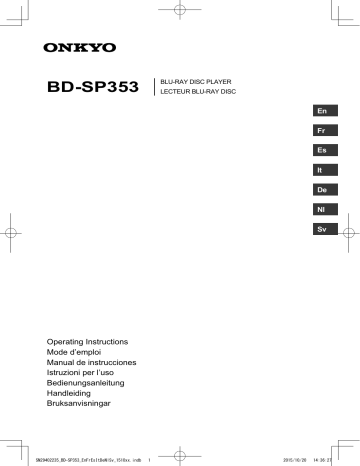
BD-SP353
BLU-RAY DISC PLAYER
LECTEUR BLU-RAY DISC
En
Fr
Es
It
De
Nl
Sv
Operating Instructions
Mode d’emploi
Manual de instrucciones
Istruzioni per l’uso
Bedienungsanleitung
Handleiding
Bruksanvisningar
SN29402235_BD-SP353_EnFrEsItDeNlSv_1510xx.indb
1
2015/10/20
14:36:27
D58-5-2-2b*_B1_En
WARNING
VENTILATION CAUTION
WARNING
WARNING
SN29402235_BD-SP353_EnFrEsItDeNlSv_1510xx.indb
2
2015/10/20
14:36:28
re
H
in
_En
y
es
En
S005_A1_En
En
he
wer
.
d
_En
r
_En
Pb
SN29402235_BD-SP353_EnFrEsItDeNlSv_1510xx.indb
K058a_A1_En
3
2015/10/20
14:36:28
SN29402235_BD-SP353_EnFrEsItDeNlSv_1510xx.indb
4
2015/10/20
14:36:28
En
SN29402235_BD-SP353_EnFrEsItDeNlSv_1510xx.indb
5
2015/10/20
14:36:29
Chapter 1
6
SN29402235_BD-SP353_EnFrEsItDeNlSv_1510xx.indb
6
2015/10/20
14:36:29
BD
2
DVD
CD
Logo
BDMV
BDAV
DVD VR
CD-DA
DTS-CD
DATADISC1
BD-ROM
x
x
x
x
BD-R
x
x
x
BD-RE
x
x
x
DVD-ROM
x
x
x
DVD-R2,3,4
5
6
x
DVD-RW3,7
5
6
x
DVD+R2,3
x
x
x
DVD+RW3
x
x
x
x
x
x
x
x
CD-R3
x
x
x
x
CD-RW3
x
x
x
x
x
x
x
x
En
7
SN29402235_BD-SP353_EnFrEsItDeNlSv_1510xx.indb
7
2015/10/20
14:36:29
SN29402235_BD-SP353_EnFrEsItDeNlSv_1510xx.indb
8
2015/10/20
14:36:29
*
xxx.jpg/xxx.mp3
01 Folder
*
001.jpg/001.mp3
Folder
xxx.jpg/xxx.mp3
001.jpg/001.mp3
XX Folder
xxx.jpg/xxx.mp3
*
001.jpg/001.mp3
*
xxx.jpg/xxx.mp3
SN29402235_BD-SP353_EnFrEsItDeNlSv_1510xx.indb
En
9
9
2015/10/20
14:36:30
USB devices1
MP3
(.mp3)
WMA2
(.wma)
AAC3
(.m4a)
MPEG2 AAC
(.aac)
LPCM
(.wav)
• Sampling frequencies: Up to 192 kHz
• Quantization bitrate: 16 bit, 24 bit
• Channel: 2ch
JPEG
(.jpg/.jpeg)
DivX
(.avi/.divx/.
mkv)
MP4
(.mp4)
• Maximum resolution: Up to 1 920 x 1 080
• Video: MPEG4, MPEG-4 AVC (level 4.1)
• Audio: AAC, MP3
WMV
(.wmv)
• Maximum resolution: Up to 1 280 x 720
• Video: WMV9, WMV9AP (VC-1)
• Audio: WMA
AVI
(.avi)
• Maximum resolution: Up to 1 920 x 1 080
• Video: MPEG4
• Audio: MP3, AAC
3GP
(.3gp)
FLV
(.flv)
10
SN29402235_BD-SP353_EnFrEsItDeNlSv_1510xx.indb
10
2015/10/20
14:36:30
1
17
18
19
20
21
2
3
4
22
23
5
6
7
8
9
24
25
10
26
27
11
28
12
13
29
14
15
30
16
SN29402235_BD-SP353_EnFrEsItDeNlSv_1510xx.indb
11
2015/10/20
En
14:36:30
Rear panel
1
2
3
4
5
12
SN29402235_BD-SP353_EnFrEsItDeNlSv_1510xx.indb
12
2015/10/20
14:36:30
Chapter 2
En
13
SN29402235_BD-SP353_EnFrEsItDeNlSv_1510xx.indb
13
2015/10/20
14:36:31
Rear panel
HDMI cable
(commercially
available)
Rear panel
HDMI cable
(commercially
available)
TV
14
SN29402235_BD-SP353_EnFrEsItDeNlSv_1510xx.indb
14
2015/10/20
14:36:31
Optical digital audio
cable (commercially
available)
En
15
SN29402235_BD-SP353_EnFrEsItDeNlSv_1510xx.indb
15
2015/10/20
14:36:31
LAN cable
(commercially
available)
Internet
Modem
LAN
WAN
1
2
3
16
SN29402235_BD-SP353_EnFrEsItDeNlSv_1510xx.indb
16
2015/10/20
14:36:32
Chapter 3
Getting Started
Setup Navigator
Deutsch
En
Setup Navigator
Auto
480p/576p
720p
1080i
1080p
1080/24p
OK
Next
Setup Navigator
OK
Next
Italiano
Spanish
Setup Navigator
Hungarian
OK
Next
OK
Finish
17
SN29402235_BD-SP353_EnFrEsItDeNlSv_1510xx.indb
17
2015/10/20
14:36:32
Playback
18
SN29402235_BD-SP353_EnFrEsItDeNlSv_1510xx.indb
18
2015/10/20
14:36:32
En
19
SN29402235_BD-SP353_EnFrEsItDeNlSv_1510xx.indb
19
2015/10/20
14:36:32
A-B
Repeat
20
SN29402235_BD-SP353_EnFrEsItDeNlSv_1510xx.indb
20
2015/10/20
14:36:32
En
21
SN29402235_BD-SP353_EnFrEsItDeNlSv_1510xx.indb
21
2015/10/20
14:36:32
BD-R
/-RE
DVD-R
/-RW
(VR
format)
AVCREC
AVCHD
Image
file
x
x
x
x
4
4
4
4
4
4
4
x
5
5
x
x
x
x
x
x
x
Step
x
x
x
3,8
A-B3
x
Repeat
ZOOM Files
x
x
x
x
x
x
x
x
x
x
x
x
x
x
x
x
22
SN29402235_BD-SP353_EnFrEsItDeNlSv_1510xx.indb
22
2015/10/20
14:36:32
* FUNCTION menu item list
Item
Title
Chapter
File
Time
Mode
Audio Language
Angle
En
Code Page
Secondary Video
Bitrate
Still Off
Short Skip
SN29402235_BD-SP353_EnFrEsItDeNlSv_1510xx.indb
23
2015/10/20
14:36:32
24
SN29402235_BD-SP353_EnFrEsItDeNlSv_1510xx.indb
24
2015/10/20
14:36:32
Item: 1/3
Type:Disc
Size:20321.562M
FS:UDF
SOURCE
En
Item: 3/10
SOURCE
Exit
Exit
25
SN29402235_BD-SP353_EnFrEsItDeNlSv_1510xx.indb
25
2015/10/20
14:36:33
SOURCE
Item: 3/10
Type: JPG
Size: 0.173M
Video Resolution: 640X480
Play
SOURCE
Exit
00:01:11
3/11
MP3
03:22
amante
Amada
26
SN29402235_BD-SP353_EnFrEsItDeNlSv_1510xx.indb
26
2015/10/20
14:36:33
En
Contrast
Hue
SN29402235_BD-SP353_EnFrEsItDeNlSv_1510xx.indb
27
2015/10/20
14:36:33
Chapter 5
Screen Saver
Language
Auto Power Off
Playback
Disc Auto Playback
On
Parental Lock
On
Setup Navigator
More...
Return
System
OK
Setup Navigator
OK
28
SN29402235_BD-SP353_EnFrEsItDeNlSv_1510xx.indb
28
Next
2015/10/20
14:36:34
Setup Navigator
Deutsch
OK
Next
Setup Navigator
Auto
480p/576p
720p
1080i
1080p
1080/24p
OK
Next
Setup Navigator
14s
En
OK
4ZTUFN
Next
#6%"*OGPSNBUJPO
-BOHVBHF
Setup Navigator
16:9 Full
/FUXPSL
&YJU
Next
'SFFTJ[F.#
1BSFOUBM-PDL
'NUCVEB
6TFDVSTPSLFZUPNPWFGPDVT VTFþ&OUFSÿLFZ
UPTFMFDU
OK
1MBZCBDL
Setup Navigator
3FUVSO
OK
29
Finish
SN29402235_BD-SP353_EnFrEsItDeNlSv_1510xx.indb
29
2015/10/20
14:36:34
General Setting
System
OSD Language
Language
Disc Menu Language English
Playback
Parental Lock
English
Exit
"OHMF.BSL
0O
-BOHVBHF
1*1.BSL
0O
1MBZCBDL
4FDPOEBSZ"VEJP.BSL 0O
1BSFOUBM-PDL
-BTU.FNPSZ
0O
/FUXPSL
1#$.FOV
0O
6TFDVSTPSLFZUPNPWFGPDVT VTFþ&OUFSÿLFZ
UPTFMFDU
&YJU
3FUVSO
4ZTUFN
$IBOHF1BTTXPSE
.PSF
-BOHVBHF
1BSFOUBM$POUSPM
.PSF
1MBZCBDL
$PVOUSZ$PEF
.PSF
1BSFOUBM-PDL
/FUXPSL
6TFDVSTPSLFZUPNPWFGPDVT VTFþ&OUFSÿLFZ
UPTFMFDU
3FUVSO
&YJU
$IBOHF1BTTXPSE
1MFBTFFOUFSDVSSFOUQBTTXPSEὉ
1BSFOUBM-PDL
/FUXPSL
6TFDVSTPSLFZUPNPWFGPDVT VTFþ&OUFSÿLFZ
UPTFMFDU
&YJU
3FUVSO
30
SN29402235_BD-SP353_EnFrEsItDeNlSv_1510xx.indb
30
2015/10/20
14:36:34
Change Password
Language
Network
Return
Exit
-BOHVBHF
1MBZCBDL
&OUFS1BTTXPSEὉ
1BSFOUBM-PDL
/FUXPSL
6TFDVSTPSLFZUPNPWFGPDVT VTFþ&OUFSÿLFZ
UPTFMFDU
3FUVSO
&YJU
Off
(1)KID SAFE
(2)G
Off
Return
Exit
Off
KID SAFE Safe for kids
G
All children and general guidance
PG
PG-13
PGR
Parental guidance Recommended
R
NC-17
ADULT
SN29402235_BD-SP353_EnFrEsItDeNlSv_1510xx.indb
En
General Setting
Items
31
System
More...
Language
More...
Playback
IP Setting
Auto
Parental Lock
Permitted
Return
31
2015/10/20
14:36:35
16:9
720p
Color Space
YCbCr422
Off
Return
32
SN29402235_BD-SP353_EnFrEsItDeNlSv_1510xx.indb
32
2015/10/20
14:36:35
Music Optimizer
Off
Digital Output
PCM
PCM
Max Sampling Freque... 48KHz
DRC
Auto
Reture
En
33
SN29402235_BD-SP353_EnFrEsItDeNlSv_1510xx.indb
33
2015/10/20
14:36:35
Home Menu
34
SN29402235_BD-SP353_EnFrEsItDeNlSv_1510xx.indb
34
2015/10/20
14:36:35
Output
terminal(s)
PCM
PCM 7.1ch
Dolby
Digital
Dolby
Digital
PCM 7.1ch
PCM 5.1ch
2ch4
PCM 7.1ch PCM 2ch4 PCM 7.1ch
AAC
ANALOG
AUDIO
OUT
terminal
PCM 5.1ch
En
AAC
PCM 5.1ch
Dolby
Digital
AAC
Dolby
Digital
AAC
35
SN29402235_BD-SP353_EnFrEsItDeNlSv_1510xx.indb
35
2015/10/20
14:36:35
Chapter 6
36
SN29402235_BD-SP353_EnFrEsItDeNlSv_1510xx.indb
36
2015/10/20
14:36:35
En
37
SN29402235_BD-SP353_EnFrEsItDeNlSv_1510xx.indb
37
2015/10/20
14:36:36
Playback
Problem
Check
Remedy
38
SN29402235_BD-SP353_EnFrEsItDeNlSv_1510xx.indb
38
2015/10/20
14:36:36
Problem
Check
En
39
SN29402235_BD-SP353_EnFrEsItDeNlSv_1510xx.indb
39
2015/10/20
14:36:36
Problem
Check
Remedy
Check
Remedy
40
SN29402235_BD-SP353_EnFrEsItDeNlSv_1510xx.indb
40
2015/10/20
14:36:36
Problem
Check
Remedy
En
Check
Remedy
Problem
Check
Remedy
41
SN29402235_BD-SP353_EnFrEsItDeNlSv_1510xx.indb
41
2015/10/20
14:36:36
Problem
Check
Remedy
Does the external
storage device
contain multiple
partitions?
42
SN29402235_BD-SP353_EnFrEsItDeNlSv_1510xx.indb
42
2015/10/20
14:36:36
* DivX
See page 4.
En
43
SN29402235_BD-SP353_EnFrEsItDeNlSv_1510xx.indb
43
2015/10/20
14:36:36
44
SN29402235_BD-SP353_EnFrEsItDeNlSv_1510xx.indb
44
2015/10/20
14:36:36
Specifications
Model
BD-SP353
Type
BLU-RAY DISC PLAYER
Rated voltage
AC 110 V to 240 V
50 Hz/60 Hz
13 W
0.3 W
0.3 W
1W
1W
Weight
2.0 Kg
435 mm (W) x 58 mm (H) x 249 mm (D)
Tolerable operating
temperature
HDMI
Analog
audio
outputs
Digital
audio
outputs
En
1set, 19pin: 5 V, 250 mA
2-channel (left/
right)
1set, RCA jack
Audio output level
200 mVrms (1 kHz, -20 dB)
4 Hz to 88 kHz (192 kHz sampling)
Optical
1 set, Optical digital jack
LAN
1set, Ethernet jack (10BASE-T/
100BASE-TX)
USB
1 set, Type A
45
SN29402235_BD-SP353_EnFrEsItDeNlSv_1510xx.indb
45
2015/10/20
14:36:36
D58-5-2-2b*_B1_Fr
AVERTISSEMENT
AVERTISSEMENT
PRÉCAUTION DE VENTILATION
AVERTISSEMENT
SN29402235_BD-SP353_EnFrEsItDeNlSv_1510xx.indb
2
2015/10/20
14:36:36
S002*_A1_Fr
S005_A1_Fr
Fr
Pb
SN29402235_BD-SP353_EnFrEsItDeNlSv_1510xx.indb
3
2015/10/20
14:36:36
SN29402235_BD-SP353_EnFrEsItDeNlSv_1510xx.indb
4
2015/10/20
14:36:37
SN29402235_BD-SP353_EnFrEsItDeNlSv_1510xx.indb
5
Fr
2015/10/20
14:36:37
6
SN29402235_BD-SP353_EnFrEsItDeNlSv_1510xx.indb
6
2015/10/20
14:36:37
BD
2
DVD
CD
Logo
BDAV
DVD VR
CD-DA
DTS-CD
DATADISC1
BD-ROM
x
x
x
x
BD-R
x
x
x
BD-RE
x
x
x
DVD-ROM
x
x
x
DVD-R2,3,4
5
6
x
DVD-RW3,7
5
6
x
DVD+R2,3
x
x
x
DVD+RW3
x
x
x
x
x
x
x
x
CD-R3
x
x
x
x
CD-RW3
x
x
x
x
x
x
x
x
Fr
7
SN29402235_BD-SP353_EnFrEsItDeNlSv_1510xx.indb
7
2015/10/20
14:36:38
8
SN29402235_BD-SP353_EnFrEsItDeNlSv_1510xx.indb
8
2015/10/20
14:36:38
*
xxx.jpg/xxx.mp3
Dossier 01
*
001.jpg/001.mp3
Dossier
xxx.jpg/xxx.mp3
001.jpg/001.mp3
Dossier XX
xxx.jpg/xxx.mp3
*
001.jpg/001.mp3
*
xxx.jpg/xxx.mp3
SN29402235_BD-SP353_EnFrEsItDeNlSv_1510xx.indb
9
Fr
2015/10/20
14:36:38
MP3
(.mp3)
WMA2
(.wma)
AAC3
(.m4a)
MPEG2 AAC
(.aac)
LPCM
(.wav)
JPEG
(.jpg/.jpeg)
DivX
(.avi/.divx/.mkv)
MP4
(.mp4)
WMV
(.wmv)
AVI
(.avi)
3GP
(.3gp)
FLV
(.flv)
• Vidéo : Sorenson H.263 (FLV1), VP6 (FLV4), H.264
• Audio : MP3, AAC
10
SN29402235_BD-SP353_EnFrEsItDeNlSv_1510xx.indb
10
2015/10/20
14:36:38
1
17
18
19
20
21
2
3
4
22
23
5
6
7
8
9
24
25
10
26
27
11
28
12
13
29
14
15
30
16
SN29402235_BD-SP353_EnFrEsItDeNlSv_1510xx.indb
11
2015/10/20
Fr
14:36:39
Façade avant
1
2
3
4
5
6
7
8
9
1
2
3
4
5
12
SN29402235_BD-SP353_EnFrEsItDeNlSv_1510xx.indb
12
2015/10/20
14:36:39
Raccordements
SN29402235_BD-SP353_EnFrEsItDeNlSv_1510xx.indb
13
Fr
13
2015/10/20
14:36:39
14
SN29402235_BD-SP353_EnFrEsItDeNlSv_1510xx.indb
14
2015/10/20
14:36:40
Fr
15
SN29402235_BD-SP353_EnFrEsItDeNlSv_1510xx.indb
15
2015/10/20
14:36:40
Internet
Modem
LAN
WAN
1
2
3
16
SN29402235_BD-SP353_EnFrEsItDeNlSv_1510xx.indb
16
2015/10/20
14:36:40
Setup Navigator
Deutsch
English
Setup Navigator
Auto
Fr
480p/576p
720p
1080i
1080p
1080/24p
OK
Next
Setup Navigator
OK
Next
French
Setup Navigator
Italiano
Spanish
Setting
Hungarian
OK
Next
OK
Finish
17
SN29402235_BD-SP353_EnFrEsItDeNlSv_1510xx.indb
17
2015/10/20
14:36:41
18
SN29402235_BD-SP353_EnFrEsItDeNlSv_1510xx.indb
18
2015/10/20
14:36:41
Fr
SN29402235_BD-SP353_EnFrEsItDeNlSv_1510xx.indb
19
2015/10/20
14:36:41
A -B
Zoom
20
SN29402235_BD-SP353_EnFrEsItDeNlSv_1510xx.indb
20
2015/10/20
14:36:41
Fr
SN29402235_BD-SP353_EnFrEsItDeNlSv_1510xx.indb
21
2015/10/20
14:36:41
AVCHD
Fichier
vidéo
Fichier Fichier
photo audio
x
x
x
x
Recherche
avant et
recherche
arrière3
4
4
4
4
4
4
4
x
5
5
x
x
x
x
x
x
x
Step3,8
x
x
x
A-B3
x
Repeat
Fichiers ZOOM
x
x
x
x
x
x
x
x
x
x
x
x
x
x
x
x
22
SN29402235_BD-SP353_EnFrEsItDeNlSv_1510xx.indb
22
2015/10/20
14:36:41
Titre
Fichier
Heure
Mode
Angle
Fr
Bitrate
Short Skip
Diaporama
Changement de style du diaporama
pendant un diaporama.
SN29402235_BD-SP353_EnFrEsItDeNlSv_1510xx.indb
23
2015/10/20
14:36:41
24
SN29402235_BD-SP353_EnFrEsItDeNlSv_1510xx.indb
24
2015/10/20
14:36:41
Item: 3/10
SOURCE
Item: 1/3
Type:Disc
Size:20321.562M
FS:UDF
SOURCE
Exit
Fr
Exit
25
SN29402235_BD-SP353_EnFrEsItDeNlSv_1510xx.indb
25
2015/10/20
14:36:42
1 Appuyez sur SOURCE pour afficher la
fonction Source.
SOURCE
Item: 3/10
Play
SOURCE
Exit
00:01:11
3/11
MP3
03:22
amante
Amada
26
SN29402235_BD-SP353_EnFrEsItDeNlSv_1510xx.indb
26
2015/10/20
14:36:42
Fr
Description
Luminosité
Ajustez la luminosité.
Contraste
Teinte
27
SN29402235_BD-SP353_EnFrEsItDeNlSv_1510xx.indb
27
2015/10/20
14:36:42
Language
Auto Power Off
Playback
Disc Auto Playback
On
On
Setup Navigator
More...
Return
Setup Navigator
OK
28
SN29402235_BD-SP353_EnFrEsItDeNlSv_1510xx.indb
28
Next
2015/10/20
14:36:42
Setup Navigator
Deutsch
Setup Navigator
Setting
English
OK
Next
Setup Navigator
Auto
480p/576p
720p
1080i
1080p
1080/24p
OK
Next
Setup Navigator
14s
OK
Next
Setup Navigator
16:9 Full
16:9 Normal
4:3 Pan&Scan
OK
Finish
Fr
4:3 Letterbox
(FOFSBM4FUUJOH
4ZTUFN
#6%"*OGPSNBUJPO
-BOHVBHF
OK
Next
1MBZCBDL
'SFFTJ[F.#
'NUCVEB
6TFDVSTPSLFZUPNPWFGPDVT VTFþ&OUFSÿLFZ
UPTFMFDU
&YJU
3FUVSO
29
SN29402235_BD-SP353_EnFrEsItDeNlSv_1510xx.indb
29
2015/10/20
14:36:43
OSD Language
Language
Disc Menu Language English
Playback
Audio Language
Parental Lock
English
English
Exit
"OHMF.BSL
0O
-BOHVBHF
1*1.BSL
0O
1MBZCBDL
4FDPOEBSZ"VEJP.BSL 0O
1BSFOUBM-PDL
-BTU.FNPSZ
0O
/FUXPSL
1#$.FOV
0O
Parental Lock
6TFDVSTPSLFZUPNPWFGPDVT VTFþ&OUFSÿLFZ
UPTFMFDU
&YJU
3FUVSO
(FOFSBM4FUUJOH
4ZTUFN
$IBOHF1BTTXPSE
.PSF
-BOHVBHF
1BSFOUBM$POUSPM
.PSF
1MBZCBDL
$PVOUSZ$PEF
.PSF
1BSFOUBM-PDL
/FUXPSL
6TFDVSTPSLFZUPNPWFGPDVT VTFþ&OUFSÿLFZ
UPTFMFDU
&YJU
3FUVSO
30
SN29402235_BD-SP353_EnFrEsItDeNlSv_1510xx.indb
30
2015/10/20
14:36:43
3. Choisissez un niveau de protection, puis
appuyez sur ENTER.
General Setting
System
Language
Playback
(FOFSBM4FUUJOH
(2)G
$IBOHF1BTTXPSE
-BOHVBHF
Off
(1)KID SAFE
Parental Lock
4ZTUFN
1MBZCBDL
Parental Control
Select Level
Off
1MFBTFFOUFSDVSSFOUQBTTXPSEὉ
1BSFOUBM-PDL
Return
Exit
/FUXPSL
Fr
6TFDVSTPSLFZUPNPWFGPDVT VTFþ&OUFSÿLFZ
UPTFMFDU
3FUVSO
&YJU
Exit
PG
PG-13
PGR
R
NC-17
ADULT
(FOFSBM4FUUJOH
4ZTUFN
-BOHVBHF
1MBZCBDL
General Setting
1BSFOUBM$POUSPM
&OUFS1BTTXPSEὉ
1BSFOUBM-PDL
/FUXPSL
6TFDVSTPSLFZUPNPWFGPDVT VTFþ&OUFSÿLFZ
UPTFMFDU
&YJU
System
More...
Language
More...
Playback
IP Setting
Auto
Parental Lock
Permitted
3FUVSO
Return
31
SN29402235_BD-SP353_EnFrEsItDeNlSv_1510xx.indb
31
2015/10/20
14:36:44
16:9
720p
Color Space
YCbCr422
Off
Return
32
SN29402235_BD-SP353_EnFrEsItDeNlSv_1510xx.indb
32
2015/10/20
14:36:44
Music Optimizer
Off
Digital Output
PCM
PCM
Fr
Auto
Reture
SN29402235_BD-SP353_EnFrEsItDeNlSv_1510xx.indb
33
2015/10/20
14:36:44
Home Menu
34
SN29402235_BD-SP353_EnFrEsItDeNlSv_1510xx.indb
34
2015/10/20
14:36:44
Bitstream
PCM
Prise
Prise
Prise
DIGITAL
DIGITAL
DIGITAL
Borne
Borne
Borne
AUDIO
AUDIO
AUDIO
HDMI OUT
HDMI OUT
HDMI OUT
OUT
OUT
OUT
(OPTICAL)
(OPTICAL)
(OPTICAL)
Dolby Digital
Dolby
Digital
Dolby
Digital
PCM 5.1ch
Dolby
Digital Plus
Dolby
Digital
PCM 7.1ch
Dolby
Digital
PCM 7.1ch
DTS Digital DTS Digital
PCM 5.1ch
Surround Surround
DTS-HD
Master Audio3
DTS-HD
Master
Audio
Dolby
Digital
PCM 2
voies4
DTS Digital DTS Digital
Surround Surround
PCM 2
voies4
PCM 7.1ch
Dolby
Digital
Dolby
Digital
AAC
AAC
AAC
PCM 5.1ch
AAC
AAC
3
4
2 voies4
PCM 7.1ch
2
Fr
Dolby
Digital
PCM
1
Prise
ANALOG
AUDIO
OUT
SN29402235_BD-SP353_EnFrEsItDeNlSv_1510xx.indb
35
2015/10/20
14:36:44
36
SN29402235_BD-SP353_EnFrEsItDeNlSv_1510xx.indb
36
2015/10/20
14:36:44
Fr
37
SN29402235_BD-SP353_EnFrEsItDeNlSv_1510xx.indb
37
2015/10/20
14:36:45
38
SN29402235_BD-SP353_EnFrEsItDeNlSv_1510xx.indb
38
2015/10/20
14:36:45
Fr
39
SN29402235_BD-SP353_EnFrEsItDeNlSv_1510xx.indb
39
2015/10/20
14:36:45
40
SN29402235_BD-SP353_EnFrEsItDeNlSv_1510xx.indb
40
2015/10/20
14:36:45
Anomalie
Fr
41
SN29402235_BD-SP353_EnFrEsItDeNlSv_1510xx.indb
41
2015/10/20
14:36:45
42
SN29402235_BD-SP353_EnFrEsItDeNlSv_1510xx.indb
42
2015/10/20
14:36:45
SN29402235_BD-SP353_EnFrEsItDeNlSv_1510xx.indb
43
Fr
2015/10/20
14:36:45
44
SN29402235_BD-SP353_EnFrEsItDeNlSv_1510xx.indb
44
2015/10/20
14:36:45
BD-SP353
LECTEUR BLU-RAY DISC
CA 110 V à 240 V
50 Hz/60 Hz
13 W
0,3 W
Fr
LAN
USB
SN29402235_BD-SP353_EnFrEsItDeNlSv_1510xx.indb
45
2015/10/20
14:36:45
D58-5-2-2b*_B1_Es
ADVERTENCIA
PRECAUCIÓN PARA LA VENTILACIÓN
ADVERTENCIA
ADVERTENCIA
SN29402235_BD-SP353_EnFrEsItDeNlSv_1510xx.indb
2
2015/10/20
14:36:45
S002*_A1_Es
S005_A1_Es
Es
Pb
SN29402235_BD-SP353_EnFrEsItDeNlSv_1510xx.indb
3
2015/10/20
14:36:46
SN29402235_BD-SP353_EnFrEsItDeNlSv_1510xx.indb
4
2015/10/20
14:36:46
Capítulo 4 Playback
SN29402235_BD-SP353_EnFrEsItDeNlSv_1510xx.indb
5
Es
Capítulo 5 Ajustes avanzados
2015/10/20
14:36:46
Capítulo 1
6
SN29402235_BD-SP353_EnFrEsItDeNlSv_1510xx.indb
6
2015/10/20
14:36:47
BD
2
DVD
CD
Logotipo
BDAV
DVDVídeo
DVD VR
CD-DA
DTS-CD
DATADISC1
BD-ROM
x
x
x
x
BD-R
x
x
x
BD-RE
x
x
x
DVD-ROM
x
x
x
DVD-R2,3,4
5
6
x
DVD-RW3,7
5
6
x
DVD+R2,3
x
x
x
DVD+RW3
x
x
x
x
x
x
x
x
CD-R3
x
x
x
x
CD-RW3
x
x
x
x
x
x
x
x
Es
7
SN29402235_BD-SP353_EnFrEsItDeNlSv_1510xx.indb
7
2015/10/20
14:36:47
8
SN29402235_BD-SP353_EnFrEsItDeNlSv_1510xx.indb
8
2015/10/20
14:36:47
SN29402235_BD-SP353_EnFrEsItDeNlSv_1510xx.indb
9
Raíz
001.jpg/001.mp3
*
xxx.jpg/xxx.mp3
Carpeta 01
*
001.jpg/001.mp3
xxx.jpg/xxx.mp3
001.jpg/001.mp3
xxx.jpg/xxx.mp3
*
001.jpg/001.mp3
*
xxx.jpg/xxx.mp3
Es
2015/10/20
14:36:47
BD-R/RE/-R DL/
RE DL/-R LTH,
DVD-R/RW/-R DL/ Aparatos USB1
+R/+RW/+R DL,
CD-R/RW
MP3
(.mp3)
WMA2
(.wma)
AAC3
(.m4a)
MPEG2 AAC
(.aac)
LPCM
(.wav)
JPEG
(.jpg/.jpeg)
DivX
(.avi/.divx/.mkv)
MP4
(.mp4)
WMV
(.wmv)
AVI
(.avi)
3GP
(.3gp)
FLV
(.flv)
• Vídeo: Sorenson H.263 (FLV1), VP6 (FLV4), H.264
• Audio: MP3, AAC
10
SN29402235_BD-SP353_EnFrEsItDeNlSv_1510xx.indb
10
2015/10/20
14:36:47
1
17
18
19
20
21
2
3
4
22
23
5
6
7
8
9
24
25
10
26
27
11
28
12
13
29
14
15
30
16
SN29402235_BD-SP353_EnFrEsItDeNlSv_1510xx.indb
11
2015/10/20
Es
14:36:48
1
2
3
4
5
6
7
8
9
1
2
3
4
5
12
SN29402235_BD-SP353_EnFrEsItDeNlSv_1510xx.indb
12
2015/10/20
14:36:48
Capítulo 2
Es
13
SN29402235_BD-SP353_EnFrEsItDeNlSv_1510xx.indb
13
2015/10/20
14:36:48
Televisor
Televisor
14
SN29402235_BD-SP353_EnFrEsItDeNlSv_1510xx.indb
14
2015/10/20
14:36:49
Es
15
SN29402235_BD-SP353_EnFrEsItDeNlSv_1510xx.indb
15
2015/10/20
14:36:49
Internet
Módem
LAN
WAN
1
2
3
16
SN29402235_BD-SP353_EnFrEsItDeNlSv_1510xx.indb
16
2015/10/20
14:36:49
Capítulo 3
Setup Navigator
Deutsch
Setup Navigator
Auto
480p/576p
720p
1080i
1080p
Es
1080/24p
OK
Next
Setup Navigator
OK
Next
French
Setup Navigator
Italiano
Spanish
Setting
Hungarian
OK
Next
OK
Finish
17
SN29402235_BD-SP353_EnFrEsItDeNlSv_1510xx.indb
17
2015/10/20
14:36:50
Capítulo 4
Playback
SN29402235_BD-SP353_EnFrEsItDeNlSv_1510xx.indb
18
2015/10/20
14:36:50
SN29402235_BD-SP353_EnFrEsItDeNlSv_1510xx.indb
19
Es
2015/10/20
14:36:50
A-B
Repetir
20
SN29402235_BD-SP353_EnFrEsItDeNlSv_1510xx.indb
20
2015/10/20
14:36:50
SN29402235_BD-SP353_EnFrEsItDeNlSv_1510xx.indb
21
Es
2015/10/20
14:36:50
DVDVídeo
AVCHD
Archivo
de vídeo
x
x
x
x
4
4
4
4
4
4
4
x
5
5
x
x
x
x
x
x
x
Paso
x
x
x
3,8
A-B3
x
Repetir
Archivos ZOOM
x
x
x
x
x
x
x
x
x
x
x
x
x
x
x
x
22
SN29402235_BD-SP353_EnFrEsItDeNlSv_1510xx.indb
22
2015/10/20
14:36:50
Título
Capítulo
Archivo
Hora
Modo
Ángulo
Secondary Video
Still Off
Short Skip
Es
23
SN29402235_BD-SP353_EnFrEsItDeNlSv_1510xx.indb
23
2015/10/20
14:36:50
24
SN29402235_BD-SP353_EnFrEsItDeNlSv_1510xx.indb
24
2015/10/20
14:36:50
Es
Item: 3/10
Item: 1/3
SOURCE
Exit
Type:Disc
Size:20321.562M
FS:UDF
Exit
SN29402235_BD-SP353_EnFrEsItDeNlSv_1510xx.indb
25
2015/10/20
14:36:51
SOURCE
Item: 3/10
Type: JPG
Size: 0.173M
Video Resolution: 640X480
Play
SOURCE
00:01:11
3/11
Exit
MP3
03:22
amante
Amada
26
SN29402235_BD-SP353_EnFrEsItDeNlSv_1510xx.indb
26
2015/10/20
14:36:51
Es
Permite ajustar el brillo.
Contraste
Tono
27
SN29402235_BD-SP353_EnFrEsItDeNlSv_1510xx.indb
27
2015/10/20
14:36:51
Capítulo 5
Language
Auto Power Off
Playback
Disc Auto Playback
On
Parental Lock
On
Setup Navigator
More...
Return
Setup Navigator
OK
Next
28
SN29402235_BD-SP353_EnFrEsItDeNlSv_1510xx.indb
28
2015/10/20
14:36:52
Setup Navigator
Deutsch
Setup Navigator
Setting
English
OK
Next
Setup Navigator
Auto
480p/576p
720p
1080i
1080p
1080/24p
OK
Next
Setup Navigator
14s
OK
Next
Setup Navigator
OK
Finish
Es
(FOFSBM4FUUJOH
4ZTUFN
OK
Next
#6%"*OGPSNBUJPO
-BOHVBHF
1MBZCBDL
'SFFTJ[F.#
'NUCVEB
6TFDVSTPSLFZUPNPWFGPDVT VTFþ&OUFSÿLFZ
UPTFMFDU
&YJU
3FUVSO
29
SN29402235_BD-SP353_EnFrEsItDeNlSv_1510xx.indb
29
2015/10/20
14:36:52
OSD Language
Language
Disc Menu Language English
English
English
Exit
Playback
(FOFSBM4FUUJOH
4ZTUFN
"OHMF.BSL
0O
-BOHVBHF
1*1.BSL
0O
1MBZCBDL
4FDPOEBSZ"VEJP.BSL 0O
1BSFOUBM-PDL
-BTU.FNPSZ
0O
/FUXPSL
1#$.FOV
0O
.PSF
1BSFOUBM$POUSPM
.PSF
1MBZCBDL
$PVOUSZ$PEF
.PSF
/FUXPSL
6TFDVSTPSLFZUPNPWFGPDVT VTFþ&OUFSÿLFZ
UPTFMFDU
3FUVSO
&YJU
3FUVSO
30
$IBOHF1BTTXPSE
1MFBTFFOUFSDVSSFOUQBTTXPSEὉ
1BSFOUBM-PDL
/FUXPSL
6TFDVSTPSLFZUPNPWFGPDVT VTFþ&OUFSÿLFZ
UPTFMFDU
&YJU
30
SN29402235_BD-SP353_EnFrEsItDeNlSv_1510xx.indb
$IBOHF1BTTXPSE
-BOHVBHF
1BSFOUBM-PDL
6TFDVSTPSLFZUPNPWFGPDVT VTFþ&OUFSÿLFZ
UPTFMFDU
&YJU
4ZTUFN
3FUVSO
2015/10/20
14:36:52
Red
General Setting
Return
Exit
-BOHVBHF
1MBZCBDL
&OUFS1BTTXPSEὉ
1BSFOUBM-PDL
/FUXPSL
6TFDVSTPSLFZUPNPWFGPDVT VTFþ&OUFSÿLFZ
UPTFMFDU
3FUVSO
&YJU
Off
(1)KID SAFE
(2)G
Off
Return
Exit
PG
PG-13
PGR
R
NC-17
ADULT
Solo para adultos
SN29402235_BD-SP353_EnFrEsItDeNlSv_1510xx.indb
31
System
More...
Language
More...
Playback
IP Setting
Auto
Parental Lock
Permitted
Es
Return
2015/10/20
14:36:53
16:9
720p
Color Space
YCbCr422
Off
Return
32
SN29402235_BD-SP353_EnFrEsItDeNlSv_1510xx.indb
32
2015/10/20
14:36:53
Music Optimizer
Off
Digital Output
PCM
PCM
Auto
Reture
Es
33
SN29402235_BD-SP353_EnFrEsItDeNlSv_1510xx.indb
33
2015/10/20
14:36:53
Home Menu
34
SN29402235_BD-SP353_EnFrEsItDeNlSv_1510xx.indb
34
2015/10/20
14:36:53
PCM
HDMI OUT
Terminal
Terminal
Terminal
Terminal
DIGITAL
DIGITAL
DIGITAL
HDMI OUT
HDMI OUT
AUDIO
AUDIO
AUDIO
Terminal
Terminal
OUT
OUT
OUT
(OPTICAL)
(OPTICAL)
(OPTICAL)
Dolby Digital
Dolby
Digital
Dolby
Digital
PCM 5.1ch
Dolby Digital
Plus
Dolby
Digital Plus
Dolby
Digital
PCM 7.1ch
Dolby
Digital
PCM 7.1ch
DTS Digital DTS Digital
PCM 5.1ch
Surround Surround
DTS-HD
Master Audio3
DTS-HD
Master
Audio
Dolby
Digital
PCM 7.1ch
Dolby
Digital
Dolby
Digital
AAC
AAC
AAC
PCM 5.1ch
AAC
AAC
3
4
PCM 7.1ch
2
Es
Dolby
Digital
PCM
1
Terminal
ANALOG
AUDIO
OUT
SN29402235_BD-SP353_EnFrEsItDeNlSv_1510xx.indb
35
2015/10/20
14:36:53
Capítulo 6
36
SN29402235_BD-SP353_EnFrEsItDeNlSv_1510xx.indb
36
2015/10/20
14:36:53
Es
37
SN29402235_BD-SP353_EnFrEsItDeNlSv_1510xx.indb
37
2015/10/20
14:36:54
No se visualiza imagen
o ésta se visualiza mal.
38
SN29402235_BD-SP353_EnFrEsItDeNlSv_1510xx.indb
38
2015/10/20
14:36:54
Es
39
SN29402235_BD-SP353_EnFrEsItDeNlSv_1510xx.indb
39
2015/10/20
14:36:54
40
SN29402235_BD-SP353_EnFrEsItDeNlSv_1510xx.indb
40
2015/10/20
14:36:54
Es
41
SN29402235_BD-SP353_EnFrEsItDeNlSv_1510xx.indb
41
2015/10/20
14:36:54
42
SN29402235_BD-SP353_EnFrEsItDeNlSv_1510xx.indb
42
2015/10/20
14:36:54
* DNS (Domain Name System)
Éste es un sistema para asociar nombres de
host de Internet con direcciones IP.
* BD-LIVE
Consulte la página 4.
SN29402235_BD-SP353_EnFrEsItDeNlSv_1510xx.indb
43
Es
* DivX
Consulte la página 4.
2015/10/20
14:36:54
44
SN29402235_BD-SP353_EnFrEsItDeNlSv_1510xx.indb
44
2015/10/20
14:36:54
BD-SP353
REPRODUCTOR DE BLU-RAY DISC
CA 110 V a 240 V
50 Hz/60 Hz
2,0 Kg
435 mm (An) x 58 mm (Al) x 249 mm (Pr)
13 W
0,3 W
0,3 W
1W
Es
1W
USB
SN29402235_BD-SP353_EnFrEsItDeNlSv_1510xx.indb
45
2015/10/20
14:36:54
ATTENZIONE
AVVERTENZA PER LA VENTILAZIONE
ATTENZIONE
ATTENZIONE
SN29402235_BD-SP353_EnFrEsItDeNlSv_1510xx.indb
2
2015/10/20
14:36:54
Condensa
It
Pb
SN29402235_BD-SP353_EnFrEsItDeNlSv_1510xx.indb
3
2015/10/20
14:36:55
SN29402235_BD-SP353_EnFrEsItDeNlSv_1510xx.indb
4
2015/10/20
14:36:55
SN29402235_BD-SP353_EnFrEsItDeNlSv_1510xx.indb
5
It
2015/10/20
14:36:55
6
SN29402235_BD-SP353_EnFrEsItDeNlSv_1510xx.indb
6
2015/10/20
14:36:56
BD
2
Logo
BDAV
DVD VR
CD-DA
DTS-CD
DATADISC1
BD-ROM
x
x
x
x
BD-R
x
x
x
BD-RE
x
x
x
It
DVD
CD
DVD-ROM
x
DVD-R2,3,4
5
DVD-RW3,7
5
DVD+R2,3
x
x
6
x
6
x
x
x
x
DVD+RW3
x
x
x
x
x
x
x
x
CD-R3
x
x
x
x
CD-RW3
x
x
x
x
x
x
x
x
7
SN29402235_BD-SP353_EnFrEsItDeNlSv_1510xx.indb
7
2015/10/20
14:36:56
SN29402235_BD-SP353_EnFrEsItDeNlSv_1510xx.indb
8
2015/10/20
14:36:56
*
xxx.jpg/xxx.mp3
Cartella 01
*
001.jpg/001.mp3
xxx.jpg/xxx.mp3
001.jpg/001.mp3
xxx.jpg/xxx.mp3
*
001.jpg/001.mp3
*
xxx.jpg/xxx.mp3
SN29402235_BD-SP353_EnFrEsItDeNlSv_1510xx.indb
9
2015/10/20
It
14:36:56
MP3
(.mp3)
WMA2
(.wma)
AAC3
(.m4a)
MPEG2 AAC
(.aac)
LPCM
(.wav)
JPEG
(.jpg/.jpeg)
DivX
(.avi/.divx/.mkv)
MP4
(.mp4)
WMV
(.wmv)
AVI
(.avi)
3GP
(.3gp)
FLV
(.flv)
•
•
•
•
•
•
•
•
•
•
•
•
•
•
•
•
•
•
•
10
SN29402235_BD-SP353_EnFrEsItDeNlSv_1510xx.indb
10
2015/10/20
14:36:57
1
17
18
19
20
21
2
3
4
22
23
5
6
7
8
9
24
25
10
26
27
11
28
12
13
29
14
15
30
16
SN29402235_BD-SP353_EnFrEsItDeNlSv_1510xx.indb
11
2015/10/20
It
14:36:57
1
2
3
4
5
6
7
8
9
1
2
3
4
5
12
SN29402235_BD-SP353_EnFrEsItDeNlSv_1510xx.indb
12
2015/10/20
14:36:57
SN29402235_BD-SP353_EnFrEsItDeNlSv_1510xx.indb
13
It
13
2015/10/20
14:36:57
Cavo HDMI
(da acquistare
separatamente)
Cavo HDMI
(da acquistare
separatamente)
Televisore
14
SN29402235_BD-SP353_EnFrEsItDeNlSv_1510xx.indb
14
2015/10/20
14:36:58
Rosso
Cavo audio (da acquistare
separatamente)
It
15
SN29402235_BD-SP353_EnFrEsItDeNlSv_1510xx.indb
15
2015/10/20
14:36:58
Cavo LAN
(da acquistare
separatamente)
Internet
Modem
LAN
WAN
1
2
3
Hub Ethernet
(router con funzionalità hub)
16
SN29402235_BD-SP353_EnFrEsItDeNlSv_1510xx.indb
16
2015/10/20
14:36:58
Setup Navigator
Deutsch
page:3/5
720p
1080i
1080p
OK
Next
It
Setup Navigator
OK
Next
Setting
Hungarian
OK
Auto
480p/576p
1080/24p
page: 5/5
French
Setup Navigator
English
OK
Finish
17
SN29402235_BD-SP353_EnFrEsItDeNlSv_1510xx.indb
17
2015/10/20
14:36:59
18
SN29402235_BD-SP353_EnFrEsItDeNlSv_1510xx.indb
18
2015/10/20
14:36:59
It
SN29402235_BD-SP353_EnFrEsItDeNlSv_1510xx.indb
19
2015/10/20
14:36:59
A-B
20
SN29402235_BD-SP353_EnFrEsItDeNlSv_1510xx.indb
20
2015/10/20
14:36:59
SN29402235_BD-SP353_EnFrEsItDeNlSv_1510xx.indb
21
It
2015/10/20
14:36:59
BD-ROM BD-R
/-RE
x
x
x
x
4
4
4
4
4
4
4
x
5
5
x
x
x
x
x
x
x
x
x
x
A-B3
x
Repeat
ZOOM file
x
x
x
x
x
x
x
x
x
x
x
x
x
x
x
x
22
SN29402235_BD-SP353_EnFrEsItDeNlSv_1510xx.indb
22
2015/10/20
14:36:59
File
Ora
It
SN29402235_BD-SP353_EnFrEsItDeNlSv_1510xx.indb
23
2015/10/20
14:37:00
24
SN29402235_BD-SP353_EnFrEsItDeNlSv_1510xx.indb
24
2015/10/20
14:37:00
Item: 3/10
SOURCE
Item: 1/3
Type:Disc
Size:20321.562M
FS:UDF
SOURCE
Exit
It
Exit
SN29402235_BD-SP353_EnFrEsItDeNlSv_1510xx.indb
25
2015/10/20
14:37:00
SOURCE
Item: 3/10
Play
SOURCE
Exit
/
00:01:11
3/11
MP3
03:22
amante
Amada
26
SN29402235_BD-SP353_EnFrEsItDeNlSv_1510xx.indb
26
2015/10/20
14:37:00
It
27
SN29402235_BD-SP353_EnFrEsItDeNlSv_1510xx.indb
27
2015/10/20
14:37:00
Language
Auto Power Off
Playback
Disc Auto Playback
On
Parental Lock
On
Setup Navigator
More...
Return
Sistema
3. Load Default è in corso. Può essere
necessario del tempo. Attendere...
Load Default
Loading default, please wait...
Setup Navigator
OK
Next
28
SN29402235_BD-SP353_EnFrEsItDeNlSv_1510xx.indb
28
2015/10/20
14:37:01
Setup Navigator
Deutsch
Setup Navigator
Setting
OK
Next
Setup Navigator
Auto
480p/576p
720p
1080i
1080p
1080/24p
OK
Next
Setup Navigator
14s
OK
Next
Setup Navigator
OK
Finish
It
OK
Next
4ZTUFN
#6%"*OGPSNBUJPO
-BOHVBHF
1MBZCBDL
'SFFTJ[F.#
'NUCVEB
6TFDVSTPSLFZUPNPWFGPDVT VTFþ&OUFSÿLFZ
UPTFMFDU
&YJU
3FUVSO
29
SN29402235_BD-SP353_EnFrEsItDeNlSv_1510xx.indb
29
2015/10/20
14:37:01
Lingua
Selezionare OSD (On-Screen Display)
Language, Disc Menu Language, Audio
Language, e Subtitle Language.
General Setting
System
OSD Language
Language
Disc Menu Language English
Playback
Audio Language
English
Parental Lock
English
Exit
"OHMF.BSL
0O
-BOHVBHF
1*1.BSL
0O
1MBZCBDL
4FDPOEBSZ"VEJP.BSL 0O
1BSFOUBM-PDL
-BTU.FNPSZ
0O
/FUXPSL
1#$.FOV
0O
6TFDVSTPSLFZUPNPWFGPDVT VTFþ&OUFSÿLFZ
UPTFMFDU
&YJU
(FOFSBM4FUUJOH
3FUVSO
SN29402235_BD-SP353_EnFrEsItDeNlSv_1510xx.indb
30
4ZTUFN
$IBOHF1BTTXPSE
.PSF
-BOHVBHF
1BSFOUBM$POUSPM
.PSF
1MBZCBDL
$PVOUSZ$PEF
.PSF
1BSFOUBM-PDL
/FUXPSL
6TFDVSTPSLFZUPNPWFGPDVT VTFþ&OUFSÿLFZ
UPTFMFDU
&YJU
3FUVSO
2015/10/20
14:37:01
Voce
(FOFSBM4FUUJOH
4ZTUFN
$IBOHF1BTTXPSE
-BOHVBHF
1MBZCBDL
1MFBTFFOUFSDVSSFOUQBTTXPSEὉ
/FUXPSL
6TFDVSTPSLFZUPNPWFGPDVT VTFþ&OUFSÿLFZ
UPTFMFDU
3FUVSO
Exit
PG
PGR
R
NC-17
ADULT
Solo adulti
PG-13
1BSFOUBM-PDL
&YJU
G
Network
General Setting
System
More...
Language
More...
Playback
IP Setting
Auto
Parental Lock
Permitted
(FOFSBM4FUUJOH
4ZTUFN
1BSFOUBM$POUSPM
-BOHVBHF
1MBZCBDL
&OUFS1BTTXPSEὉ
1BSFOUBM-PDL
/FUXPSL
6TFDVSTPSLFZUPNPWFGPDVT VTFþ&OUFSÿLFZ
UPTFMFDU
3FUVSO
&YJU
Parental Control
Select Level
Off
(1)KID SAFE
(2)G
Return
It
Return
SN29402235_BD-SP353_EnFrEsItDeNlSv_1510xx.indb
31
2015/10/20
14:37:02
16:9
720p
Color Space
YCbCr422
Off
Return
32
SN29402235_BD-SP353_EnFrEsItDeNlSv_1510xx.indb
32
2015/10/20
14:37:02
Music Optimizer
Off
Digital Output
PCM
PCM
Max Sampling Freque... 48KHz
DRC
Auto
Reture
It
33
SN29402235_BD-SP353_EnFrEsItDeNlSv_1510xx.indb
33
2015/10/20
14:37:02
Home Menu
SN29402235_BD-SP353_EnFrEsItDeNlSv_1510xx.indb
34
2015/10/20
14:37:03
PCM
HDMI OUT
Terminale
Terminale
Terminale
Terminale
DIGITAL
DIGITAL
DIGITAL
HDMI OUT
HDMI OUT
AUDIO
AUDIO
AUDIO
Terminale
Terminale
OUT
OUT
OUT
(OPTICAL)
(OPTICAL)
(OPTICAL)
Dolby Digital
Dolby
Digital
Dolby
Digital
Dolby
Digital
Dolby
Digital
Dolby
Digital
DTS Digital DTS Digital
Surround Surround
DTS-HD
Master
Audio
PCM
Dolby
Digital
Dolby
Digital
AAC
AAC
AAC
PCM
5.1 canali
AAC
AAC
2
3
4
It
Dolby
Digital
DTS-HD
Master Audio3
1
Terminale
ANALOG
AUDIO
OUT
SN29402235_BD-SP353_EnFrEsItDeNlSv_1510xx.indb
35
2015/10/20
14:37:03
36
SN29402235_BD-SP353_EnFrEsItDeNlSv_1510xx.indb
36
2015/10/20
14:37:03
It
37
SN29402235_BD-SP353_EnFrEsItDeNlSv_1510xx.indb
37
2015/10/20
14:37:03
38
SN29402235_BD-SP353_EnFrEsItDeNlSv_1510xx.indb
38
2015/10/20
14:37:03
It
39
SN29402235_BD-SP353_EnFrEsItDeNlSv_1510xx.indb
39
2015/10/20
14:37:03
40
SN29402235_BD-SP353_EnFrEsItDeNlSv_1510xx.indb
40
2015/10/20
14:37:03
It
41
SN29402235_BD-SP353_EnFrEsItDeNlSv_1510xx.indb
41
2015/10/20
14:37:03
Problema
42
SN29402235_BD-SP353_EnFrEsItDeNlSv_1510xx.indb
42
2015/10/20
14:37:03
SN29402235_BD-SP353_EnFrEsItDeNlSv_1510xx.indb
43
It
43
2015/10/20
14:37:03
SN29402235_BD-SP353_EnFrEsItDeNlSv_1510xx.indb
44
2015/10/20
14:37:03
LAN
BD-SP353
RIPRODUTTORE DI BLU-RAY DISC
CA da 110 V a 240 V
50 Hz/60 Hz
13 W
0,3 W
0,3 W
1W
1W
It
2,0 Kg
435 mm (L) x 58 mm (A) x 249 mm (P)
Da +5 °C a +35 °C
Da 5 % a 85 % (senza condensa)
1set, 19pin: 5 V, 250 mA
USB
45
SN29402235_BD-SP353_EnFrEsItDeNlSv_1510xx.indb
45
2015/10/20
14:37:03
Wir danken lhnen für den Kauf dieses Onkyo-Produkts. Lesen Sie sich bitte diese Bedienungsanleitung
durch. Dann wissen Sie, wie Sie lhr Gerät richtig bedienen. Bewahren Sie sie an einem sicheren Platz
auf, um auch zukünftig nachschlagen zu können.
ACHTUNG
UM SICH NICHT DER GEFAHR EINES ELEKTRISCHEN
SCHLAGES AUSZUSETZEN, DÜRFEN SIE NICHT DEN
DECKEL (ODER DIE RÜCKSEITE) ENTFERNEN. IM
GERÄTEINNEREN BEFINDEN SICH KEINE VOM
BENUTZER REPARIERBAREN TEILE. ÜBERLASSEN
SIE REPARATUREN DEM QUALIFIZIERTEN
KUNDENDIENST.
D3-4-2-1-1_B1_De
Betriebsumgebung
Betriebstemperatur und Betriebsluftfeuchtigkeit:
+5 °C bis +35 °C, 85 % rel. Feuchte max.
(Ventilationsschlitze nicht blockiert)
Eine Aufstellung dieses Gerät an einem unzureichend
belüfteten, sehr feuchten oder heißen Ort ist zu
vermeiden, und das Gerät darf weder direkter
Sonneneinstrahlung noch starken Kunstlichtquellen
ausgesetzt werden.
D3-4-2-1-7c*_A1_De
ACHTUNG
Bei diesem Gerät handelt es sich zwar um ein
Laserprodukt der Klasse 1, das entsprechend dem
Standard Sicherheit für Laserprodukte IEC
60825-1:2007 klassifiziert ist, doch enthält es eine
Laserdiode einer höheren Klasse als 1. Um einen
stets sicheren Betrieb zu gewährleisten, weder
irgendwelche Abdeckungen entfernen, noch
versuchen, sich zum Geräteinneren Zugang zu
verschaffen.
Wartungsarbeiten sind grundsätzlich dem
Kundendienstpersonal zu überlassen.
Das Gehäuse ist mit dem unten abgebildeten
Warnaufkleber versehen.
Lage des Aufklebers: im Inneren des Geräts
WARNUNG
Dieses Gerät ist nicht wasserdicht. Zur Vermeidung der
Gefahr von Brand und Stromschlag keine Behälter mit
Flüssigkeiten (z.B. Blumenvasen und -töpfe) in die
Nähe des Gerätes bringen und dieses vor Tropfwasser,
Spritzwasser, Regen und Nässe schützen.
D3-4-2-1-3_A1_De
ACHTUNG
Der z (ON/STANDBY)-Schalter dieses Gerätes
trennt das Gerät nicht vollständig vom Stromnetz. Um
das Gerät vollständig vom Netz zu trennen, muss der
Netzstecker aus der Netzsteckdose gezogen werden.
Daher sollte das Gerät so aufgestellt werden, dass
stets ein unbehinderter Zugang zur Netzsteckdose
gewährleistet ist, damit der Netzstecker in einer
Notsituation sofort abgezogen werden kann. Um
Brandgefahr auszuschließen, sollte der Netzstecker
vor einem längeren Nichtgebrauch des Gerätes,
beispielsweise während des Urlaubs, grundsätzlich
von der Netzsteckdose getrennt werden.
D3-4-2-2-2a*_A1_De
D58-5-2-2b*_B1_De
VORSICHTSHINWEIS ZUR BELÜFTUNG
Bei der Aufstellung dieses Gerätes muss für einen
ausreichenden Freiraum gesorgt werden, um eine
einwandfreie Wärmeabfuhr zu gewährleisten
(mindestens 10 cm oberhalb des Gerätes, 10 cm
hinter dem Gerät und jeweils 10 cm an der Seite des
Gerätes).
WARNUNG
Im Gerätegehäuse sind Ventilationsschlitze und
andere Öffnungen vorgesehen, die dazu dienen, eine
Überhitzung des Gerätes zu verhindern und einen
zuverlässigen Betrieb zu gewährleisten. Um
Brandgefahr auszuschließen, dürfen diese Öffnungen
auf keinen Fall blockiert oder mit Gegenständen (z.B.
Zeitungen, Tischdecken und Gardinen) abgedeckt
werden, und das Gerät darf beim Betrieb nicht auf
einem dicken Teppich oder Bett aufgestellt sein.
Dieses Gerät ist für den Heimgebrauch vorgesehen.
Falls bei Einsatz zu einem anderem Zweck (z.B.
Langzeitgebrauch zu gewerblichen Zwecken in
einem Restaurant oder Betrieb in einem Fahrzeug
bzw. Schiff) eine Funktionsstörung auftritt, die eine
Reparatur des Gerätes erforderlich macht, werden
die Reparaturkosten dem Kunden selbst dann in
Rechnung gestellt, wenn die Garantiefrist noch nicht
abgelaufen ist.
K041_A1_De
WARNUNG
Keine Quellen offener Flammen (z.B. eine brennende
Kerze) auf dieses Gerät stellen.
D3-4-2-1-7a_A1_De
D3-4-2-1-7b*_A1_De
SN29402235_BD-SP353_EnFrEsItDeNlSv_1510xx.indb
2
2015/10/20
14:37:04
VORSICHT MIT DEM NETZKABEL
Fassen Sie das Netzkabel immer am Stecker. Ziehen
Sie nicht am Kabel selbst, und fassen Sie das
Netzkabel niemals mit nassen Händen an, da dies
einen Kurzschluss oder elektrischen Schlag
verursachen kann. Stellen Sie nicht das Gerät,
Möbelstücke o.ä. auf das Netzkabel; sehen Sie auch
zu, dass es nicht eingeklemmt wird. Machen Sie
niemals einen Knoten in das Netzkabel, und binden
Sie es nicht mit anderen Kabeln. Das Netzkabel sollte
so gelegt werden, dass niemand darauf tritt. Ein
beschädigtes Netzkabel kann einen Brand oder
elektrischen Schlag verursachen. Prüfen Sie das
Netzkabel von Zeit zu Zeit. Sollte es beschädigt sein,
wenden Sie sich an Ihre nächste autorisierte
Onkyo-Kundendienststelle oder Ihren Händler, um es
zu ersetzen.
S002*_A1_De
Kondensation
Wenn der Player plötzlich aus der Kälte in einen
warmen Raum gebracht wird (z. B. im Winter) oder
wenn die Temperatur in dem Raum, in dem der Player
aufgestellt ist, plötzlich aufgrund eines Heizlüfters usw.
ansteigt, können sich im Inneren des Geräts
Wassertropfen (Kondensation) bilden (auf beweglichen
Teilen und der Linse). Wenn es zu Kondensation
kommt, arbeitet der Player nicht ordnungsgemäß, und
die Wiedergabe ist nicht möglich. Lassen Sie den
Player für 1 bis 2 Stunden bei Raumtemperatur
eingeschaltet (die erforderliche Dauer hängt vom
Ausmaß der Kondensation ab). Die Wassertropfen
verdampfen und die Wiedergabe ist wieder möglicht.
Zu Kondensation kann es auch im Sommer kommen,
wenn der Player direkt dem Luftzug aus einer
Klimaanlage ausgesetzt wird. Stellen Sie den Player in
diesem Fall an einem anderen Ort auf.
S005_A1_De
Informationen für Anwender zur Sammlung und Entsorgung von Altgeräten und
gebrauchten Batterien
Symbol für
Geräte
Diese Symbole auf den Produkten, der Verpackung und/oder Begleitdokumenten
bedeuten, dass gebrauchte elektrische und elektronische Produkte und Batterien
nicht über den Haushaltsmüll entsorgt werden dürfen.
Zur richtigen Handhabung, Rückgewinnung und Wiederverwertung von Altprodukten
und gebrauchten Batterien bringen Sie diese bitte zu den gemäß der nationalen
Gesetzgebung dafür zuständigen Sammelstellen.
Symbolbeispiele
für Batterien
De
Mit der korrekten Entsorgung dieser Produkte und Batterien helfen Sie dabei,
wertvolle Ressourcen zu schonen und vermeiden mögliche negative Auswirkungen
auf die Gesundheit und die Umwelt, die durch eine unsachgemäße Behandlung des
Abfalls entstehen könnten.
Weitere Informationen zur Sammlung und Wiederverwertung von Altprodukten und
Batterien erhalten Sie von Ihrer örtlichen Gemeindeverwaltung, Ihrem Müllentsorger
oder dem Verkaufsort, an dem Sie die Waren erworben haben.
Diese Symbole gelten ausschließlich in der Europäischen Union.
Pb
Für Länder außerhalb der Europäischen Union:
Wenn Sie diese Gegenstände entsorgen wollen, wenden Sie sich bitte an Ihre
lokalen Behörden oder Händler und fragen Sie dort nach der korrekten
Entsorungsweise.
K058a_A1_De
SN29402235_BD-SP353_EnFrEsItDeNlSv_1510xx.indb
3
2015/10/20
14:37:04
„Blu-ray Disc“, „Blu-ray“ und das „Blu-ray Disc“
Logo sind Markenzeichen der Blu-ray Disc
Association.
ist ein Warenzeichen der DVD Format/
Logo Licensing Corporation.
„BONUSVIEW“ ist eine Marke der Blu-ray Disc
Association.
Der Player unterstützt das BD-ROM-Profil Version
2; Sie können Bonusfunktionen wie SekundärVideo (Bild-im-Bild) und Sekundär-Audio
wiedergeben. Inhalte der Bonusfunktion
(Sekundär-Audio (Bild-im-Bild) und SekundärAudio) können gemeinsam mit den Daten im
Speicher abgelegt werden.
„BD-LIVE“ Logo ist eine Marke der Blu-ray Disc
Association.
Beim BD-ROM-Format können Sie die BD-J(Java) Applikation zur Erstellung eines
hochinteraktiven Titels verwenden.
Oracle und Java sind eingetragene Marken der
Oracle Corporation und/oder ihrer verbundenen
Unternehmen. Andere Namen und
Bezeichnungen können Marken ihrer jeweiligen
Inhaber sein.
Die Begriffe HDMI und HDMI High-Definition
Multimedia Interface sowie das HDMI-Logo sind
Marken oder eingetragene Marken von HDMI
Licensing, LLC in den Vereinigten Staaten und
anderen Ländern.
Hinsichtlich von DTS-Patenten siehe
http://patents.dts.com. Hergestellt unter Lizenz
von DTS Licensing Limited. DTS, DTS-HD, das
Symbol und DTS-HD und das Symbol
gemeinsam sind eingetragene Marken, und
DTS-HD Master Audio | Essential ist eine Marke
der DTS, Inc. © DTS, Inc. Alle Rechte
vorbehalten.
DivX Plus®-HD-Geräte wurden auf hochwertige
DivX®- (.divx, .avi) und DivX Plus HD- (.mkv)
Videowiedergabe getestet. Wenn Sie das DivXLogo sehen, wissen Sie, dass Sie Ihre liebsten
DivX-Videos wiedergeben können.
Dieses DivX Certified®-Gerät hat erfolgreich
verschiedene strenge Tests zur Gewährleistung
der Wiedergabe von DivX®-Videos durchlaufen.
Zur Wiedergabe erworbener DivX-Filme
registrieren Sie Ihr Gerät zunächst unter
vod.divx.com. Anleitungen zum Abruf Ihres
Registrierungscodes finden Sie im DivX-VODAbschnitt unter Menübedienung.
DivX®, DivX Certified®, DivX Plus® HD und
zugehörige Logos sind Marken von DivX, LLC
und werden unter Lizenz verwendet.
sind Warenzeichen
In Lizenz von Dolby Laboratories gefertigt.
„Dolby“ und das Doppel-D-Symbol sind
Warenzeichen von Dolby Laboratories.
SN29402235_BD-SP353_EnFrEsItDeNlSv_1510xx.indb
4
2015/10/20
14:37:05
Inhalt
Kapitel 1 Vor der Inbetriebnahme
Zubehör prüfen.............................................. 6
Fernbedienung vorbereiten........................... 6
Abspielbare Disc- und Dateitypen................. 7
Abspielbare Discs...................................... 7
Abspielbare Dateien.................................. 9
Bezeichnungen und Funktionen der
Komponenten................................................11
Fernbedienung..........................................11
Frontplatte.................................................12
Rückseite...................................................12
Kapitel 2 Anschluss
Anschluss mit einem HDMI-Kabel.................13
Über HDMI.................................................13
Verbindungsmöglichkeit mit anderen
Herstellern (mit Unterstützung der
Kontrollfunktion).........................................13
Anschluss eines Fernsehgeräts................14
Anschluss an einen AV-Receiver
oder -Verstärker.........................................14
Anschluss an einen AV-Receiver oder
-Verstärker mit einem optischen DigitalAudiokabel.....................................................15
Anschließen von Komponenten an die
USB-Buchse..................................................15
Über USB-Geräte......................................15
Anschluss des USB-Geräts.......................15
Netzwerkverbindung......................................16
Anschließen über ein LAN-Kabel..............16
Anschließen des Netzkabels.........................16
Kapitel 3 Die ersten Schritte
Vornehmen von Einstellungen mithilfe des
Setup Navigator-Menüs....................................17
Kapitel 4 Wiedergabe
Abspielen von Discs oder Dateien................18
Stop...........................................................18
Schnellansicht (Schnellansicht mit Ton)....19
Zeitlupenwiedergabe (langsame
Wiedergabe mit Ton)..................................19
Schneller Vorlauf und Schneller
Rücklauf.....................................................19
Abspielen von bestimmten Kapiteln, Tracks
oder Dateien..............................................19
Vorheriges und Nächstes..........................19
Rückkehr zu einer Position, die nicht weit
zurückliegt ................................................. 19
Sprung zu einer Position, die nicht weit
voraus liegt ...............................................19
Schritt........................................................19
A-B....................................................................20
Wiederholung..................................................20
Zoom.........................................................20
Wiedergabe von Fotos als Diashows.........20
Umschalten der Kamerawinkel..................20
SN29402235_BD-SP353_EnFrEsItDeNlSv_1510xx.indb
5
Umschalten der Untertitel..........................20
Bewegen von Untertiteln...........................21
Umschalten des Audios.............................21
Anzeigen der Disc-Informationen..............21
Fortgesetzte Wiedergabe von einer
spezifizierten Position (Fortgesetzte
Betrachtungswiedergabe) ............................21
Wiedergabe-Funktionen............................22
FUNCTION-Menü verwenden.......................23
Wiedergabe-Funktionen nutzen....................24
Abspielen eines bestimmten Titels, Kapitels
bzw. Tracks (Suche)..................................24
In zufälliger Reihenfolge wiedergeben
(Zufallswiedergabe)...................................24
Über die Quelle-Funktion wiedergeben.........25
Discs abspielen.........................................25
Videodateien wiedergeben........................25
Bilddateien wiedergeben...........................26
Audiodateien wiedergeben........................26
Abspielen in der gewünschten Reihenfolge
(Wiedergabeliste)......................................27
Videooptionen ändern................................27
De
Kapitel 5 Erweiterte Einstellungen
Allgemeine Einstellung..................................28
System.......................................................28
Sprache.....................................................30
Wiedergabe...............................................30
Sicherheit...................................................30
Netzwerk....................................................31
Display-Einstellungen....................................32
Display-Einstellung....................................32
Ton-Einstellungen..........................................33
Audio Ausgang..........................................33
System Informationen...................................34
Hinweis zur Ausgabe von digitalen
Audioformaten...............................................35
Kapitel 6 Zusätzliche Informationen
Vorsichtshinweise..........................................36
Transportieren des Players........................36
Installationsort...........................................36
Schalten Sie den Player aus, wenn Sie ihn
nicht verwenden........................................36
Über Kondensation....................................36
Reinigen des Players.................................36
Vorsichtsmaßnahme, wenn das Gerät in
einem Regal mit Glastür aufgestellt ist......37
Reinigen der Abtastlinse............................37
Handhabung von Discs.............................37
Störungssuche..............................................38
Wiedergabe...............................................38
Steuerungsfunktion....................................40
Netzwerk....................................................41
Sonstiges...................................................41
Glossar..........................................................43
Technische Daten..........................................45
2015/10/20
14:37:05
Kapitel 1
Vor der Inbetriebnahme
Zubehör prüfen
• Fernbedienung x 1
• AAA/R03-Batterie x 2
• Netzkabel x 1
• Bedienungsanleitung (dieses Dokument)
Fernbedienung vorbereiten
Die mit dem Player mitgelieferten Batterien
sollen dazu dienen, die Produktfunktion zu
prüfen und haben möglicherweise keine lange
Lebensdauer. Wir empfehlen die Verwendung
von Alkalibatterien, da diese eine längere
Lebensdauer haben.
Warnung
• Verwenden oder lagern Sie Batterien nicht
in direktem Sonnenlicht oder an sehr
heißen Orten wie im Inneren eines
Fahrzeugs oder in der Nähe von
Heizkörpern. Dadurch können die Batterien
auslaufen, sich überhitzen, explodieren
oder in Brand geraten. Auch kann dies die
Lebensdauer der Batterien verringern.
Hinweise:
• Verwenden Sie ausschließlich den
angegebenen Batterietyp. Kombinieren Sie
zudem keine neuen und alten Batterien.
• Achten Sie beim Einlegen der Batterien in
die Fernbedienung auf die richtige
Ausrichtung entsprechend den
Polaritätskennzeichnungen (+/-).
• Stellen Sie beim Einsetzen der Batterien
sicher, dass nicht die Federn nicht an den
Polen (-) der Batterie beschädigt werden.
Dadurch können die Batterien auslaufen
oder sich überhitzen.
• Erhitzen und demontieren Sie die Batterien
nicht, werden Sie sie nicht in Feuer oder
Wasser.
• Batterien können unterschiedliche
Spannungsangaben haben, auch wenn sie
ähnlich aussehen. Verwenden Sie keine
unterschiedlichen Batterietypen
zusammen.
• Um ein Austreten von Batterieflüssigkeit zu
vermeiden, entnehmen Sie die Batterien,
wenn Sie die Fernbedienung längere Zeit
nicht verwenden (1 Monat oder mehr).
Wenn Batterieflüssigkeit ausgetreten ist,
wischen Sie die Innenseite des Fachs
sorgfältig sauber, und legen Sie dann neue
Batterien ein. Falls eine Batterie leck wird
und Batterieflüssigkeit auf die Haut gerät,
spülen Sie sie mit viel fließendem Wasser
ab.
• Bitte halten Sie sich bei der Entsorgung
verbrauchter Batterien an die örtlichen
Vorschriften und Anweisungen der
Umweltschutzbehörden.
1. Öffnen Sie die rückseitige Abdeckung.
2. Legen Sie die mitgelieferten Batterien ein
(2 x AAA-700).
Auf der Seite - beginnend einsetzen.
3. Schließen Sie die rückseitige Abdeckung.
Die Abdeckung muss hörbar einrasten.
6
SN29402235_BD-SP353_EnFrEsItDeNlSv_1510xx.indb
6
2015/10/20
14:37:05
Abspielbare Disc- und Dateitypen
Abspielbare Discs
Es können Discs abgespielt werden, deren Beschriftung, Verpackung oder Außenhülle eines
der folgenden Logos aufweist.
Hinweise:
• Nur finalisierte Discs können abgespielt werden.
Disc-Typen
BD
2
DVD
CD
Logo
Anwendungsformat
BDMV
BDAV
DVD VR
CD-DA
DTS-CD
DATADISC1
BD-ROM
x
x
x
x
BD-R
x
x
x
BD-RE
x
x
x
DVD-ROM
x
x
x
DVD-R2,3,4
5
6
x
DVD-RW3,7
5
6
x
DVD+R2,3
x
x
x
DVD+RW3
x
x
x
x
x
x
x
x
CD-R3
x
x
x
x
CD-RW3
x
x
x
x
x
x
x
x
De
1. Discs, auf denen Video, Bild- oder Audiodateien aufgenommen sind.
2. Einschließlich doppelschichtige Discs.
3. Finalisieren Sie diese Discs, bevor Sie sie auf diesem Player abspielen.
4. DVD-R für Authoring-Discs (3,95 und 4,7 GB) können nicht abgespielt werden.
5. Einschließlich AVCHD-Format.
6. Einschließlich AVCREC-Format.
7. Version 1.0 DVD-RW-Discs können abgespielt werden.
8. Einschließlich Video-CDs.
7
SN29402235_BD-SP353_EnFrEsItDeNlSv_1510xx.indb
7
2015/10/20
14:37:05
* Nicht abspielbare Discs
• FUJICOLOR-CD
• Kodak Picture-Discs
• DVD-RAM-Discs
• SACD-Discs
Es ist möglich, dass einige andere als die
oben aufgeführten Discs ebenfalls nicht
abspielbar sind.
Hinweise:
• Einige Discs können nicht abgespielt
werden, selbst wenn sie mit einem der
Logos auf der vorherigen Seite
gekennzeichnet sind.
• Bei WIedergabe einer 8-cm-Disc setzen Sie
die Disc am 8-cm-Ring der Schublade ein.
Es ist kein Adapter erforderlich. Spielen Sie
keine 8-cm-BD-ROM-Discs ab.
* Über die Wiedergabe nicht autorisierter
Kopien
Cinavia-Hinweis
Dieses Produkt nutzt Cinavia-Technologie,
um die Verwendung von unbefugten
Kopien von manchen kommerziell
hergestellten Filmen und Videos und ihrer
Tonspuren zu beschränken. Wenn eine
verbotene Verwendung einer unbefugten
Kopie erkannt wird, wird eine Meldung
angezeigt und die Wiedergabe oder das
Kopieren werden unterbrochen.
Weitere Informationen über die CinaviaTechnologie erhalten Sie über das OnlineKundeninformationscenter von Cinavia
unter http://www.cinavia.com. Sie können
zusätzliche Informationen über Cinavia
auch per Post anfragen, indem Sie eine
Postkarte mit Ihrer Anschrift an folgende
Adresse senden: Cinavia Consumer
Information Center, P.O. Box 86851, San
Diego, CA, 92138, USA.
Urheberrecht 2004-2013 Verance
Corporation. Cinavia™ ist eine Marke der
Verance Corporation. Geschützt durch
US-Patent 7.369.677 und weltweit erteilten
und angemeldeten Patenten unter Lizenz
von Verance Corporation. Alle Rechte
vorbehalten.
* Über Kopierschutz
Kopierschutztechnologie wird bei manchen
Blu-ray Discs™, DVDs und über das Internet
oder andere Netzwerke gespielten Inhalten
verwendet. Kopierschutztechnologie
beschränkt die Wiedergabe und analoge
Ausgabe. Aufgrund von Aktualisierungen in
Kopierschutzbedingungen können sich die
Beschränkungen je nach dem Kaufdatum
dieses Produkts unterscheiden. Außerdem
können die Beschränkungen aktualisiert
werden, wenn die Software nach dem Kauf
aktualisiert wird.
* Über Audioformate
Von diesem Player werden folgende
Audioformate unterstützt:
• Dolby TrueHD
• Dolby Digital Plus
8
SN29402235_BD-SP353_EnFrEsItDeNlSv_1510xx.indb
8
• Dolby Digital
• DTS-HD Master Audio
• DTS-HD High Resolution Audio
• DTS Digital surround
• MPEG audio (AAC)
• Linear PCM
Um den Surround-Klang von Dolby TrueHD,
Dolby Digital Plus, DTS-HD Master Audio und
DTS-HD High Resolution Audio genießen zu
können, wird empfohlen, den Player mit einem
HDMI-Kabel an einen mit diesen
Audioformaten kompatiblen AV-Receiver oder
-Verstärker anzuschließen. Nachdem Sie eine
BD mit Aufnahmen in einem dieser
Audioformate eingelegt haben, wählen Sie das
Audioformat auf dem Menübildschirm aus.
* Abspielen von BDs
• Mit den nachstehenden Formaten
kompatible BDs (BDMV) können
wiedergegeben werden.
- Blu-ray Disc Read-Only (ROM) Format
Version 2
- Blu-ray Disc Recordable (R) Format
Version 2
- Blu-ray Disc Rewritable (RE) Format
Version 3
• Mit den nachstehenden Formaten
kompatible BDs (BDAV) können
wiedergegeben werden.
- Blu-ray Disc Recordable (R) Format
Version 1
- Blu-ray Disc Rewritable (RE) Format
Version 2
* Wiedergabe von DVDs
Dieses Zeichen gibt an, dass das Produkt mit
DVD-RW-Discs, die im VR-Format (Video
Recording-Format) aufgenommen wurden,
kompatibel ist. Allerdings können Discs, die
beim Aufnehmen mit einer Einmal-AufnahmeBeschränkung versehen wurden, nur auf
einem CPRM-kompatiblen Gerät
wiedergegeben werden.
AVCHD ist ein hochauflösendes (HD) digitales
Videokamerarecorder-Format, das
hochauflösende Aufnahmen auf bestimmten
Medien mithilfe hocheffizienter CodecTechnologien erstellt.
* Über Regionalcodes
Blu-ray Disc-Playern und BD-ROM- oder
DVD-Video-Discs sind je nach der Region, in
der sie verkauft werden, Regionalcodes
zugeordnet.
Die Regionalcodes dieses Players sind:
• BD-ROM: B
• DVD-Video: 2
Discs, die diese Codes nicht enthalten, können
nicht abgespielt werden. Auf diesem Player
können die folgenden Discs abgespielt
werden.
• BD: B (einschließlich B) und ALL
• DVD: 2 (einschließlich 2) und ALL
2015/10/20
14:37:05
* Abspielen von CDs
Über kopiergeschützte CDs: Dieser Player ist
auf Übereinstimmung mit den Spezifikationen
des Audio-CD-Formats ausgelegt. Dieser
Player unterstützt nicht die Wiedergabe oder
Funktionen von Discs, die diesen
Spezifikationen nicht entsprechen.
* DualDisc-Wiedergabe
Die DualDisc ist ein neues zweiseitiges
Medium. Die eine Seite enthält DVD-Material
– Video, Audio usw., die andere enthält
Nicht-DVD-Material wie Digitalton.
Die DVD-Seite einer DualDisc lässt sich mit
diesem Player abspielen (mit Ausnahme
jeglicher DVD-Audioinhalte).
Die Nicht-DVD-Audioseite der Disc ist mit
diesem Player nicht kompatibel.
Beim Einlegen und Herausnehmen der
DualDisc kann die andere Seite verkratzt
werden. Eine verkratzte Disc lässt sich
möglicherweise nicht abspielen.
Bitte wenden Sie sich für weiterführende
Informationen zu den DualDisc-Spezifikationen
an den Disc-Hersteller oder den Händler.
* Abspielen von Discs, die auf Computern
oder BD/DVD-Recordern erstellt wurden
• Discs, die mit einem Computer
aufgenommen wurden, können
möglicherweise aufgrund von
Anwendungseinstellungen oder den
Computer-Umgebungseinstellungen nicht
abgespielt werden. Nehmen Sie Discs in
einem Format auf, das auf diesem Player
abspielbar ist. Nähere Informationen
erhalten Sie von Ihrem Fachhändler.
• Mit einem Computer oder BD/DVDRecorder aufgenommene Discs können
möglicherweise nicht abgespielt werden,
wenn die Brennqualität aufgrund der
Eigenschaften der Disc, Kratzer, Schmutz
auf der Disc, Schmutz auf der Linse des
Recorders usw. mangelhaft ist.
* Hinweise zu Video, Audio und Bilddateien
und Ordnern
Audio- und Bilddateien können auf diesem
Player abgespielt werden, wenn die Ordner
auf der Disc oder im USB-Gerät angelegt
werden, wie unten beschrieben.
Beispiel der Ordnerstruktur:
Hauptverzeichn
001.jpg/001.mp3
*
xxx.jpg/xxx.mp3
01 Ordner
*
001.jpg/001.mp3
Ordner
xxx.jpg/xxx.mp3
001.jpg/001.mp3
XX Ordners
xxx.jpg/xxx.mp3
*
001.jpg/001.mp3
*
xxx.jpg/xxx.mp3
* Die Anzahl der Ordner und Dateien innerhalb
eines einzelnen Ordners (einschließlich des
SN29402235_BD-SP353_EnFrEsItDeNlSv_1510xx.indb
9
Grundverzeichnisses) ist auf maximal 256
begrenzt. Halten Sie auch die Anzahl der
Ordnerebenen auf maximal 5.
Hinweise:
• Die auf diesem Player angezeigten Dateiund Ordnernamen können sich von den auf
dem Computer angezeigten unterscheiden.
• Dateien werden bei Discs in ASCIICodereihenfolge und bei USB-Geräten in
der aufgenommenen Reihenfolge
wiedergegeben.
• Bei Discs und USB-Geräten können
Dateien in verschiedenen Ordnern nicht
wiedergegeben werden.
Abspielbare Dateien
Video-, Bild- und Audiodateien, die auf BDs,
DVDs, CDs oder USB-Geräten aufgenommen
wurden, können abgespielt werden.
* Unterstützte Videodateiformate
• DivX Plus HD
DivX Certified® zur Wiedergabe von DivX®
und DivX Plus® HD (H.264/MKV) Video bis
zu 1080p HD einschließlich Premium-Inhalt.
Hinweis:
• Dieses DivX® Certified-Gerät muss
zur WIedergabe von DivX-Video-OnDemand- (VOD) Inhalten registriert werden.
Generieren Sie zuerst den DivX VOD
Registrierungscode für Ihr Gerät und
reichen Sie diesen beim
Registrierungsvorgang ein. [Wichtig: DivX
VOD-Inhalte sind durch ein DivX DRMSystem (Digital Rights Management)
geschützt, welches Wiedergabe auf
registrierte DivX Certified Geräte
beschränkt. Wenn Sie eine Disc mit DivXVOD-Inhalten einlegen, die nicht für Ihr
Gerät autorisiert sind, erscheint die
Meldung Fehler bei der Autorisierung und
die Inhalte werden nicht abgespielt.]
Erfahren Sie mehr bei www.divx.com/vod.
- Den DivX-VOD-Registrierungscode
dieses Playser finden Sie unter Allgemeine
Einstellung → Wiedergabe → DivX® VOD
→ Registrierungs-Code
- Bei bestimmten DivX-VOD-Dateien ist die
Wiedergabeanzahl beschränkt. Wenn
solche Dateien auf diesem Player
abgespielt werden, wird die verbleibende
Wiedergabeanzahl angezeigt. Dateien, bei
denen die Wiedergabeanzahl 0 erreicht
hat, können nicht abgespielt werden
(Leihvertrag ist abgelaufen wird angezeigt).
Dateien mit unbeschränkter
Wiedergabeanzahl können beliebig oft
abgespielt werden (es wird keine
verbleibende Wiedergabeanzahl
angezeigt).
De
9
2015/10/20
14:37:06
* Tabelle abspielbarer Dateien
Abspielbare Medien
BD-R/RE/-R DL/
Abspielbare
RE DL/-R LTH,
Dateien
(Erweiterungen) DVD-R/RW/-R DL/
+R/+RW/+R DL,
CD-R/RW
Dateispezifikationen
USB-Geräte1
MP3
(.mp3)
WMA2
(.wma)
AAC3
(.m4a)
MPEG2 AAC
(.aac)
LPCM
(.wav)
JPEG
(.jpg/.jpeg)
DivX
(.avi/.divx/.mkv)
MP4
(.mp4)
WMV
(.wmv)
AVI
(.avi)
3GP
(.3gp)
FLV
(.flv)
•
•
•
•
•
•
•
•
•
•
•
•
•
•
•
•
•
•
•
Abtastfrequenzen: Bis zu 48 kHz
Bit-Rate: Bis zu 320 kbps
Audio-Typ: MPEG-1 Audio Layer3
Abtastfrequenzen: Bis zu 48 kHz
Bit-Rate: Bis zu 192 kbps
Audio-Typ: WMA Version 9
Abtastfrequenzen: Bis zu 96 kHz
Bit-Rate: Bis zu 192 kbps
Audio-Typ: MPEG4-AAC
Abtastfrequenzen: Bis zu 48 kHz
Bit-Rate: Bis zu 320 kbps
Audio-Typ: MPEG2-AAC
Abtastfrequenzen: Bis zu 192 kHz
Quantisierung-Bitrate: 16 Bit, 24 Bit
Kanal: 2-Kanal
Abtastfrequenzen: Bis zu 192 kHz
Quantisierung-Bitrate: 16 Bit, 24 Bit
Kanal: 2-Kanal
Maximale Auflösung: 4 000 x 3 000 Pixel
• Unterstützte Versionen: Durch DivX Plus® HD
• Maximale Auflösung: Bis zu 1 920 x 1 080 (DivX Plus®
HD)
• Maximale Auflösung: Bis zu 1 920 x 1 080
• Video: MPEG4, MPEG-4 AVC (Level 4.1)
• Audio: AAC, MP3
• Maximale Auflösung: Bis zu 1 280 x 720
• Video: WMV9, WMV9AP (VC-1)
• Audio: WMA
• Maximale Auflösung: Bis zu 1 920 x 1 080
• Video: MPEG4
• Audio: MP3, AAC
• Maximale Auflösung: Bis zu 1 920 x 1 080, 8 Mb/s
• Video: H.263, MPEG4, H.264
• Audio: MPEG-4 AAC
• Video: Sorenson H.263 (FLV1), VP6 (FLV4), H.264
• Audio: MP3, AAC
1. Das Gerät unterstützt FAT16-, FAT32- und NTFS-Dateisysteme.
2. WMA Pro, Lossless und Voice sind nicht unterstützt.
3. Apple Lossless-Enkodierung wird nicht unterstützt.
Hinweis:
• Je nach der Dateistruktur ist es evebtuell nicht möglich, bestimmte Dateien abzuspielen, einschließlich Dateien, die in der
Tabelle abspielbarer Dateien oben angegeben sind.
• Dateien, die durch DRM (Digital Rights Management) geschützt sind, können nicht abgespielt werden (gilt nicht für
DivX-VOD-Dateien).
10
SN29402235_BD-SP353_EnFrEsItDeNlSv_1510xx.indb
10
2015/10/20
14:37:06
Bezeichnungen und Funktionen der Komponenten
Fernbedienung
1
17
18
19
20
21
2
3
4
22
23
5
6
7
8
9
24
25
10
26
27
11
28
12
13
29
14
15
30
16
1 z (ON/STANDBY) – Zum Ein- und
Ausschalten des Gerätes drücken.
2 SUBTITLE – (Seite 20)
3 AUDIO – (Seite 21)
SN29402235_BD-SP353_EnFrEsItDeNlSv_1510xx.indb
11
4 SOURCE – (Seite 25)
5 REPEAT – (Seite 20)
6 A-B – (Seite 20)
7 h PAUSE – (Seite 18)
– (Seite 19)
8
9 b STOP – (Seite 18)
10 f REV – (Seite 19)
11 TOP MENU – Drücken Sie diese Taste, um
das Top- Menü der BD-ROM- oder DVDVideo-Disc anzuzeigen.
12 ▲/▼/◄/► – Verwenden Sie diese Tasten,
um Einträge auszuwählen, Einstellungen
zu ändern und den Cursor zu bewegen.
ENTER– Drücken Sie diese Taste, um einen
ausgewählten Eintrag auszuführen oder eine
geänderte Einstellung usw. einzugeben.
13
HOME MENU – (Seite 28)
14 Farbtasten – Verwenden Sie diese Tasten,
um in BD-ROM-Menüs zu navigieren.
PROGRAM – Zum Festlegen von Track/
Kapitel in einer bevorzugten Reihenfolge
während der CD/DVD/VCD-Wiedergabe
verwenden.
BOOK MARK – Zum Setzen eines
Lesezeichens bei einem beliebigen Punkt
während der Wiedergabe.
ZOOM – Zum Vergrößern/Verkleinern
während der Wiedergabe. Zur Auswahl
zwischen verschiedenen in Ihrem Player
verfügbaren Bildern wiederholt drücken.
(Seite 20)
INDEX – Während der Wiedergabe einer
JPEG-Disc zur Anzeige einer Seite mit 12
Miniaturbildern drücken. Diese Taste ist nur
im JPEG-Modus verfügbar. (Seite 20)
15 Zifferntasten – Verwenden Sie diese
Tasten, um den Titel/das Kapitel/den Track
zu wählen, den bzw. das Sie betrachten
oder hören möchten und Einträge aus
Menüs auszuwählen.
16 CLEAR – Drücken Sie diese Taste, um
eine Ziffer usw. zu löschen.
17 i (OPEN/CLOSE) – Drücken Sie diese
Taste zum Öffnen der Disc-Lade.
18 CONTINUED – Verwenden, um die
Wiedergabe aus einer festgelegten
Position fortzusetzen. (Seite 21)
19 DISPLAY – (Seite 21)
20 VIDEO P. – (Seite 27)
21 HDMI – Verwenden Sie diese Taste, um die
Auflösung der Videosignale, die von der
Buchse HDMI OUT ausgegeben werden,
umzuschalten. (Seite 32).
22 SHORT SKIP – Während der Wiedergabe
zum Vorwärtsspringen um 30 Sekunden
drücken. (Seite 19)
11
2015/10/20
De
14:37:06
23 REPLAY – Während der Wiedergabe zum
Rückwärtsspringen um 10 Sekunden
drücken. (Seite 19)
24
– (Seite 19)
25
– (Seite 19)
26 ► – (Seite 18)
27 e FWD – (Seite 19)
28 POP UP MENU/MENU – Drücken Sie
diese Taste, um die BD-ROM- oder DVDVideo-Menüs anzuzeigen.
29
RETURN – Drücken Sie die Taste, um
zum vorherigen Bildschirm zurückzukehren.
30 FUNCTION – (Seite 23)
Frontplatte
1
2
3
4 5
6
7
8
9
5 Fernbedienungssensor – Richten Sie die
1 z (ON/STANDBY) – Zum Ein- und
Fernbedienung auf diesen Sensor,
Ausschalten drücken.
verwenden Sie sie dann innerhalb einer
2 Disc-Lade
Reichweite von etwa 7 m. Der Player hat
3 Frontplattendisplay
möglicherweise Probleme, die
4 Reset-Knopf – Wenn sich das Gerät nicht
Fernbedienungssignale zu empfangen, wenn
ausschalten (auf Standby schalten) lässt,
sich eine Fluoreszenzlampe in der Nähe
verwenden Sie einen dünnen Stift, um
befindet. Stellen Sie den Player in dem Fall
diesen Knopf zu drücken. Bei Betätigung
weiter entfernt von der Leuchtstoffröhre auf.
der Reset-Taste schaltet sich das Gerät aus
6 S (OPEN/CLOSE) – Zum Öffnen und
(Bereitschaftsmodus). Wenn die
z (ON/STANDBY) um Einschalten gedrückt
Schließen der Disc-Schublade drücken.
7 b – Drücken Sie diese Taste, um die
wird, gelangt das Gerät wieder in den
Betriebsmodus.
Wiedergabe zu stoppen.
8 USB-Port – (Seite 15)
9 ► – Drücken Sie diese Taste, um die
Wiedergabe zu starten.
Rückseite
1
2
3
4
5
1 ETHERNET-Anschluss – Hier können Sie
eine Verbindung zu einem ständig aktiven
Breitbandnetzwerk herstellen.
2 HDMI OUT-Anschluss – Gibt Video-/
Audiosignale aus.
3 ANALOG AUDIO OUT-Anschluss – Gibt
Audiosignale aus.
4 DIGITAL AUDIO OUT (OPTICAL)-Anschluss
– Gibt digitale Audiosignale bei Anschluss des
optischen digitalen Kabels aus.
5 AC INLET – Hier schließen Sie das
mitgelieferte Netzkabel an.
12
SN29402235_BD-SP353_EnFrEsItDeNlSv_1510xx.indb
12
2015/10/20
14:37:07
Kapitel 2
Anschluss
Schalten Sie die Stromversorgung aus
und ziehen Sie das Netzkabel aus der
Netzsteckdose, bevor Sie Geräte anschließen
oder die Anschlüsse ändern.
Beachten Sie auch die Bedienungsanweisungen
der Geräte, die Sie anschließen möchten.
Anschluss mit einem HDMIKabel
Die Audio- und Videosignale können an HDMIkompatible Geräte in Form von verlustfreien
digitalen Video- und Audiosignalen gesendet
werden.
Hinweise:
.• Nehmen Sie die Einstellungen im SetupMenü entsprechend dem angeschlossenen
HDMI-kompatiblen Gerät vor.
.• 1080p-Videosignale werden je nach
eingesetztem HDMI-Kabel möglicherweise
nicht angezeigt.
Über HDMI
Dieser Player verwendet die High-Definition
Multimedia Interface-Technologie (HDMI™).
Der Player unterstützt Deep Color. Herkömmliche Player können ein Videosignal
mit 8-Bit-Farbtiefe im Format YCbCr 4:4:4
oder RGB übertragen. Player mit Deep
Color-Unterstützung können Videosignale mit
einer Farbbittiefe von über 8 Bit je Farbkomponente übertragen. Beim Anschluss an ein
Fernsehgerät mit Deep Color-Unterstützung
können feine Farbabstufungen wiedergegeben
werden.
Dieses Produkt ist mit „x.v.Colour“ kompatibel
und hat dadurch die Fähigkeit einen wide-gamut-Farbraum basierend auf den xvYCC-Spezifikationen zu verwirklichen. Bei Wiedergabe
von den „xvYCC“-Standards entsprechenden
Videosignalen an diesem Player bei Anschluss
an ein mit „x.v.Colour“ kompatibles Fernsehgerät usw. werden die Farbreproduktionsfähigkeiten erweitert und natürliche Farben können
treuer denn je reproduziert werden.
„x.v.Colour“ ist ein Promotionsname für die
Produkte, die die Fähigkeit haben, einen
wide-gamut Farbraum basierend auf internationalen Standardspezifikationen wie xvYCC zu
verwirklichen.
• DTS-HD High Resolution Audio
• DTS Digital Surround
• MPEG-2 AAC
• Linear PCM
* Über die HDMI-High-Speed-Übertragung
Der Player gibt 1080p- und Deep ColorVideosignale aus. Falls Ihr Fernseher
1080/50p-, 1080/60p oder Deep Color-Signale
unterstützt, verwenden Sie zur Erzielung
maximaler Leistung von Player und TV ein
High-Speed-HDMI®/™-Kabel.
High-Speed-HDMI®/™-Kabel werden auf
Übertragung von Signalen mit bis zu 1080/24p
getestet. 1080i, 1080p- und 720p-Videosignale,
die Deep Color unterstützen, können ebenfalls
übertragen werden.
* Bei Anschluss an ein DVI-Gerät
• Es ist nicht möglich, DVI-Geräte
(bspw. Computerdisplays) anzuschließen,
die nicht mit HDCP kompatibel sind.
HDCP ist eine Spezifikation zum Schützen
audiovisuellen Inhalts über die DVI/HDMISchnittstelle.
• Es werden keine Audiosignale ausgegeben.
Über ein Audiokabel etc. anschließen
• Dieser Player ist für den Anschluss an
HDMI-kompatible Geräte vorgesehen.
Beim Anschluss an ein DVI-Gerät
funktioniert der Player je nach dem
DVI-Gerät möglicherweise nicht
ordnungsgemäß.
De
Verbindungsmöglichkeit mit anderen
Herstellern (mit Unterstützung der
Kontrollfunktion)
Mit Unterstützung einer Steuerfunktion über
Fernseher oder AV-Systeme (AV-Empfänger
oder -Verstärker usw.) ist über ein HDMI-Kabel
ein Converter am Player angeschlossen.
Verwenden Sie die nachstehende Funktion.
• Funktionen zur Bedienung vom Fernseher
aus
• Auto-Wahl-Funktion
• Betriebssperrfunktion
Hinweis:
• Einige Fernseher oder AV-Systeme
(AV-Empfänger oder Verstärker usw.)
nutzen möglicherweise nicht alle oben
aufgeführten Funktionen.
* Audiosignale können über den HDMI OUTAnschluss des Playerts übertragen werden
• Dolby TrueHD
• Dolby Digital Plus
• Dolby Digital
• DTS-HD Master Audio
13
SN29402235_BD-SP353_EnFrEsItDeNlSv_1510xx.indb
13
2015/10/20
14:37:07
Anschluss eines Fernsehgeräts
Beachten Sie zum Anschließen eines AVEmpfängers oder -Verstärkers über ein HDMIKabel Einen AV-Empfänger oder -Verstärker
anschließen weiter unten.
Hinweise:
• Greifen Sie beim Anschließen und
Ziehen des Netzkabels am Stecker.
• Wenn Sie den Stecker einer Last
aussetzen, kann dies zu einem
fehlerhaften Kontakt führen und es werden
möglicherweise keine Videosignale
ausgegeben.
Anschlussbereich auf der Rückseite
HDMI-Kabel
(im
Fachhandel
erhältlich)
Zur HDMI
Eingangsbuchse
Richten Sie den
Stecker auf die Buchse
aus, und führen Sie ihn
gerade ein.
Sie können den Player mit einem
HDMI-Kabel auch an einen AVReceiver
oder -Verstärker anschließen.
Fernsehgerät
Schließen Sie den Player an einen AVEmpfänger oder -Verstärker an, wenn Sie
den Surround-Klang von Dolby TrueHD,
Dolby Digital Plus, Dolby Digital, DTS-HD
Master Audio, DTS-HD High Resolution Audio
oder DTS Digital Surround, LPCM oder AAC
genießen möchten. Hinweise zum Anschließen
des Fernsehgeräts und der Lautsprecher an
den AV-Empfänger oder -Verstärker finden
Sie in der Bedienungsanleitung für den AVEmpfänger oder -Verstärker.
Hinweise:
• Greiten Sie beim Anschließen und
Ziehen des Netzkabels am Stecker.
• Wenn Sie den Stecker einer Last aussetzen, kann dies zu einem fehlerhaften Kontakt führen und es werden möglicherweise
keine Videosignale ausgegeben.
Anschlussbereich auf der Rückseite
HDMI-Kabel
(im
Fachhandel
erhältlich)
Richtung der
Signalübertragung
Anschluss an einen AV-Receiver oder
-Verstärker
Zur HDMI
Eingangsbuchse
Richten Sie den
Stecker auf die
Buchse aus, und
führen Sie ihn gerade
ein.
AV-Receiver oder Verstärker
HDMI-Kabel
(im Fachhandel
erhältlich)
Zur HDMI
Von der HDMI
Ausgangsbuchse Eingangsbuchse
Fernsehgerät
Richtung der
Signalübertragung
14
SN29402235_BD-SP353_EnFrEsItDeNlSv_1510xx.indb
14
2015/10/20
14:37:07
Anschluss an einen AVReceiver oder -Verstärker
mit einem optischen DigitalAudiokabel
Anschlussbereich auf der Rückseite
Weiß
U
Rot
Audiokabel
(im Fachhandel erhältlich)
2-Kanal-AnalogAudio kann
ebenfalls
angeschlossen
werden.
Zu den AudioEingangsbuchsen
Optisches digitales
Audiokabel (im
Fachhandel erhältlich)
Richtung der
Signalübertragung
An optischen digitalen
Audioeingang
AV-Receiver
oder Verstärker
Anschluss des USB-Geräts
Hinweise:
• Stellen Sie sicher, dass der Player
ausgeschaltet wird, bevor USB-Geräte
angeschlossen oder abgetrennt werden.
• Bei Verwendung einer externen Festplatte
als externes Speichergerät schalten Sie
immer erst die Festplatte und dann den
Player ein.
• Wenn das USB-Gerät schreibgeschützt ist,
deaktivieren Sie immer den Schreibschutz.
• Beim Anschließen des USB-Kabels greifen
Sie immer am Stecker und setzen den
Stecker in der richtigen Richtung und
horizontal in den Anschluss ein.
• Extreme Belastung des Steckers kann zu
schlechtem Kontakt führen, wodurch es
unmöglich wird, Daten auf dem USB-Gerät
zu schreiben.
• Wenn ein USB-Gerät angeschlossen und
der Player eingeschaltet ist, ziehen Sie
nicht den Netzstecker ab.
De
Anschließen von
Komponenten an die USBBuchse
Über USB-Geräte
Die USB-Geräte, die sich an den Player
anschließen lassen, sind wie unten gezeigt.
• USB 2.0-kompatibler USB-Flashdrive
(Kapazität von 1 GB oder mehr, 2 GB oder
mehr empfohlen) oder HDD (Kapazität
2 TB oder weniger)
• Dateisystem: FAT16, FAT32 oder NTFS
Hinweise:
• Eine Verwendung ist nicht möglich, wenn
die Initialisierung mit einem anderen
Dateisystem als FAT16, FAT32 oder NTFS
durchgeführt wurde.
• USB-Geräte können nicht erkannt werden,
wenn sie mehrere Partitionen enthalten.
• Manche USB-Geräte können nicht mit
diesem Player arbeiten.
• Die Funktion der USB-Geräte wird nicht
garantiert.
Hinweise:
• Geräte arbeiten möglicherweise nicht,
wenn sie über einen Speicherkartenleser
oder USB-Hub an den USB-Port
angeschlossen sind.
• Verwenden Sie ein USB-Kabel mit einer
Länge von 2 Metern oder weniger.
15
SN29402235_BD-SP353_EnFrEsItDeNlSv_1510xx.indb
15
2015/10/20
14:37:07
Netzwerkverbindung
Anschließen des Netzkabels
Über eine Internetverbindung können Sie die
BD-LIVE-FUnktion genießen, wie zum Beispiel
das Herunterladen von Trailer-Videos und
zusätzlichen Audio-/Untertitelsprachen und
das Spielen von Online-Spielen. Verbinden
Sie den mit dem Internet verbundenen Router
mit dem Gerät. Wenn sich ein aktiver DHCPServer in der Netzwerkumgebung befindet, zu
der Sie eine Verbindung herstellen möchten,
wird die IP-Adresse automatisch festgelegt.
Wenn kein aktiver DHCP-Server vorhanden
ist, legen Sie die IP-Adresse manuell fest
(Seite 31).
Schließen Sie das Netzkabel an, nachdem
alle Anschlüsse zwischen den Geräten
vorgenommen wurden.
Anschließen über ein LAN-Kabel
Verbinden Sie das Gerät über ein
handelsübliches LAN-Kabel mit dem Router.
Anschlussbereich auf der Rückseite
LAN-Kabel
(im
Fachhandel
erhältlich)
Internet
Modem
LAN
WAN
1
2
3
Ethernet-Hub
(Router mit Hub-Funktionalität)
Hinweise:
• Bei einigen Internetanbietern müssen Sie
die jeweilige Netzwerkkonfiguration
möglicherweise manuell festlegen.
• Onkyo übernimmt keine Verantwortung
für jegliche Fehlfunktionen des Players
aufgrund von Kommunikationsfehlern/
Störungen in Verbindung mit Ihrer
Netzwerkverbindung und/oder Ihrem
angeschlossenen Gerät. Bitte wenden
Sie sich an Ihren Internetanbieter oder
Netzwerkgerätehersteller.
16
SN29402235_BD-SP353_EnFrEsItDeNlSv_1510xx.indb
16
2015/10/20
14:37:08
Kapitel 3
Die ersten Schritte
Vornehmen von Einstellungen mithilfe des Setup Navigator-Menüs
Achten Sie darauf, diese Einstellungen
durchzuführen, wenn Sie den Player in Betrieb
nehmen.
Hinweise:
• Prüfen Sie vor Einschalten des Gerätes, ob
die Verbindungen zwischen PLayer und
anderen Geräten stimmen. Schalten Sie
auch die Stromversorgung der Geräte ein,
die am Player angeschlossen sind, bevor
Sie den Player einschalten.
• Wenn Sie einen mit der Steuerfunktion
kompatiblen Flachbildschirm oder
Frontprojektor verwenden, setzen Sie CEC
am angeschlossenen Gerät auf Ein, bevor
Sie den Player einschalten.
1 Schalten Sie das Fernsehgerät ein und
schalten Sie den Eingang um.
Anweisungen zur Bedienung des
Fernsehgeräts finden Sie in der
Bedienungsanleitung des Fernsehgeräts.
2 Schalten Sie den Player ein.
Drücken Sie z (ON/STANDBY).
Vergewissern Sie sich, dass das Menü
Leichtes Setup angezeigt wird.
* Wenn das Leichtes Setup-Menü nicht
angezeigt wird
►► Drücken Sie zur Anzeige des Startmenüs
die HOME MENU-Taste, wählen Sie
Allgemeine Einstellung → System → Leichtes
Setup, drücken Sie dann ENTER.
3 Wählen Sie die OSD-Menüsprache.
Wählen Sie den gewünschten Eintrag mit ▲/▼
aus, und drücken Sie anschließend ENTER.
Seite: 2/5
Wählen
Wählen Sie vor dem Start eine
Menü-Sprache.
Die gewählte Sprache wird nicht nur hier sondern
auch in anderen Menüs und Dialogen verwendet.
Leichtes Setup
4 Wählen und konfigurieren Sie die Videound Audioausgänge.
Wählen Sie den gewünschten Eintrag mit
▲/▼ aus, und drücken Sie anschließend
ENTER. Siehe Seite 32.
Seite: 3/5
Wählen
Wählen Sie eine Auflösung die Ihrem
TV entspricht.
Änderungen werden sofort übernommen. Sie haben
15 s, um zu entscheiden, ob die Einstellung
gespeichert oder zur vorherigen Auflösung
zurückgekehrt werden soll. Bessere Leistung wird
durch eine HDMI-Verbindung erzielt!
Vorheriges
Leichtes Setup
Auto
480p/576p
720p
1080i
1080p
1080/24p
OK
Nächstes
5 Wählen Sie das Seitenverhältnis Ihres
Fernsehers.
Wählen Sie den gewünschten Eintrag mit
▲/▼ aus, und drücken Sie anschließend
ENTER. Siehe Seite 32.
Seite: 4/5
Wählen
Wählen Sie ein Seitenverhältnis das
zu Ihrem TV passt.
Änderungen werden auf der nächsten Seite
übernommen. Sie müssen entscheiden, ob die
Einstellung gespeichert oder zum vorherigen
Seitenverhältnis zurückgekehrt werden soll.
Vorheriges
De
Leichtes Setup
16:9 Voll
16:9 Normal
4:3 Pan&Scan
4:3 Letterbox
OK
Nächstes
6 Schließen Sie das Menü Leichtes Setup
ab.
Drücken Sie ENTER.
Wählen Sie Zurückkehren, wenn Sie die
Einstellungen von vorne wiederholen möchten.
Seite: 5/5
Leichtes Setup
Einstellung
Einrichtungsassistent ist beendet!
Drücken Sie jetzt die "ENTER"-Taste, um zum Home-Menü zu
gelangen. Viel Vergnügen.
Vorheriges
OK
Nächstes
Vorheriges
OK
Fertig!
17
SN29402235_BD-SP353_EnFrEsItDeNlSv_1510xx.indb
17
2015/10/20
14:37:08
Kapitel 4
Wiedergabe
Abspielen von Discs oder Dateien
Dieses Kapitel beschreibt die
Hauptbedienfunktionen des Players. Hinweise
zur Art der abspielbaren Discs finden Sie unter
Abspielbare Discs auf Seite 7. Hinweise zur
Art der abspielbaten Dateien finden Sie unter
Abspielbare Dateien auf Seite 9. Auf Discs
aufgenommene Video-, Bild- und Audiodateien
werden mit Source-Funktion wiedergegeben.
1 Drücken Sie zum Einschalten des
Gerätes z (ON/STANDBY) Bereitschaft/Ein.
Schalten Sie das Fernsehgerät ein und
schalten Sie zuerst dessen Eingang um.
2 Drücken Sie zum Öffnen des DiscSchublade i (OPEN/CLOSE), wenn Sie
eine Disc einlegen möchten.
Hinweise:
• Legen Sie die Disc mit der bedruckten
Seite nach oben ein.
• Das Einlesen der Discs nimmt einige Zeit in
Anspruch. Wenn der Einlesevorgang
abgeschlossen ist, wird der Disc-Typ auf
dem Frontplattendisplay des Players
angezeigt.
3 Drücken Sie zur Wiedergabe der Disc ►.
• Drücken Sie während der Wiedergabe h,
um sie anzuhalten. ► am Display an der
Frontblende des Players leuchtet, wenn die
Wiedergabe angehalten ist.
• Drücken Sie zum Beenden während der
Wiedergabe b.
Hinweise:
• Einige Discs starten die Wiedergabe
automatisch, wenn die Disc-Schublade
geschlossen wird.
• Bei BD-R/-RE und DVD-R/-RW (VR-Format)
erscheint automatisch die SOURCE
(Seite 25).
• DVD-Video-Discs haben keine
Kindersicherungsfunktion. Geben Sie das
in den Einstellungen des Players
gespeicherte Passwort ein, um die
Kindersicherung zu entsperren.
• Bei einigen BD-R/-RE ist der
WIedergabeschutz für die Disc oder Titel
eingestellt. Geben Sie die für die Disc
eingestellte Codenummer zur Freigabe der
Schutzfunktion ein.
• Prüfen Sie Problemlösung auf Seite 38,
falls Video- oder Audiosignale nicht richtig
ausgegeben werden.
18
SN29402235_BD-SP353_EnFrEsItDeNlSv_1510xx.indb
18
* Wenn das Disc-Menü angezeigt wird
Bei einigen Discs wird das Disc-Menü beim
Starten der Wiedergabe automatisch
angezeigt. Inhalt und Bedienung des DiscMenüs sind je nach Disc unterschiedlich.
* Fortsetzen der Wiedergabe an dem Punkt,
an dem sie gestoppt wurde
(Wiedergabefortsetzungs-Funktion)
• Wenn b während der Wiedergabe
gedrückt wird, speichert der Player die
Stelle, an der die Wiedergabe gestoppt
wurde. Wenn Sie ► drücken, wird die
Wiedergabe an der Stelle fortgesetzt.
• Falls der Stoppmodus während der
Wiedergabe einer Diashow von Bilddateien
eingestellt wurde, beginnt die Wiedergabe
bei der zuletzt angezeigten Bilddatei.
• Drücken Sie zum Abbrechen der
Wiedergabefortsetzung erneut b, während
die Wiedergabe gestoppt ist.
Hinweise:
• Die Wiedergabefortsetzung wird in
folgenden Fällen automatisch abgebrochen:
- Wenn Sie in den Bereitschaftsmodus
wechseln.
- Wenn die Disc-Lade ausgefahren wird.
- Wenn das Dateilistenfenster umgeschaltet
wird.
• Wenn Sie die Wiedergabe beim nächsten
Mal an der angegebenen Stelle fortsetzen
möchten, beachten Sie Wiedergabe bei
einer angegebenen Stelle fortsetzen
(Wiedergabefortsetzung) auf Seite 21.
• Die Wiedergabefortsetzung kann bei
einigen Discs nicht verwendet werden.
• Falls [Letzte Position] auf [Ein] gesetzt ist,
kann die Datei auch nach Öffnen der
Disc-Schublade oder Abschalten des
Gerätes fortgesetzt werden (Seite 30).
Stop
►► Drücken Sie während der Wiedergabe b.
• Drücken Sie zum Aufrufen des
Vorstoppmodus einmal b; das VorstoppLogo wird am Fernsehbildschirm angezeigt.
• Durch zweimaliges Drücken von b
beenden Sie die Wiedergabe vollständig.
• Geben Sie im Stoppmodus Bilddateien
wieder. Drücken Sie zum Fortsetzen der
Wiedergabe an der Stelle, an der die
Wiedergabe zuvor gestoppt wurde, oder zum
Starten vom Anfang der Disc nach
vollständiger Beendigung der Wiedergabe ►.
• Bitte drücken Sie bei Abbruch der Wiedergabefunktion erneut b.
Hinweis:
• Nicht alle Blu-ray-Discs unterstützen die
Fortsetzungsfunktion.
2015/10/20
14:37:08
Schnellansicht (Schnellansicht mit Ton)
Audio wird ausgegeben, während Videobilder
beim etwa 1,5-Fachen der
Normalgeschwindigkeit wiedergegeben werden.
►► Drücken Sie während der Wiedergabe von
BD-ROM- oder DVD-Video-Bildern e.
• Falls während der schrittweisen
Wiedergabe e gedrückt wird, wechseln
Sie zum Schnellvorlauf.
* Fortsetzen der normalen Wiedergabe
Drücken Sie ►.
• Wenn Sie den Pausemodus abbrechen,
gelangen Sie zur normalen Wiedergabe
zurück.
Hinweis:
• Während der schrittweisen Wiedergabe
erfolgt die PCM-Ausgabe.
• Während der schrittweisen Wiedergabe
kann der Ton nicht umgeschaltet werden.
• Je nach Audioformat, wie Dolby TrueHD
und DTS-HD Master Audio, gibt es
möglicherweise Fälle, in denen die
schrittweise Wiedergabe nicht durchgeführt
werden kann.
Zeitlupenwiedergabe (langsame
Wiedergabe mit Ton)
Audio wird ausgegeben, während Videobilder
beim etwa 0,8-Fachen der
Normalgeschwindigkeit wiedergegeben werden.
►► Drücken Sie während der Wiedergabe von
BD-ROM- oder DVD-Video-Bildern
.
• Wenn Sie während der
Zeitlupenwiedergabe
drücken,
wechseln Sie zur schrittweisen Wiedergabe.
* Fortsetzen der normalen Wiedergabe
Drücken Sie ►.
• Wenn Sie den Pausemodus abbrechen,
gelangen Sie zur normalen Wiedergabe
zurück.
Hinweis:
• Während der Zeitlupenausgabe erfolgt die
PCM-Ausgabe.
• Es ist während der LangsamansichtWiedergabe nicht möglich, den Ton zu
wechseln.
• Je nach Audioformat, wie Dolby TrueHD und
DTS-HD Master Audio, gibt es möglicherweise
Fälle, in denen die schrittweise Wiedergabe
nicht durchgeführt werden kann.
Schneller Vorlauf und Schneller Rücklauf
►► Drücken Sie während der Wiedergabe f
oder e.
• Die Geschwindigkeit wechselt sich mit jeder
Betätigung (Geschwindigkeit wird am
SN29402235_BD-SP353_EnFrEsItDeNlSv_1510xx.indb
19
*
Fernsehbildschirm angezeigt). Die
Geschwindigkeitsstufen variieren je nach
Disc oder Datei.
Fortsetzen der normalen Wiedergabe
Drücken Sie ►.
Abspielen von bestimmten Kapiteln,
Tracks oder Dateien
►► Geben Sie während der Wiedergabe die
Nummer von Kapitel/Track/Datei zur Wahl ein.
• Geben Sie die Nummer mit den
Zifferntasten (0 bis 9) ein, und drücken Sie
dann ENTER.
• Drücken Sie zum Löschen der
eingegebenen Werte CLEAR.
Vorheriges und Nächstes
►► Drücken Sie
oder
.
• Drücken Sie während der Wiedergabe
, dadurch können Sie zum Anfang
des/der nächsten Kapitels/Tracks/Titels/
Datei springen.
• Wenn während der Wiedergabe einer
Bilddatei
gedrückt wird, kehrt die
Wiedergabe zur vorherigen Datei zurück.
Hinweis:
• Sie können nicht zum nächsten oder
vorherigen Titel springen. Wählen Sie den
Titel aus dem Menübildschirm oder
SOURCE-Bildschirm.
De
Rückkehr zu einer Position, die nicht weit
zurückliegt
Während der Wiedergabe zum
Rückwärtsspringen um 10 Sekunden drücken.
►► Drücken Sie während der Wiedergabe
REPLAY.
Sprung zu einer Position, die nicht weit
voraus liegt
Während der Wiedergabe zum
Vorwärtsspringen um 30 Sekunden drücken.
►► Drücken Sie während der Wiedergabe
SHORT SKIP.
Schritt
►► Drücken Sie h und dann
.
• Die schrittweise Wiedergabe wechselt mit
jeder Betätigung der Taste.
• Die rückwärtsgerichtete schrittweise
Wiedergabe wird nicht unterstützt.
• Drücken Sie zum Fortsetzen der
Wiedergabe ►.
►► Drücken Sie während der Wiedergabe
.
19
2015/10/20
14:37:08
• Die Geschwindigkeit schaltet bei jedem
Drücken der Taste um (die Geschwindigkeit
wird auf dem Fernsehbildschirm angezeigt).
• Die rückwärtsgerichtete schrittweise
Wiedergabe wird nicht unterstützt.
• Drücken Sie zum Fortsetzen der
Wiedergabe ►.
A-B
►► Drücken Sie während der Wiedergabe A-B.
• Legen Sie mit A-B den Startpunkt fest.
Dies ist Punkt A (Startpunkt).
• Legen Sie durch erneutes Drücken von A-B
den Endpunkt fest.
Dies ist Punkt B (Endpunkt).
Starten Sie die wiederholte Wiedergabe
von A bis B.
* A-B-Wiederholung abbrechen
• Drücken Sie zum Abbrechen ein drittes Mal
A-B.
• Drücken Sie während der Wiedergabe b.
Hinweis:
• Im nachstehenden Fall wird die A-BWiederholung abgebrochen.
- Während des Starts einer anderen
Wiederholung oder zufälligen Wiederholung.
Wiederholung
►► Drücken Sie während der Wiedergabe
REPEAT.
• Wählen Sie durch wiederholtes Drücken
der REPEAT-Taste zwischen
verschiedenen Wiederholungsmodi.
Folgende Schleifensequenzen gelten bei
BD/DVD: CH, TT und All.
Folgende Schleifensequenzen gelten bei
CD/JPEG/MP3: Nur normale oder
vollständige Wiederholung.
Hinweise:
CH - Kapitel
TT - Titel
All - Alles
Zoom
►► Drücken Sie während der Wiedergabe
ZOOM.
• Drücken Sie zum Vergrößern/Verkleinern
des Videos wiederholt die ZOOM-Taste
(der Zoommodus wird am
Fernsehbildschirm angezeigt).
[Zoom 2x] → [Zoom 3x] → [Zoom 4x] →
[Zoom 1/2] → [Zoom 1/3] → [Zoom 1/4] →
Normal (nicht angezeigt)
Hinweis:
• Nicht alle Blu-ray-Discs unterstützen die
Zoomfunktion.
Wiedergabe von Fotos als Diashows
Diese Funktion spielt die Fotos ab und schaltet
sie automatisch um.
►► Drücken Sie während der Wiedergabe
INDEX.
• Zeigen Sie die Miniaturbilder der
Bilddateien an. Die maximale Anzahl
beträgt 12 auf einmal.
• Wenn Sie eines der Bilder wählen und
ENTER drücken, beginnt die Diashow mit
dem gewählten Bild.
* Drehen/Invertieren von Fotos
Wenn eine Diashow wiedergegeben oder
angehalten wird, schaltet die Anzeige bei
Betätigung der Tasten ▲/▼/◄/► wie
nachstehend gezeigt um.
►-Taste: Dreht 90° im Uhrzeigersinn
◄-Taste: Dreht 90° gegen den Uhrzeigersinn
▲-Taste: Klappt horizontal um
▼-Taste: Klappt vertikal um
Umschalten der Kamerawinkel
Bei BD-ROM- und DVD-Video-Discs, die mit
mehreren Kamerawinkeln aufgenommen
wurden, können die Kamerawinkel während
der Wiedergabe umgeschaltet werden.
►► Wählen Sie während der Wiedergabe
Winkel aus dem FUNCTION-Menü.
• Der aktuelle Winkel und die Gesamtzahl
aufgenommener Winkel werden am
Fernsehbildschirm und am Display an der
Frontblende des Players angezeigt.
Umschalten der Untertitel
Bei Discs oder Dateien, für die mehrere
Untertitel aufgenommen wurden, können
die Untertitel während der Wiedergabe
umgeschaltet werden.
Hinweis
• Untertitel werden bei einer Disc, auf der mittels
Rekorder Closed Captions aufgezeichnet
wurden, nicht angezeigt. Zudem können
mittels Rekorders aufgezeichnete Untertitel
nicht ersetzt werden. Beachten Sie die
Bedienungsanleitung des Aufnahmegerätes.
►► Drücken Sie während der Wiedergabe
SUBTITLE.
• Der aktuelle Untertitel und die
Gesamtanzahl aufgezeichneter Untertitel
werden am Fernsehbildschirm und am
Display an der Frontblende des Players
angezeigt. Drücken Sie zum Umschalten
des Untertitels erneut SUBTITLE.
• Falls die Untertitel bei Betätigung der
SUBTITLE-Taste nicht gewechselt werden,
wechseln Sie sie über den Menübildschirm.
20
SN29402235_BD-SP353_EnFrEsItDeNlSv_1510xx.indb
20
2015/10/20
14:37:08
* Ausschalten der Untertitel
►► Drücken Sie zur Auswahl von Untertitel
FUNCTION, wählen Sie dann OFF.
* Über das Anzeigen von externen
Untertiteldateien während der Wiedergabe
von DivX-Mediendateien
Zusätzlich zu den in DivX-Mediendateien
aufgezeichneten Untertiteln unterstützt dieser
Player auch die Anzeige externer
Untertiteldateien. Wenn eine Datei den gleichen
Namen wie eine DivX-Mediendatei neben der
Dateierweiterung hat und es sich bei der
Erweiterung um eine der unten aufgeführten
Erweiterungen handelt, wird die Datei als eine
externe Untertiteldatei betrachtet. Beachten
Sie, dass sich DivX-Mediendateien und externe
Untetiteldateien in demselben Ordner befinden
müssen. Es kann immer nur eine externe
Untertiteldatei an diesem Player angezeigt
werden. Verwenden Sie einen Computer usw.,
um ungewünschte externe Untertiteldateien von
der Disc zu löschen.
Text-Dateien mit den Erweiterungen „.smi“,
„.srt“, „.sub“ und „.txt“ werden unterstützt.
Hinweis
• Je nach Datei werden die externen Untertitel
möglicherweise nicht richtig angezeigt.
Bewegen von Untertiteln
Die Position der angezeigten Untertitel bei der
Wiedergabe von BD-ROMs oder DVDs kann
verschoben werden.
1 Spielen Sie BD-ROM oder DVD-Video
ab und zeigen Sie die Untertitel auf dem
Fernsehbildschirm an.
2 Halten Sie die SUBTITLE-Taste
mindestens 2 Sekunden gedrückt.
• Der Untertitel-Verschieben-Modus wird
eingestellt.
• [Untertitel-Verschieben-Modus] wird am
Fernsehbildschirm angezeigt.
3 Verschieben Sie die Position der
Untertitel mit ▲/▼.
• Drücken Sie bei Abschluss der Einstellung
ENTER.
Umschalten des Audios
Bei Discs oder Dateien, für die mehrere
Audiostreams/Kanäle aufgenommen wurden,
können die Audiostreams/Kanäle während der
Wiedergabe umgeschaltet werden.
►► Drücken Sie während der Wiedergabe
AUDIO.
• Der aktuelle Winkel und die Gesamtanzahl
der aufgenommenen Kamerawinkel werden
auf dem Fernsehbildschirm angezeigt.
Drücken Sie zum Umschalten des
Audiostreams erneut AUDIO.
SN29402235_BD-SP353_EnFrEsItDeNlSv_1510xx.indb
21
• Der Audiostream kann auch durch Auswahl
von Audio aus dem FUNCTION-Menü
umgeschaltet werden.
• Wenn der Audiostream durch Drücken von
AUDIO nicht umgeschaltet wird, schalten
Sie ihn über den Disc-Menübildschirm um.
Anzeigen der Disc-Informationen
►► Drücken Sie DISPLAY.
Die Disc-Informationen erscheinen auf dem
Fernsehbildschirm. Drücken Sie zum Abschalten der Informationsanzeige erneut die
DISPLAY-Taste. Während der Wiedergabe
und bei gestoppter Wiedergabe werden
unterschiedliche Informationen angezeigt.
Fortgesetzte Wiedergabe von einer
spezifizierten Position (Fortgesetzte
Betrachtungswiedergabe)
Diese Funktion erlaubt es Ihnen, die
Wiedergabe von einer von Ihnen spezifizierten
Position zur Wiedergabe beim nächsten Mal
fortzusetzen, auch nach dem Ausschalten der
Stromversorgung.
* Einstellung
►► Drücken Sie während der Wiedergabe bei
der Position, bei der Sie die
Wiedergabefortsetzung starten möchten, die
CONTINUED-Taste.
Die verflossene Spielzeit nach der spezifizierten
Position wird im Fernsehbildschirm angezeigt.
* Wiedergabe
1 Drücken Sie zur WIedergabe des Titels,
für den Sie die Wiedergabefortsetzung
festgelegt haben ►.
Der Bestätigungsbildschirm für fortgesetzte
Betrachtungswiedergabe erscheint.
• In den unten aufgeführten Fällen wird der
Bestätigungsbildschirm für fortgesetzte
Betrachtungswiedergabe angezeigt.
Für BD-Videos
- Der Bildschirm wird angezeigt, nachdem
der Hauptinhalt abgespielt wurde.
Für bespielte Discs
- Der Bildschirm wird angezeigt, nachdem der Ordner gewählt ist und der für
fortgesetzte Wiedergabe eingestellt Titel
abgespielt wurde.
2 Verwenden Sie ◄/►, um Ja zu wählen,
und drücken Sie dann ENTER.
Die Wiedergabe beginnt ab der festgelegten
Position.
Hinweise:
• Die Einstellung der Wiedergabefortsetzung
wird bei Betätigung der Taste i (OPEN/
CLOSE) abgebrochen.
• Fortgesetzte Betrachtungswiedergabe
arbeitet möglicherweise nicht mit allen
Discs.
21
2015/10/20
De
14:37:09
Wiedergabe-Funktionen
Die verwendbaren Funktionen hängen vom Typ der Disc und der Datei ab. In bestimmten Fällen
können einige der Funktionen verwendet werden. Die jeweils verwendbaren Funktionen finden
Sie in der nachstehenden Tabelle.
Funktion1
Disc/Dateityp
DVD-R AVCREC AVCHD
/-RW
(VRFormat)
BDROM
BD-R
/-RE
Schrittweise
Wiedergabey/
Zeitllupenwiedergabe2
Schnellvorlauf und
Schnellrücklauf3
4
4
4
4
Abspielen von
bestimmten Titeln,
Kapiteln oder Tracks
Vorheriges und
Nächstes
Zeitlupenwiedergabe6,7
Videodatei
Bilddatei
x
x
x
x
4
4
4
x
5
5
x
x
x
x
x
x
x
Schritt3,8
x
x
x
A-B3
x
Wiederholung
Zoom-Dateien
x
x
x
x
x
x
x
x
x
x
x
x
x
x
x
x
Umschalten der
Kamerawinkel9
Umschalten der
Untertitel10
Umschalten des
Audios11
Anzeigen der
Disc-Informationen
1. Manche Funktionen arbeiten möglicherweise nicht bei bestimmten Discs oder Dateien, auch wenn mit [] in der
Tabelle gekennzeichnet.
2. Je nach Audioformat, wie Dolby TrueHD und DTS-HD Master Audio, können Situationen auftreten, in denen
Schnellwiedergabe oder schrittweise Wiedergabe nicht verfügbar sind.
3. Bei einigen Discs setzt die normale Wiedergabe automatisch fort, wenn das Kapitel wechselt.
4. Während des Vorwärts- und Rückwärtssuchlauf swird kein Ton ausgegeben.
5. Während des Vorwärts- und Rückwärtssuchlaufs erfolgt Tonausgabe.
6. Während der Zeitlupenwiedergabe erfolgt keine Tonausgabe.
7. Die Zeitlupenwiedergabe in Rückwärtsrichtung ist nicht möglich.
8. Die Schrittwiedergabe in Rückwärtsrichtung ist nicht möglich.
9. Es gibt auch Discs, die nicht mehr als einen Winkel gespeichert haben.
10. • Die aufgenommenen Untertiteltypen hängen von der Disc oder Datei ab.
• In einigen Fällen kann der Untertitel wechseln oder der Wechselbildschirm auf der Disc sofort angezeigt werden,
ohne dass der aktuelle Untertitel oder die Gesamtanzahl der auf der Disc aufgenommenen Untertitel angezeigt
werden.
11. Die Typen der aufgenommenen Audiostreams/Kanäle hängen von der Disc oder Datei ab.
22
SN29402235_BD-SP353_EnFrEsItDeNlSv_1510xx.indb
22
2015/10/20
14:37:09
FUNCTION-Menü verwenden
* Liste der Einträge im FUNCTION-Menü
Je nach Betriebsstatus des Players können
verschiedene Funktionen aufgerufen werden.
1 Rufen Sie das FUNCTION-Menü auf.
Drücken Sie FUNCTION. (Bsp.: BDMV-Discs)
Eintrag
Titel
Beschreibung
Aktuelle Titelinformationen anzeigen.
Wählen Sie Ihre nbevorzugten Titel.
Kapitel
Aktuelle Kapitelinformationen
anzeigen. Wählen Sie Ihr bevorzugtes
Kapitel.
Datei
Aktuelle Datei-Informationen anzeigen.
Wählen Sie Ihre bevorzugte Datei.
Zeit
Zeit der Informationen anzeigen. Ihre
Wiedergabezeit wählen.
Wiedergabemodus wechseln.
Betriebsart
Audio
Winkel
Untertitel
Zum Umschalten der Untertitelsprache.
Untertitel Stil
Code Page
Zur Auswahl des Untertitelstils.
Schaltet die Untertitel-Codepage um.
Sekundär-Video
Short Skip
Zum Öffnen/Schließen des zweiten
Videos.
Zum Öffnen/Schließen des zweiten
Audios.
Zum Umschalten der Audio-/
Videobitrate.
Schaltet das Standbild der BD-ROM/
DVD aus.
Springt 30 Sekunden weiter.
Springt 10 Sekunden zurück.
Diashow
Schalten Sie die
Wiedergabegeschwindigkeit während
der Bild-Diashow um.
Ändern Sie den Stil der Diashow
während der Wiedergabe der BildDiashow.
2 Wählen Sie den Eintrag, und stellen Sie
ihn ein.
Wählen Sie den gewünschten Eintrag mit ▲/▼
aus, und drücken Sie anschließend ENTER.
Hinweis:
• Einträge, die nicht geändert werden
können, werden in grau angezeigt. Welche
Einträge ausgewählt werden können, hängt
vom Status des Players ab.
* Zum Ändern der Einstellungen des
gewählten Elements
Nehmen Sie die Änderung mit ◄/► vor.
* So schließen Sie das FUNCTION-Menü
Drücken Sie FUNCTION.
Audiosprache in BD-ROM- und
DVD-Discs wechseln. Wählen Sie mit
▲/▼ Ihre Sprache.
Zum Umschalten des Kamerawinkels
der BD-ROM/DVD-Video-Disc.
Bitrate
Standbild aus
Übergang
De
Hinweis
• Das Betriebselement ändert sich je nach
Disc-Typ. Wenn die Disc nur unterstützt
wird, können einige Einträge nicht genutzt
werden.
• Die Typen der aufgenommenen
sekundären Audiostreams hängen von der
Disc und Datei ab.
• Manche Discs enthalten kein sekundäres
Video/sekundäres Video.
• In manchen Fällen kann das sekundäre
Audio/Video umschalten oder der
Umschalten-Bildschirm auf der Disc kann
sofort angezeigt werden, ohne das aktuelle
Sekundär-Audio/Sekundär-Video oder die
Gesamtzahl der Sekundär-Audio/
Sekundär-Videostreams auf der spielenden
Disc anzuzeigen.
• Das Sekundär-Audio-Zeichen wird bei
Szenen angezeigt, für die Sekundär-Audio
aufgezeichnet ist, wenn Winkel/SekundärAnzeige auf Ein gesetzt ist.
23
SN29402235_BD-SP353_EnFrEsItDeNlSv_1510xx.indb
23
2015/10/20
14:37:09
Wiedergabe-Funktionen
nutzen
Abspielen eines bestimmten Titels,
Kapitels bzw. Tracks (Suche)
1 Drücken Sie zum Aufrufen des
Wiedergabe-Bildschirms FUNCTION.
2 Wählen Sie die Art der Suche.
Treffen Sie Ihre Auswahl mit ▲/▼, drücken
Sie dann ENTER.
3 Geben Sie die Nummer ein.
Geben Sie die Nummer mit den Zifferntasten
(0 bis 9) oder ▲/▼ ein. Bewegen Sie den
Cursor mit ◄/►.
• Um nach Titel 32 zu suchen, geben Sie 3
und 2 ein, und drücken Sie dann.
Drücken Sie ENTER.
4 Starten Sie die Wiedergabe mit dem
festgelegten Titel, Kapitel oder Track.
Wählen Sie mit ◄/► Suche, drücken Sie dann
ENTER.
In zufälliger Reihenfolge wiedergeben
(Zufallswiedergabe)
Verwenden Sie dieses Verfahren, wenn Sie
Tracks oder Dateien in zufälliger Reihenfolge
wiedergeben möchten.
1 Drücken Sie während der Wiedergabe zur
Anzeige des Wiedergabe-Bildschirms
FUNCTION.
2 Wählen Sie Normal/Zufall.
Wählen Sie den gewünschten Eintrag mit ▲/▼
aus, und drücken Sie anschließend ENTER.
3 Wählen Sie Zufall.
Wählen Sie den gewünschten Eintrag mit ▲/▼
aus, und drücken Sie anschließend ENTER.
* So beenden Sie die Zufallswiedergabe
• Wählen Sie Normal am Zufall-Bildschirm.,
drücken Sie dann ENTER.
• Drücken Sie während der Wiedergabe b.
Hinweis
• Die Zufallswiedergabe wird in folgenden
Fällen abgebrochen:
– Bei Verwendung der Suchfunktion.
– Bei Start der Wiederholungswiedergabe.
24
SN29402235_BD-SP353_EnFrEsItDeNlSv_1510xx.indb
24
2015/10/20
14:37:09
Über die Quelle-Funktion wiedergeben
Die Titel/Ordner/Tracks/Dateien der auf dem
USB-Gerät oder Laufwerk gespeicherten
Bilder, Soundtracks oder Videos können in
einem Listenformat angezeigt werden. Die
Discs können wie nachstehend gezeigt über
die Quelle-Funktion wiedergegeben werden
(siehe auch Seite 7).
• BD-R/-RE-Discs
• DVD-R/-RW-Discs (VR-Format)
• Audio-CD (CD-DA und DTS-CD)
• DVDs/CDs, auf denen nur Datendateien
von Video-, Bild- oder Audiodateien
aufgenommen wurden.
Hinweise:
• Je nach den angeschlossenen Geräten
und Bedingungen kann eine gewisse Zeit
für den Start der Wiedergabe und das
Umschalten des Bildes erforderlich sein.
1 Rufen Sie mit SOURCE die QuelleFunktion auf.
2 Wählen Sie Discs oder USB-Geräte.
Wählen Sie den gewünschten Eintrag mit ▲/▼
aus, und drücken Sie anschließend ENTER.
SOURCE
De
1 Rufen Sie mit SOURCE die QuelleFunktion auf.
2 Wählen Sie Discs.
Wählen Sie den gewünschten Eintrag mit ▲/▼
aus, und drücken Sie anschließend ENTER.
Typ: MP3
Gesamtzeit:
Auflösung:
Bildrate:
SOURCE
SOURCE
Objekt: 1/3
Videodateien wiedergeben
Objekt: 3/10
Discs abspielen
BDMV
* Quelle-Funktion schließen
Drücken Sie SOURCE.
Hinweise:
• Bei Wiedergabe einer Audio-CD (CD-DA
oder DTS-CD) wird der Bildschirm zur
aktuellen Wiedergabe angezeigt.
• Einige BD-R/-RE-Discs haben einen
Wiedergabeschutz. Um den Schutz zu
deaktivieren, geben Sie das für die Disc
festgelegte Passwort ein.
3 Wählen Sie [Video]-Ordner.
Verwenden Sie ▲/▼, um Auto zu wählen, und
drücken Sie dann ENTER.
Typ:Disc
Grösse:20321.562M
FS:UDF
SOURCE
3 Wählen Sie Ordner.
4 Wählen Sie Titel.
Wählen Sie den gewünschten Eintrag mit ▲/▼
aus, und drücken Sie anschließend ENTER.
Die Wiedergabe startet.
4 Wählen Sie den zur Wiedergabe
gewünschten Ordner bzw. die Videodatei.
Wählen Sie den gewünschten Eintrag mit ▲/▼
aus, und drücken Sie anschließend ENTER.
• Ordner - Die Dateien im ausgewählten
Ordner werden angezeigt.
• Videodatei - Die Wiedergabe der
Videodateien startet.
Die Wiedergabe beginnt bei der gewählten
Datei und wird bis zum Ende der Liste
fortgesetzt. Drücken Sie zur Wiedergabe der
/
.
vorherigen oder nächsten Datei
Hinweise:
• Es kann einige Sekunden dauern, bis die
Wiedergabe startet. Dies ist normal.
• Einige Dateien können möglicherweise
nicht richtig abgespielt werden.
• Die Wiedergabeanzahl kann beschränkt
sein.
25
SN29402235_BD-SP353_EnFrEsItDeNlSv_1510xx.indb
25
2015/10/20
14:37:09
Bilddateien wiedergeben
Audiodateien wiedergeben
1 Rufen Sie mit SOURCE die QuelleFunktion auf.
1 Rufen Sie mit SOURCE die QuelleFunktion auf.
2 Wählen Sie Discs oder USB-Geräte.
Wählen Sie den gewünschten Eintrag mit ▲/▼
aus, und drücken Sie anschließend ENTER.
2 Wählen Sie Discs oder USB-Geräte.
Wählen Sie den gewünschten Eintrag mit ▲/▼
aus, und drücken Sie anschließend ENTER .
3 Wählen Sie [Bild]-Ordner.
Wählen Sie mit ▲/▼ Videodateien, drücken
Sie dann ENTER.
3 Wählen Sie [Musik]-Ordner.
Wählen Sie mit ▲/▼ Videodateien, drücken
Sie dann ENTER.
4 Wählen Sie den Ordner, in dem sich die
Bilddatei befindet, die Sie wiedergeben
möchten.
4 Wählen Sie den Ordner, in dem sich die
Musikdatei befindet, die Sie wiedergeben
möchten.
Wählen Sie den gewünschten Eintrag mit ▲/▼
aus, und drücken Sie anschließend ENTER.
• Ordner - Die Dateien im ausgewählten
Ordner werden angezeigt.
• Bilddatei - Wiedergabe startet Diashow.
Wählen Sie den gewünschten Eintrag mit ▲/▼
aus, und drücken Sie anschließend ENTER.
• Ordner - Die Dateien im ausgewählten
Ordner werden angezeigt.
• Musikdatei - PWiedergabe startet Musik.
Die Wiedergabe beginnt bei der gewählten
Datei und wird bis zum Ende der Liste
fortgesetzt. Drücken Sie zur Wiedergabe der
vorherigen oder nächsten Datei
/
.
Der Bildschirm der aktuellen Wiedergabe
(nachstehend gezeigt) erscheint.
SOURCE
Objekt: 3/10
USB1/Poto
Typ: JPG
Grösse: 0.173M
Auflösung: 640X480
Wiedergabe
SOURCE
00:01:11
3/11
Die Diashow beginnt bei der gewählten Datei
und wird bis zum Ende der Liste fortgesetzt.
Drücken Sie zur Anzeige der vorherigen oder
nächsten Datei
/
.
Typ:
MP3
Gesamtzeit:
03:22
Titel:
amante
Künstler:
Album:
Genre:
Amada
* Über die Diashow
Eine Anzeige von Dateien auf der Disc oder in
dem Ordner schaltet automatisch um.
26
SN29402235_BD-SP353_EnFrEsItDeNlSv_1510xx.indb
26
2015/10/20
14:37:09
Abspielen in der gewünschten
Reihenfolge (Wiedergabeliste)
Die Discs, bei denen Tracks und Dateien zur
Wiedergabeliste hinzugefügt werden können,
sind nachstehend aufgeführt.
• DVDs/CDs/USB-Geräte, auf denen
Audiodateien aufgenommen wurden.
* Hinzufügen von Tracks/Dateien
Verwenden Sie dieses Verfahren zum
Hinzufügen von Tracks und Dateien, und
erstellen Sie die Wiedergabeliste.
1 Rufen Sie mit der SOURCE-Taste die
Quelle-Funktion auf.
Die Source-Funktion kann auch angezeigt
werden, indem Sie Source aus dem
Startmenü wählen und dann ENTER drücken.
2 Wählen Sie Disc oder USB.
Legen Sie zuvor die Disc ein.
Wählen Sie den gewünschten Eintrag mit ▲/▼
aus, und drücken Sie anschließend ENTER.
Die Wiedergabe beginnt ab dem/der gewählten
Track/Datei und wird bis zum Ende der Liste
fortgesetzt. Geben Sie mit
/
den/die
vorherige(n) oder nächste(n) Track/Datei
wieder. Der Now Playing-Bildschirm wird
angezeigt.
* Tracks/Dateien aus der Wiedergabeliste
löschen
1 Wählen Sie den Track/die Datei, der/die
gelöscht werden soll; drücken Sie dann zur
Anzeige des Menüs POP UP MENU die
Taste POP UP MENU.
2 Wählen Sie mit ▲/▼ die Option Aus
Wiedergabeliste entfernen, drücken Sie
dann ENTER.
Videooptionen ändern
Sie können die Einstellung am Bildschirm wie
gewünscht anpassen.
De
3 Wählen Sie den Track oder die Datei, den/ 1 Rufen Sie mit VIDEO P. den Video
die Sie hinzufügen möchten.
Parameter-Bildschirm auf.
Drücken Sie zur Auswahl ►.
2 Wählen Sie den Eintrag, und ändern Sie
4 Drücken Sie POP UP MENU zur Anzeige
die Einstellung.
des Menüs POP UP MENU.
Wählen Sie mit ▲/▼ das Element, ändern Sie
5 Wählen Sie zum Hinzufügen zur
dann mit ◄/► die Einstellung. Drücken Sie
Wiedergabeliste die Option Zur
nach Abschluss der Einstellung zum Schließen
Wiedergabeliste hinzufügen.
des Einstellungsbildschirms
RETURN.
Wählen Sie den gewünschten Eintrag mit ▲/▼
aus, und drücken Sie anschließend ENTER.
Liste der Einstellelemente
Der Track oder die Datei, der/die in Schritt 3
Eintrag
Beschreibung
Helligkeit
Stellen Sie die Helligkeit ein.
ausgewählt wurde, wird der Wiedergabeliste
Kontrast
Stellen Sie den Farbton ein.
hinzugefügt.
Farbton
Stellen Sie die Balance von Grün und
• Um weitere Tracks oder Dateien
Rot ein.
hinzuzufügen, wiederholen Sie die Schritte
Sättigung
Stellen Sie die Farbsättigung ein.
3 bis 5.
* Wiedergabeliste wiedergeben
1 Rufen Sie mit der SOURCE-Taste die
Quelle-Funktion auf.
Die Source-Funktion kann auch angezeigt
werden, indem Sie Source aus dem
Startmenü wählen und dann ENTER drücken.
2 Wählen Sie Wiedergabeliste.
Wählen Sie den gewünschten Eintrag mit ▲/▼
aus, und drücken Sie anschließend ENTER.
* Video Parameter-Bildschirm schließen
Drücken Sie VIDEO P. oder
RETURN.
Hinweis:
• Es ist nicht möglich, den VideoparameterBildschirm zu öffnen, wenn Startmenü,
Funktionsmenü oder Disc-Menü angezeigt
werden.
3 Wählen Sie den Track oder die Datei, den
bzw. die Sie abspielen möchten.
Wählen Sie den gewünschten Eintrag mit ▲/▼
aus, und drücken Sie anschließend ENTER.
27
SN29402235_BD-SP353_EnFrEsItDeNlSv_1510xx.indb
27
2015/10/20
14:37:09
Kapitel 5
Erweiterte Einstellungen
Allgemeine Einstellung
1 Wenn die Wiedergabe gestoppt oder der
Blu-ray-Player geöffnet wird, erscheint der
Startmenü-Bildschirm.
Drücken Sie HOME MENU.
2 Wählen Sie die Allgemeinen Einstellungen
aus, und legen Sie sie fest.
Wählen Sie den gewünschten Eintrag mit
▲/▼/◄/► aus, und drücken Sie anschließend
ENTER.
3 Wählen Sie den Eintrag, und ändern Sie
die Einstellung.
Wählen Sie den gewünschten Eintrag mit
▲/▼/◄/► aus, und drücken Sie anschließend
ENTER.
Allgemeine Einstellung
System
Schirmschoner
Ein
Language
Autom. Abschaltung
Aus
Wiedergabe
Autom. Disc-Wiedergabe Ein
Sicherheit
CEC
Ein
Netzwerk
Leichtes Setup
Nächster Bildschirm
Die Position mit der Cursortaste verschieben, und die
"ENTER"-Taste zur Auswahl drücken
Beenden
{15 min}, {30 min} -Die Stromversorgung wird
automatisch ausgeschaltet, wenn länger als
15 Minuten oder 30 Minuten lang keine
Bedienung ausgeführt wird.
• [Autom. Disc-Wiedergabe]
{Ein} - Schaltet die automatische DiscWiedergabe ein.
{Aus} - Schaltet die automatische DiscWiedergabe aus.
• [CEC]
Dieser Player unterstützt EasyLink, welches das
Protokoll HDMI-CEC (Consumer Electronics
Control) nutzt. Sie können mit einer einzigen
Fernbedienung alle Funktionen der über
HDMI-Anschlüsse verbundenen Geräte steuern.
{Ein} - Schaltet die Steuerfunktionen ein.
{Aus} - Schaltet die Steuerfunktionen aus.
• [Leichtes Setup]
Legen Sie die Sprache des BD-Players und
das Seitenverhältnis des Fernsehers fest.
• [Standardeinstellung laden]
Setzt alle Einstellungen des BD-Players auf
die Standardparameter zurück.
- Befolgen Sie die Anweisungen am
Fernsehbildschirm zur Bestätigung der
Rücksetzung auf die Standardeinstellungen.
1. Wählen Sie Standardeinstellung laden.
2. Ein Dialogfenster erscheint wie
nachstehend dargestellt. Wählen Sie OK.
Zurück
Standardeinstellung laden
* Schließen des Home Menu-Bildschirms
Drücken Sie HOME MENU.
Hinweis:
• Wenn ein Eintrag ausgegraut ist, kann er
nicht ausgewählt werden.
System
So ändern Sie die folgende Systemoption zur
Personalisierung Ihres BD-Players.
• [Schirmschoner]
Schalten Sie den Bildschirmschonermodus ein
oder aus. Er dient dem Schutz des TVBildschirms.
{Ein} - Schaltet den Bildschirmschonermodus
ein: Der Bildschirmschonermodus schaltet sich
nach 10 Minuten ohne Programm automatisch
ein.
{Aus} - Schaltet den Bildschirmschonermodus
aus.
• [Autom. Abschaltung]
{Aus} - Wählen Sie diese Option, wenn das
Gerät nicht automatisch ausgeschaltet werden
soll.
Abbrechen
3. Die Rücksetzung auf die
Standardeinstellungen wird durchgeführt; dies
kann eine Weile dauern. Bitte warten...
Standardeinstellung laden
Standard wird geladen, bitte warten...
4. Wenn die Rücksetzung auf die
Standardeinstellungen abgeschlossen ist, wird
Folgendes am Fernseher angezeigt:
Seite: 1/5
Leichtes Setup
Willkommen
zum BD-Player Einrichtungsassistenten!
Zunächst sind einige einfache Einstellungen erforderlich.
Bitte nehmen Sie detaillierte Einstellungen später im Home-Menü vor.
OK
28
SN29402235_BD-SP353_EnFrEsItDeNlSv_1510xx.indb
Nächstes
5. Drücken Sie zum Aufrufen der
Spracheinstellung ENTER.
28
2015/10/20
14:37:10
Wählen Sie mit ▲/▼ die gewünschte Sprache.
Seite: 2/5
Leichtes Setup
Wählen
Wählen Sie vor dem Start eine
Menü-Sprache.
Die gewählte Sprache wird nicht nur hier sondern
auch in anderen Menüs und Dialogen verwendet.
Vorheriges
OK
Nächstes
6. Drücken Sie zum Aufrufen der
Auflösungseinstellung ENTER.
Seite: 3/5
Leichtes Setup
Wählen
Wählen Sie eine Auflösung die Ihrem
TV entspricht.
Änderungen werden sofort übernommen. Sie haben
15 s, um zu entscheiden, ob die Einstellung
gespeichert oder zur vorherigen Auflösung
zurückgekehrt werden soll. Bessere Leistung wird
durch eine HDMI-Verbindung erzielt!
Vorheriges
Auto
480p/576p
720p
1080i
1080p
1080/24p
OK
Nächstes
Wählen Sie mit ▲/▼ eine Option. Drücken Sie ENTER.
Wählen Sie mit ▲/▼ „Ja“ oder „Nein“.
Seite: 3/5
Auflösung
wurde geändert!
Leichtes Setup
14s
Sieht bei dieser Auflösung alles in Ordnung aus?
Drücken Sie [Ja], um die Einstellung zu
übernehmen. Drücken Sie [Nein], um zur
vorherigen zurückzugehen.
Vorheriges
Ja
Nein
OK
Nächstes
7. Drücken Sie zum Aufrufen der
Seitenverhältniseinstellung ENTER.
Seite: 4/5
Wählen
Wählen Sie ein Seitenverhältnis das
zu Ihrem TV passt.
Änderungen werden auf der nächsten Seite
übernommen. Sie müssen entscheiden, ob die
Einstellung gespeichert oder zum vorherigen
Seitenverhältnis zurückgekehrt werden soll.
Leichtes Setup
8. Drücken Sie zum Aufrufen des Allgemeine
Einstellungen-Menüs ENTER .
• [Update]
Sie können die Software über ein USB-FlashLaufwerk aktualisieren.
1. Schließen Sie das USB-Flash-Laufwerk an,
auf dem sich das Aktualisierungsdateipaket
befindet.
2. Befolgen Sie die Anweisungen am
Fernsehbildschirm zum Bestätigen der
Aktualisierung.
- Wenn die Softwareaktualisierung
abgeschlossen ist, startet das System nach
5 Sekunden bzw. nach Betätigung der
ENTER-Taste neu.
Hinweise:
• Ziehe Sie während des Softwareupdates
nicht den Stecker oder das USB-Laufwerk
heraus. Drücken Sie während der
Aktualisierung außerdem nicht die ResetTaste. Andernfalls wird die Aktualisierung
abgebrochen und es kann eine
Fehlfunktion des Players auftreten.
• Falls das Aktualisierungsdateipaket die
Verifizierung nicht besteht, erscheint eine
Fehlermeldung. Prüfen Sie das Paket
(beispielsweise auf Vollständigkeit).
• Stellen Sie sicher, dass die FirmwareVersion auf dem neuesten Stand ist.
• [BUDA]
Wenn ein USB-Gerät mit mehr als 1 GB freiem
Speicherplatz eingesteckt ist, können Sie die
Funktion BD-Live verwenden. Und das
Blu-ray-DVD-System benennt automatisch
einen BUDA-Inhalt.
BUDA wird angezeigt.
1. Drücken Sie ENTER.
2. Befolgen Sie die Anweisungen am
Fernsehbildschirm zur Auswahl von
[BUDA-Information].
Allgemeine Einstellung
4:3 Pan&Scan
System
4:3 Letterbox
Language
Wiedergabe
Sicherheit
Vorheriges
OK
Nächstes
Wählen Sie mit ▲/▼ eine Option. Drücken Sie ENTER.
Seite: 5/5
Leichtes Setup
Einrichtungsassistent ist beendet!
Drücken Sie jetzt die "ENTER"-Taste, um zum Home-Menü zu
gelangen. Viel Vergnügen.
OK
Fertig!
SN29402235_BD-SP353_EnFrEsItDeNlSv_1510xx.indb
Netzwerk
Freie Größe : 0MB
Format
Die Position mit der Cursortaste verschieben, und die
"ENTER"-Taste zur Auswahl drücken
Beenden
Zurück
3. Drücken Sie zur Auswahl von „Format“
ENTER, die BUDA-Dateien werden gelöscht.
• [Schnellstart]
{Ein} - Wählen Sie diese Option, um die
erforderliche Zeit zum Systemstart zu
verkürzen.
{Aus} - Wählen Sie diese Option zum
normalen Systemstart.
Einstellung
Vorheriges
De
29
29
2015/10/20
14:37:10
Sprache
Wählen Sie die OSD-Sprache (On-Screen
Display), Disc Menü-Sprache, Audiosprache
und Untertitelsprache.
Allgemeine Einstellung
System
OSD
Language
Menü
Wiedergabe
Audio
English
Sicherheit
Untertitel
English
Netzwerk
Die Position mit der Cursortaste verschieben, und die
"ENTER"-Taste zur Auswahl drücken
Zurück
• [OSD]
Wählen Sie die Standard-OSD-Sprache.
• [Menü]
Wählen Sie die Menüsprache.
• [Audio]
Wählen Sie die Standardaudiosprache.
• [Untertitel]
Wählen Sie die Standarduntertitelsprache.
Wiedergabe
Allgemeine Einstellung
System
Winkelmarkierung
Ein
Language
PIP-Markierung
Ein
Wiedergabe
Sekundär-Audio-Markierung Ein
Sicherheit
Letzte Position
Ein
Netzwerk
PBC-Menü
Ein
Sicherheit
Allgemeine Einstellung
Die Position mit der Cursortaste verschieben, und die
"ENTER"-Taste zur Auswahl drücken
Beenden
• [Letzte Position]
Wenn Sie während der normalen Wiedergabe
die Disc-Schublade öffnen oder den Player in
den Bereitschaftsmodus versetzen, kann der
BD-Player den abschließenden
Wiedergabepunkt speichern; bei der nächsten
Inbetriebnahme startet der Player die
Wiedergabe bei dem gespeicherten Punkt.
{Ein} – Aktiviert die Funktion Letzte Position.
{Aus} – Deaktiviert die Funktion Letzte
Position.
Hinweis:
• Nicht alle Blu-ray-Discs unterstützen die
Funktion.
• [PBC-Menü]
VCD2.0 bietet ein PBC-Steuerungsmenü
(Wiedergabesteuerung), das Ihnen die
Interaktion mit dem System über ein Menü
ermöglicht.
{Ein} – Öffnet PBC- und
Anzeigewiedergabesteuerungsmenü;
verwenden Sie die Zifferntasten zur Auswahl
der gewünschten Option.
{Aus} – Schließt das PBC-Menü und blendet
das WIedergabesteuerungsmenü aus; startet
die Wiedergabe automatisch bei Track 1.
• [DivX® VOD DRM]
Wählen Sie die Option DivX® VOD DRM,
wenn Sie zur Betrachtung von DivX®-Videos
Ihren Registrierungscode in Erfahrung bringen
möchten.
Zurück
• [Winkelmarkierung]
Einige DVDs/BDs enthalten Szenen, die aus
mehreren Winkeln aufgenommen wurden;
dadurch können Sie Videos aus Ihrer
gewünschten Perspektive betrachten. Das
Winkelzeichen wird nur angezeigt, wenn die
DVD/BD-Disc mehrere Winkel unterstützt und
Winkelmarkierung auf ON gesetzt ist.
{Ein} – Zeigt die Winkelmarkierung.
{Aus} –Blendet die Winkelmarkierung aus.
• [PIP-Markierung]
Der Bild-im-Bild-Modus (BiB) zeigt zwei Bilder
gleichzeitig am Fernsehbildschirm. Die im
Vollbildmodus dargestellte Anzeige wird als
Hauptfenster, die kleinen eingefügten Fenster
werden als Subfenster bezeichnet. Wenn
BiB-Modus und BiB-Markierung auf Ein
gesetzt sind, wird das BiB-Zeichen angezeigt.
{Ein} – BiB-Zeichen wird angezeigt.
{Aus} – BiB-Zeichen wird ausgeblendet.
• [Sekundär-Audio-Markierung]
{Ein} – Sekundär-Audio-Zeichen wird angezeigt.
{Aus} – Sekundär-Audio-Zeichen wird ausgeblendet.
System
Passwort ändern Nächster Bildschirm
Language
Altersbegrenzung Nächster Bildschirm
Wiedergabe Landescode
Nächster Bildschirm
Sicherheit
Netzwerk
Die Position mit der Cursortaste verschieben, und die
"ENTER"-Taste zur Auswahl drücken
Zurück
• [Passwort ändern]
Befolgen Sie die Anweisungen am
Fernsehbildschirm oder ändern Sie das
Passwort für gesperrte Discs und geben Sie
beschränkte DVDs/BDs wieder.
Das Standard-Passwort ist „0000“.
Allgemeine Einstellung
System
Language
Wiedergabe
Passwort ändern
Bitte aktuelles Passwort eingeben:
Sicherheit
Netzwerk
Die Position mit der Cursortaste verschieben, und die
"ENTER"-Taste zur Auswahl drücken
Beenden
Zurück
30
SN29402235_BD-SP353_EnFrEsItDeNlSv_1510xx.indb
30
2015/10/20
14:37:11
1. Geben Sie mit den Zifferntasten das
vierstellige alte Passwort ein.
2. Geben Sie das neue Passwort ein.
Allgemeine Einstellung
System
Language
Wiedergabe
Sicherheit
Passwort ändern
erfordern zur Wiedergabe ein Passwort.
• Die Einstufungen sind länderabhängig.
Wählen Sie „Aus“, damit alle Discs
wiedergegeben werden können.
• [Ländercode]
Diese Funktion gewährleistet, dass Sie die für Ihren
aktuellen Wohnort vorgesehenen Szenen sehen.
Netzwerk
Neues Passwort:
Passwort bestätigen:
Netzwerk
Die Position mit der Cursortaste verschieben, und die
"ENTER"-Taste zur Auswahl drücken
Allgemeine Einstellung
Zurück
3. Geben Sie das neue Passwort zur
Bestätigung erneut ein.
• [Altersbegrenzung]
Beschränkt den Zugriff auf Discs, die nicht für
Kinder geeignet sind. Diese Discs müssen mit
eine Einstufung enthalten.
1. Drücken Sie ENTER.
2. Geben Sie mit den Zifferntasten das
Passwort ein.
Allgemeine Einstellung
System
Language
Wiedergabe
Altersbegrenzung
Passwort eingeben:
Sicherheit
Netzwerk
Die Position mit der Cursortaste verschieben, und die
"ENTER"-Taste zur Auswahl drücken
Zurück
3. Wählen Sie die Einstufung, drücken Sie
dann ENTER.
Allgemeine Einstellung
System
Language
Altersbegrenzung
Pegel wählen:
Wiedergabe
Sicherheit
Netzwerk
Aus
Kindersicher
G
Aus
Zurück
Beschreibung
Aus
Kindersicher Sicher für Kinder
G
Alle Kinder und allgemeine Aufsicht
PG
Elternaufsicht
PG-13
Elternaufsicht für Kinder unter 13
PGR
Elternaufsicht empfohlen
R
Beschränkte Betrachtung
NC-17
Nicht für 17 und jünger zugelassen
Erwachsene Nur Erwachsene
Hinweise:
• Oberhalb der in [Altersbegrenzung]
festgelegten Stufe eingestufte Discs
SN29402235_BD-SP353_EnFrEsItDeNlSv_1510xx.indb
31
System
Nächster Bildsch...
Language
Verbindungstest
Nächster Bildsch...
Wiedergabe
Einstellung der IP-Adresse Auto
Sicherheit
BD-Live-Verbindung
Zugelassen
Netzwerk
Die Position mit der Cursortaste verschieben, und die
"ENTER"-Taste zur Auswahl drücken
Beenden
Zurück
Richten Sie die Netzwerkverbindung ein, damit
Sie zusätzliche Inhalte an Ihrem BD-Player
genießen können.
Hinweis:
• Stellen Sie sicher, dass das Netzwerkkabel
richtig angeschlossen und der Router
eingeschaltet ist.
1. Verbinden Sie den Disc-Player mit dem
Breitbandmodem oder Router.
2. Legen Sie eine BD mit Bonusmaterial/
BD-Live ein.
3. Wählen Sie eim Setup-Menü [Netzwerk],
drücken Sie dann ►.
4. Wählen Sie im Menü [Einstellung der
IP-Adresse], drücken Sie dann zur Auswahl
von [Auto] ENTER. Eine IP-Adresse wird
automatisch bezogen.
Falls keine IP-Adresse bezogen wird, wählen
Sie [Manuell]; geben Sie IP-Adresse, SubnetzMaske, Gateway und DNS ein und drücken
Sie zur erneuten Verbindung mit dem
Netzwerk ENTER. Das Gerät versucht noch
einmal, eine IP-Adresse zu beziehen.
5. Drücken Sie RETURN oder ENTER um zu
beenden.
De
Hinweise:
• Verwenden Sie die Internetverbindung
zwischen dem Anbieter.
• Dieser Player unterstützt keine
automatische Erkennung von gekreuzten
Kabeln. Verwenden Sie das
standardmäßige gerade LAN-Kabel.
• Das Laden von BD-Live-Inhalten aus dem
Internet kann je nach Dateigröße und
Geschwindigkeit der Internetverbindung
eine Weile dauern.
• [Information]
Zeigt die Seite Netzwerk-Informationen an. Auf
dieser Seite finden Sie Informationen zu
Schnittstelle, Adresstyp, IP-Adresse, SubnetzMaske, Gateway und DNS.
31
2015/10/20
14:37:11
• [Verbindungstest]
Zeigt die Netzwerkverbindungsmeldung.
• [Einstellung der IP-Adresse]
{Auto} – Netzwerkinformationen automatisch
beziehen.
{Manuell} – Netzwerkinformationen manuell
eingeben.
• [BD-Live-Verbindung]
{Zugelassen} – Während der Wiedergabe
einer BD-Live-Disc könnte die Disc
automatisch sämtliche Informationen aus dem
eingestellten Netzwerk herunterladen.
{Teilweise zugelassen} – Während der
Wiedergabe einer BD-Live-Disc könnte die
Disc automatisch einen Teil der Informationen
aus dem eingestellten Netzwerk herunterladen.
{Verboten} – Herunterladen von Informationen
aus dem Netzwerk verbieten.
Display-Einstellungen
1. Drücken Sie HOME MENU.
Das Menü [Allgemeine Einstellung] wird
angezeigt.
2. Wählen Sie mit ► die Option [DisplayEinstellungen], drücken Sie dann ▼.
3. Wählen Sie eine Option, drücken Sie zum
Aufrufen ►.
Display-Einstellungen
TV
Fernsehbildschirm
16:9
Auflösung
720P
Farbraum
YCbCr422
Aus
Die Position mit der Cursortaste verschieben, und die
"ENTER"-Taste zur Auswahl drücken
Beenden
Zurück
4. Wählen Sie mit ▲/▼ eine
Einrichtungsoption und drücken Sie ►.
5. Wählen Sie die Einstellung, die Sie ändern
möchten, und drücken Sie zum Bestätigen
OK.
- Drücken Sie zum Zurückkehren zum
vorherigen Menü ◄.
- Drücken Sie zum Verlassen des Menüs
HOME MENU.
Display-Einstellung
• [Fernsehbildschirm]
Wählen Sie das Seitenverhältnis der
Videoausgabe entsprechend den
Spezifikationen Ihres Fernsehers.
{16:9 Voll} – Wählen Sie diese Option, wenn
ein Breitbild-Fernsehgerät (16:9)
angeschlossen wird.
32
SN29402235_BD-SP353_EnFrEsItDeNlSv_1510xx.indb
32
{16:9 Normal} – Wählen Sie diese Option,
wenn ein Breitbild-Fernsehgerät (16:9)
angeschlossen ist. 4:3-Bilder werden mit
vertikalen schwarzen Balken an den Seiten
angezeigt.
{4:3 Pan & Scan} – Wählen Sie diese Option
beim Anschluss an ein Fernsehgerät mit
einem Seitenverhältnis von 4:3 und
Wiedergabe von Video im Seitenverhältnis von
16:9. Das Video wird angezeigt, wobei die
linke und rechte Seite des Bildes beim
4:3-Bildschirm beschnitten sind. (Diese
Funktion arbeitet, wenn die Disc das Label
4:3PS trägt.)
{4:3 Letterbox} – Wählen Sie diese Option
beim Anschluss an ein Fernsehgerät mit
einem Seitenverhältnis von 4:3 und
Wiedergabe von Video im Seitenverhältnis von
16:9. Das Video wird mit schwarzen Streifen
am oberen und unteren Rand angezeigt.
• [Auflösung]
Wählen Sie eine Videoausgabeauflösung, die
mit Ihrem Fernseher kompatibel ist. Sie
können die Auflösung über die HDMI-Taste an
der Fernbedienung ändern. Bei jedem
Drücken der HDMI-Taste wird die Auflösung
geändert.
{Auto} – Wählen Sie die entsprechend dem
eingehenden Video am besten geeignete
Auflösung. Sie können Blu-ray-Discs sowie
Videos auf DVD mit großartiger Bildqualität
dank Upscaling-Funktion wiedergeben.
{480p/576p}, {720p}, {1080i}, {1080p},
{1080/24p} – Wählen Sie die vom Fernseher
am besten unterstützte Videoauslösung.
Beachten Sie dazu die Anleitung des
Fernsehers
Hinweis:
• Wenn 1080/24p ausgewählt ist, erscheinen
je nach Wiedergabeinhalt Bewegungen
möglicherweise unnatürlich und Bilder
undeutlich. Wählen Sie in solchen Fällen
eine andere Auflösung als 1080/24p.
• [Farbraum]
Wählen Sie einen vordefinierten Farbraum.
{RGB} – Wählen Sie diese Option, um die
Videosignale als RGB-Signale auszugeben.
Wählen Sie RGB-Vollbereich, wenn die
Farben bei Auswahl von RGB zu dicht
erscheinen und alle dunklen Farben in einem
gleichförmigen Schwarz angezeigt werden.
{YCbCr444} – Wählt die Videoausgabe mit
YCbCr4:4:4-Farbraum.
{YCbCr422} – Wählt die Videoausgabe mit
YCbCr4:2:2-Farbraum.
{RGB-Vollbereich} – Wählen Sie diese Option,
um die Videosignale als RGB-Signale
auszugeben. Wählen Sie diese Option, wenn
die Farben bei Auswahl von RGB-Vollbereich zu
blass erscheinen und schwarz zu hell aussieht.
2015/10/20
14:37:11
• [HDMI Deep Color]
Diese Funktion ist nur verfügbar, wenn das
Anzeigegerät über ein HDMI-Kabel
angeschlossen ist und die Deep ColorFunktion unterstützt.
{Auto} – Wählen, wenn Sie automatisch die
optimale Bitfarbe ausgeben möchten.
{Aus} – Zur Ausgabe standardmäßiger 24-BitFarbtiefe.
Ton-Einstellungen
1. Drücken Sie HOME MENU.
Das Menü [Allgemeine Einstellung] wird
angezeigt.
2. Wählen Sie mit ► das Element [TonEinstellungen], drücken Sie dann ▼ .
3. Wählen Sie eine Option, drücken Sie zum
Aufrufen ►.
Ton-Einstellungen
Audio-Einstellung
Music Optimizer
Aus
SPDIF
PCM
HDMI
PCM
48KHz
DRC
Auto
Die Position mit der Cursortaste verschieben, und die
"ENTER"-Taste zur Auswahl drücken
Beenden
Zurück
4. Wählen Sie mit ▲/▼ eine
Einrichtungsoption und drücken Sie ►.
5. Wählen Sie die Einstellung, die Sie ändern
möchten, und drücken Sie zum Bestätigen
OK.
- Drücken Sie zum Zurückkehren zum
vorherigen Menü ◄.
- Drücken Sie zum Verlassen des Menüs
HOME MENU.
Audio Ausgang
• [Music Optimizer]
Wenn komprimiertes Audio komprimiert wird,
können einige Teile verlorengehen. Wenn Sie
die Funktion Music Optimizer einschalten, wird
die Klangqualität durch Auffüllen der
gelöschten Teile verbessert.
{Ein} – Schaltet die Funktion Music Optimizer
ein.
{Aus} – Schaltet die Funktion Music Optimizer
aus.
• [SPDIF]
Wählen Sie den Ausgangsmodus des
optischen Anschlusses. Zu den Optionen
zählen Bitstream, PCM, Neu codieren und
Aus.
{Bitstream} – Gibt das digitale Signal ohne
Verarbeitung aus.
{PCM} – Wählen Sie diese Option, um digitale
Audiosignale umgewandelt in 2-KanalAudiosignale auszugeben.
{Neu codieren} – Wenn eine BD mit
Sekundär-Audio und interaktivem Audio
abgespielt wird, werden die beiden
Audiosignale gemischt und in Dolby Digital
Audio oder DTS-Audio zur Wiedergabe
umgewandelt.
{Aus} – Wählen Sie diese Option, wenn keine
digitalen Audiosignale verwendet werden.
De
• [HDMI]
Wählen Sie den Ausgangsmodus des digitalen
HDMI-Ausgangs. Zu den Optionen zählen
Bitstream, PCM, Neu codieren und Aus.
{Bitstream} – Gibt digitale HDMI-Signale ohne
Verarbeitung aus.
{PCM} – Wählen Sie diese Option, um HDMIAudiosignale umgewandelt in PCMAudiosignale auszugeben.
{Neu codieren} – Wenn eine BD mit
Sekundär-Audio und interaktivem Audio
abgespielt wird, werden die beiden
Audiosignale gemischt und in Dolby Digital
Audio oder DTS-Audio zur Wiedergabe
umgewandelt.
{Aus} – Wählen Sie diese Option, wenn keine
HDMI-Audiosignale verwendet werden.
• [Max. Abtastfrequenz]
Wählen Sie die Abtastfrequenz digitaler
Audiosignale.
33
SN29402235_BD-SP353_EnFrEsItDeNlSv_1510xx.indb
33
2015/10/20
14:37:12
{48KHz}, {96KHz}, {192KHz} – Gibt
Audiosignale aus, die auf eine Abtastrate
unterhalb der eingestellten Abtastfrequenz
vom digitalen Ausgang begrenzt sind. Treffen
Sie Ihre Auswahl entsprechend der Leistung
des angeschlossenen Gerätes.
Hinweis:
• Bei Wiedergabe einer Abtastfrequenzdatei
oder eines Mediums mit einer Einstellung,
die unter der vorhandenen Einstellung liegt
oder mit dieser identisch ist, können Sie
diese(s) bei einer unveränderten
Abtastfrequenz ausgeben.
• Quellen mit Abtastfrequenzen von über
192 kHz können nicht abgespielt werden.
• Beim Abspielen von urheberrechtlich
geschützten Discs oder Dateien werden die
Signale mit einer auf 48 kHz oder weniger
begrenzten Abtastfrequenz ausgegeben,
ungeachtet dieser Einstellung.
• [DRC]
{Aus} – Wählen Sie diese Option, um
Audiosignale ohne Verwendung der DRCFunktion auszugeben.
{Ein} – Wählen Sie diese Option, um den
Bereich zwischen den lautesten und weichsten
Sounds (Dynamikumfang) für Wiedergabe mit
durchschnittlicher Lautstärke einstellen.
Verwenden Sie dies, wenn es schwer ist, den
Dialog zu hören oder wenn Sie Spielfilme spät
in der Nacht sehen.
{Auto} – Wählen Sie diese Option, um die
DRC-Einstellung automatisch entsprechend
dem Audio-Eingangssignal von der Disc
zwischen Ein und Aus umzuschalten. Dies
wirkt sich nur auf Dolby TrueHD-Signale aus.
Hinweis:
• Dies hat eine Auswirkung auf Audiosignale
wie Dolby Digital, TrueHD und Dolby Digital
Plus.
• DRC wirkt sich auf die Audiosignale aus,
die über folgende Audioausgänge
ausgegeben werden:
– Analoge Audiosignale, die über die
ANALOG AUDIO OUT-Buchsen
ausgegeben werden
– Linear PCM-Audiosignale, die über die
DIGITAL AUDIO OUT (OPTICAL)Buchsen oder die HDMI OUT-Buchsen
ausgegeben werden
• Bei einigen Discs können die Effekte
schwach sein.
• Der Effekt kann je nach den Lautsprechern,
den Einstellungen des AV-Verstärkers usw.
unterschiedlich sein.
• [Downmix]
{Stereo}-Surround-Audiosignale, die in Linear
PCM-Audiosignale umgewandelt wurden,
werden für die Ausgabe in 2-Kanal (Stereo)Signale umgewandelt.
{Lt/Rt}-In Linear-PCM-Ausiosignale
konvertierte Surround-Audiosignale werden
zur Ausgabe in mit Dolby Surroung kompatible
2-Kanal-Signale umgewandelt (bei Anschluss
an einen mit Dolby Pro Logic kompatiblen
AV-Empfänger oder -Verstärker etc. gibt der
AV-Empfänger oder -Verstärker die LinearPCM-Audiosignale als Surround-Audiosignale
aus).
System Informationen
1. Drücken Sie HOME MENU.
Das Menü [Allgemeine Einstellung] wird
angezeigt.
2. Wählen Sie mit ► die Option [System
Informationen].
- Aktuelle Softwareversion und MAC-Adresse
werden angezeigt
- Drücken Sie zum Zurückkehren zum
vorherigen Menü ◄.
- Drücken Sie zum Verlassen des Menüs
HOME MENU.
System Informationen
Software-Version: XXXXXXXXXXXX
MAC: XXXXXXXXXXXX
License
Die Position mit der Cursortaste verschieben, und die
"ENTER"-Taste zur Auswahl drücken
Beenden
• Wenn Sie die Lizenz der Software, die Sie
am Gerät verwenden, anzeigen möchten,
wählen Sie „Lizenz“.
34
SN29402235_BD-SP353_EnFrEsItDeNlSv_1510xx.indb
34
2015/10/20
14:37:12
Hinweis zur Ausgabe von digitalen Audioformaten
Einstellung
PCM
Nur das Primär-Audio
(der Hauptton für
Spielfilme usw.) wird
ausgegeben. Das
Sekundär-Audio und das
Wandlungsverfahren
interaktive Audio wird
nicht ausgegeben.
Ausgangsbuchse(n)
Das Primär-Audio,
das Sekundär-Audio
und das interaktive
Audio werden in PCMAudio umgewandelt
und gleichzeitig
ausgegeben.1
DIGITAL
DIGITAL
DIGITAL
ANALOG
HDMI OUT- AUDIO OUT HDMI OUT- AUDIO OUT HDMI OUT- AUDIO OUT
AUDIO
Buchse
(OPTICAL)Buchse
(OPTICAL)Buchse
(OPTICAL)OUT-Buchse
Buchse
Buchse
Buchse
Dolby
Digital
Dolby
Digital
PCM 5.1ch
Dolby
Digital
PCM 7.1ch
Dolby
Digital
PCM 7.1ch
DTS Digital DTS Digital
PCM 5.1ch
Surround Surround
Neu codieren
Das Primär-Audio,
das Sekundär-Audio
und das interaktive
Audio werden in PCMAudio umgewandelt
und erneut in Dolby
Digital-Audio oder
DTS-Audio konvertiert
und gleichzeitig
ausgegeben.2
DTS-HD
Master
Audio
Dolby
Digital
DTS
Digital
Surround
De
2ch4
PCM 7.1ch PCM 2ch4 PCM 7.1ch
AAC
Dolby
Digital
AAC
PCM 5.1ch
Dolby Digital Dolby Digital
AAC
AAC
Während der Schnellansicht und der Zeitlupenwiedergabe wird Ton gleichzeitig mit der PCM-Einstellung
ausgegeben, unabhängig von der Einstellung. Der LFE-Kanal wird jedoch nicht ausgegeben. (5.1 → 5.0,
7.1 → 7.0)
Wenn je nach Disc kein Sekundär-Audio oder interaktives Audio vorhanden ist, können die Signale ohne
erneute Verschlüsselung ausgegeben werden.
Schnellansicht und Zeitlupenwiedergabe sind nicht aktiviert.
Für Mehrkanal-Audio wird der Ton in 2-Kanal-Audio zur Ausgabe umgewandelt.
Hinweis:
• Je nach Disc kann sich die Anzahl der Kanäle unterscheiden.
• Je nach dem angeschlossenen HDMI-Gerät können sich das HDMI-Ausgabe-Video und die
Anzahl der Kanäle unterscheiden.
• Der HDMI-Ausgabeton und die Anzahl der Kanäle können sich unterscheiden, wenn
Auflösung auf 480p/576p gesetzt ist, ebenso wie bei Einstellung auf Auto, wenn das
angeschlossene Audiogerät nur 480p oder 576p unterstützt.
• Drei Typen von Audio werden auf BD-Video Discs aufgenommen.
– Primär-Audio: Der Hauptklang.
– Sekundär-Audio: Zusätzlicher Ton kann ergänzend hinzugefügt werden, wie etwa
Kommentare eines Regisseurs oder Schauspielers usw.
– Interaktives Audio: Geräusche wie Klicken können beim Ausführen von Bedienungen
gehört werden. Das interaktive Audio ist je nach Disc unterschiedlich.
35
SN29402235_BD-SP353_EnFrEsItDeNlSv_1510xx.indb
35
2015/10/20
14:37:12
Kapitel 6
Zusätzliche Informationen
Vorsichtshinweise
Transportieren des Players
Wenn Sie dieses Gerät transportieren
müssen, nehmen Sie zuerst die Disc heraus,
falls eine eingelegt ist, und schließen Sie die
Disc-Lade. Schalten Sie das Gerät
anschließend mit der Taste z (ON/STANDBY)
in den Bereitschaftsmodus; stellen Sie sicher,
dass die POWER OFF-Anzeige am Display an
der Frontblende erlischt. Warten Sie
mindestens 10 Sekunden. Ziehen Sie
anschließend das Netzkabel. Während der
Wiedergabe darf das Gerät nicht angehoben
oder bewegt werden – Medien rotieren mit
hoher Drehzahl und können beschädigt
werden.
platzieren, stellen Sie ihn nach Möglichkeit auf
ein Fach unterhalb des Verstärkers, um ihn
keiner durch den Verstärker erzeugten Hitze
auszusetzen.
Schalten Sie den Player aus, wenn Sie
ihn nicht verwenden
Je nach den Empfangsbedingungen des
Fernsehsignals können auf dem Bildschirm
Streifenmuster erscheinen, wenn das
Fernsehgerät bei eingeschaltetem Player
eingeschaltet wird. Dies ist keine Fehlfunktion
des Players oder Fernsehgeräts. Schalten Sie
in diesem Fall den Player aus. Ähnlich kann es
zu Rauschen beim Radioempfang kommen.
Über Kondensation
Installationsort
Wählen Sie einen stabilen Ort in der Nähe des
TV- und AV-Systems, an dem das Gerät
angeschlossen werden kann. Stellen Sie den
Player nicht auf einen Fernseher oder
Farbbildschirm. Halten Sie den Player von
Kassettendecks oder anderen Komponenten
mit starken Magnetfeldern fern. Vermeiden Sie
folgende Orte:
• Orte, die direkter Sonneneinstrahlung
ausgesetzt sind
• Feuchte oder schlecht belüftete Orte
• Orte mit extrem hohen oder niedrigen
Temperaturen
• Orte, die Vibrationen ausgesetzt sind
• Orte mit viel Staub oder Zigarettenrauch
• Orte, die Ruß, Dampf oder Hitze ausgesetzt
sind (in Küchen usw.)
* Stellen Sie keine Gegenstände auf das
Gerät
Stellen Sie keine Gegenstände auf den Player.
* Blockieren Sie nicht die
Lüftungsöffnungen
Verwenden Sie den Player nicht auf dicken
Teppichen, Betten oder Sofas, und decken Sie
ihn nicht mit Kleidung usw. ab. Dies verhindert
die Wärmeableitung und kann zu
Beschädigungen führen.
* Von Hitze fernhalten
Stellen Sie den Player nicht auf einen
Verstärker oder ein anderes Gerät, das Hitze
erzeugt. Wenn Sie den Player in einem Rack
Wenn der Player plötzlich aus der Kälte in
einen warmen Raum gebracht wird (z. B. im
Winter) oder wenn die Temperatur in dem
Raum, in dem der Player aufgestellt ist,
plötzlich aufgrund eines Heizlüfters usw.
ansteigt, können sich im Inneren des Geräts
Wassertropfen (Kondensation) bilden (auf
beweglichen Teilen und der Linse). Wenn es
zu Kondensation kommt, arbeitet der Player
nicht ordnungsgemäß, und die Wiedergabe ist
nicht möglich. Lassen Sie den Player für 1 bis
2 Stunden bei Raumtemperatur eingeschaltet
(die erforderliche Dauer hängt vom Ausmaß
der Kondensation ab). Wassertropfen
verdunsten und das Gerät ist wieder
einsatzbereit. Zu Kondensation kann es auch
im Sommer kommen, wenn der Player direkt
dem Luftzug aus einer Klimaanlage
ausgesetzt wird. Stellen Sie den Player in
diesem Fall an einem anderen Ort auf.
Reinigen des Players
In der Regel genügt es, den Player mit einem
weichen Tuch abzuwischen. Tragen Sie bei
hartnäckigen Verschmutzungen ein wenig in
5 bis 6 Teilen Wasser verdünnten
Neutralreiniger auf ein weiches Tuch auf.
Wringen Sie das Tuch sorgfältig aus, wischen
Sie den Schmutz ab, und wischen Sie mit
einem trockenen Tuch nach.
Beachten Sie, dass das Auftragen von Alkohol,
Verdünner, Benzin oder Insektiziden auf den
Player dazu führen kann, dass sich
Beschriftungen und Beschichtungen ablösen.
36
SN29402235_BD-SP353_EnFrEsItDeNlSv_1510xx.indb
36
2015/10/20
14:37:12
Vermeiden Sie außerdem, dass Gummi- oder
Vinylprodukte längere Zeit in Kontakt mit dem
Player geraten, da dies das Gehäuse
beschädigen könnte.
Wenn Sie chemisch imprägnierte Wischtücher
usw. verwenden, lesen Sie sich die
Vorsichtshinweise zu den Produkten sorgfältig
durch. Ziehen Sie den Netzstecker aus der
Steckdose, wenn Sie den Player reinigen.
* Reinigen der Discs
Wenn sich auf einer Disc Fingerabdrücke oder
Staub befinden, kann sie möglicherweise nicht
abgespielt werden. Reinigen Sie die Disc in
diesem Fall mit einem Reinigungstuch usw.
von der Mitte zum Rand. Verwenden Sie keine
verschmutzen Reinigungstücher.
Vorsichtsmaßnahme, wenn das Gerät in
einem Regal mit Glastür aufgestellt ist
Achten Sie darauf, die Disc-Schublade nicht
mit der Taste i (OPEN/CLOSE) zu öffnen,
während die Glastür geschlossen ist. Die Tür
behindert die Bewegung der Disc-Lade, und
das Gerät könnte beschädigt werden.
Reinigen der Abtastlinse
Die Linse des Players verschmutzt bei
normalem Gebrauch praktisch nicht. Sollte sie
dennoch auf Grund von Staub oder Schmutz
versagen, wenden Sie sich an die nächste
Onkyo-Kundendienstvertretung. Von der
Verwendung im Fachhandel erhältlicher
Linsen-Reiniger wird abgeraten, da einige
dieser Reiniger die Linse beschädigen
können.
Handhabung von Discs
Verwenden Sie keine beschädigten
(gesprungenen oder verformten) Discs.
Verkratzen Sie die Datenfläche der Disc nicht;
achten Sie darauf, dass sie nicht schmutzig
wird. Legen Sie nie mehr als eine Disc auf
einmal in den Player ein.
Bekleben Sie Discs nicht mit Papier oder
Aufklebern, und beschriften Sie sie nicht mit
einem Bleistift, Kugelschreiber oder einem
anderen spitzen Schreibgerät. Diese könnten
die Disc beschädigen.
* Lagern von Discs
Bewahren Sie Discs stets in ihren Hüllen auf,
und lagern Sie die Hüllen senkrecht.
Vermeiden Sie die Aufbewahrung an Orten,
die hohen Temperaturen, direktem Sonnenlicht
oder sehr niedrigen Temperaturen ausgesetzt
sind. Denken Sie daran, die Warnhinweise der
Discs zu lesen.
SN29402235_BD-SP353_EnFrEsItDeNlSv_1510xx.indb
37
Verwenden Sie weder Benzin, Verdünner noch
andere flüchtige Chemikalien. TrVerwenden
Sie kein Schallplattenspray oder
Antistatikspray. agen Sie bei hartnäckigen
Verschmutzungen ein wenig Wasser auf ein
weiches Tuch auf. Wringen Sie das Tuch
sorgfältig aus, wischen Sie den Schmutz ab,
und wischen Sie mit einem trockenen Tuch
nach.
De
* Speziell geformte Discs
Speziell geformte Discs (Herzform,
sechseckig, usw.) können mit diesem Player
nicht abgespielt werden. Verwenden Sie keine
solchen Discs, da diese den Player
beschädigen.
* Kondensation auf Discs
Wenn die Disc plötzlich von einem kalten Ort
in einen warmen Raum gebracht wird (z. B. im
Winter), können sich auf der Disc-Oberfläche
Wassertropfen (Kondensation) bilden. In
diesem Fall können Discs nicht
ordnungsgemäß abgespielt werden. Wischen
Sie die Wassertropfen sorgfältig von der
Disc-Oberfläche ab, bevor Sie die Disc
verwenden.
37
2015/10/20
14:37:12
Störungssuche
Bedienungsfehler werden oft irrtümlich für Störungen oder Ausfälle gehalten. Wenn Sie den
Eindruck haben, dass diese Komponente nicht ordnungsgemäß funktioniert, überprüfen Sie
bitte die folgenden Punkte. Manchmal wird eine Störung auch durch ein externes Gerät
verursacht. Überprüfen Sie die anderen verwendeten Komponenten und elektrischen Geräte.
Falls sich die Störung selbst nach einer Überprüfung der unten aufgelisteten Punkte nicht
beheben lässt, wenden Sie sich bezüglich einer Reparatur an die nächste autorisierte OnkyoKundendienststelle.
Wiedergabe
Problem
• Disc-Wiedergabe
startet nicht.
• Disc-Lade öffnet sich
automatisch.
Prüfen
Kann der Disc-Typ an diesem Player
abgespielt werden?
Abhilfe
Prüfen Sie, ob der Disc-Typ an diesem
Player abgespielt werden kann (Seote 7).
Kann der Dateityp an diesem Player
abgespielt werden?
• Prüfen Sie, ob der Dateityp an diesem
Player abgespielt werden kann (Seite 9).
• Prüfen Sie, ob die Datei beschädigt ist.
Zerkratzte Discs können möglicherweise
nicht abgespielt werden.
Ist die Disc zerkratzt?
Ist die Disc verschmutzt?
Reinigen Sie die Disc (Seite 37).
Ist ein Stück Papier oder ein Aufkleber Die Disc ist möglicherweise verwellt und
an den Discs angebracht?
nicht abspielbar.
Ist die Disc ordnungsgemäß in die
Disc-Lade eingelegt?
• Legen Sie die Disc mit der bedruckten
Seite nach oben ein.
• Legen Sie die Disc ordnungsgemäß in die
Vertiefung in der Disc-Lade ein.
Ist der Regionalcode korrekt?
Hinweise zu Regionalcodes von Discs, die
mit diesem Player wiedergegeben werden
können, finden Sie unter Über
Regionalcodes auf Seite 8.
Es wird kein Bild
Ist das HDMI-Kabel richtig
angezeigt oder das Bild angeschlossen?
wird nicht korrekt
angezeigt.
• Schließen Sie das Kabel ordnungsgemäß
an die zu verbindenden Geräte an (Seite
13).
• Stecken Sie das Kabel fest und
vollständig ein.
Ist das HDMI-Kabel beschädigt?
Wenn das Kabel beschädigt ist, ersetzen
Sie es durch ein neues.
Ist die Eingangseinstellung am
Lesen Sie in den Bedienungsanleitungen
angeschlossenen Fernsehgerät bzw. der angeschlossenen Komponenten nach,
AV-Empfänger oder -Verstärker
und schalten Sie auf den richtigen Eingang
korrekt?
um.
Ist die Videoausgabeauflösung richtig Wechseln Sie mit der HDMI-Taste zu einer
eingestellt?
Auflösung, bei der Video- und Audiosignale
ausgegeben werden.
Ist der Player mti einem anderen
HDMI-Kabel als einem High-SpeedHDMI®/™-Kabel angeschlossen (mit
einem Standard-HDMI®/™-Kabel)?
Ist ein DVI-Gerät angeschlossen?
Schließen Sie den Player mit einem
High-Speed-HDMI®/™-Kabel am
Fernsehgerät an.
Ist der HDMI-Farbraum richtig
eingestellt?
Ändern Sie die Einstellung des HDMIFarbraums.
Das Bild wird möglicherweise nicht korrekt
angezeigt, wenn ein DVI-Gerät
angeschlossen ist.
Die Wiedergabe stoppt. • Die Wiedergabe kann stoppen, wenn das Gerät Erschütterungen ausgesetzt oder
an einem instabilen Ort aufgestellt ist.
• Die Wiedergabe kann stoppen, wenn ein USB-Gerät bei laufender Wiedergabe
angeschlossen oder abgetrennt wird. Schließen Sie nicht USB-Geräte bei
laufender Wiedergabe an oder trennen sie ab.
38
SN29402235_BD-SP353_EnFrEsItDeNlSv_1510xx.indb
38
2015/10/20
14:37:12
Problem
Prüfen
Das Bild erstarrt, und die
tasten an der Frontplatte
und der Fernbedienung
lassen sich überhaupt
nicht mehr bedienen.
• Das Bild ist gestreckt.
• Das Bild ist
beschnitten.
• Das Seitenverhältnis
kann nicht umgeschaltet
werden.
Ist die Option Fernsehbildschirm
richtig eingestellt?
Abhilfe
• Drücken Sie zum Beenden der Wiedergabe
b, starten Sie die Wiedergabe dann neu.
• Wenn die Wiedergabe nicht gestoppt
werden kann, drücken Sie zum Abschalten
die Taste z (ON/STANDBY) an der
Frontblende des Players. Schalten Sie das
Gerät dann wieder ein.
• Falls das Gerät nicht ausgeschaltet (in
den Bereitschaftsmodus versetzt) werden
kann, betätigen Sie die Reset-Taste an der
Frontblende des Hauptgerätes mit einem
schmalen, langen Gegenstand. Bei
Betätigung der Reset-Taste schaltet sich
das Gerät aus (Bereitschaftsmodus). Wenn
die Taste z (ON/STANDBY) zum
Einschalten gedrückt wird, ruft das Gerät
wieder den Betriebsmodus auf.
Lesen Sie in der Bedienungsanleitung des
Fernsehgeräts nach, und stellen Sie das
Seitenverhältnis des Fernsehgeräts richtig ein.
Stellen Sie die Option Fernsehbildschirm
richtig ein.
Ist der Ausgang richtig eingestellt?
Wenn Videosignale mit einer Auflösung von
1080i, 1080p, 1080/24p oder 720p vom
HDMI OUT-Anschluss ausgegeben werden,
werden sie möglicherweise selbst dann mit
einem 16:9-Seitenverhältnis angezeigt,
wenn die Option auf 4:3 eingestellt ist.
Das Bild kann unterbrochen werden, wenn
die Auflösung der aufgezeichneten
Videosignale umschaltet. Wählen Sie mit der
HDMI-Taste eine andere Einstellung als Auto.
Die Untertitel können nicht für auf einem
DVD- oder BD-Recorder aufgenommene
Discs umgeschaltet werden.
Stellen Sie den Ausgang richtig ein.
Ist das Seitenverhältnis des
Fernsehgeräts richtig eingestellt?
Das Bild ist
unterbrochen.
Das Seitenverhältnis
kann nicht umgeschaltet
werden.
Ton und Bild sind nicht
synchron.
• Kein Ton.
• Ton wird nicht richtig
ausgegeben.
Wird die Disc in Zeitlupe abgespielt?
Wird die Disc im schnellen Vorlauf
oder Rücklauf abgespielt?
Sind die Audiokabel richtig
angeschlossen?
Ist das Audiokabel beschädigt?
Sind die angeschlossenen
Komponenten (AV-Receiver oder
-Verstärker, usw.) richtig eingestellt?
Ist die HDMI-AUdioausgabe richtig
eingestellt?
Ist ein DVI-Gerät angeschlossen?
Es wird kein
Mehrkanalton
ausgegeben.
De
Während der Zeitlupenwiedergabe und
dem Vorwärts- und Rückwärtssuchlauf
erfolgt keine Tonausgabe.
• Schließen Sie das Kabel ordnungsgemäß
an die zu verbindenden Geräte an (Seite 15)
• Stecken Sie das Kabel fest und
vollständig ein.
Wenn das Kabel beschädigt ist, ersetzen
Sie es durch ein neues.
Lesen Sie in den Bedienungsanleitungen
der angeschlossenen Komponenten nach,
und prüfen Sie die Lautstärke, den Eingang,
die Lautsprechereinstellungen usw.
Stellen Sie die HDMI-Audioausgabe auf
PCM oder Neu codieren ein.
Der Ton wird nicht über die HDMI-Anschluss
ausgegeben, wenn ein DVI-Gerät
angeschlossen ist. Schließen Sie das Gerät
an einen DIGITAL AUDIO OUT (OPTICAL)Anschluss oder die ANALOG AUDIO
OUT-Anschlüsse an.
Bei bestimmten BDs werden die Audiosignale
nur vom DIGITAL AUDIO OUT (OPTICAL)oder HDMI OUT-Anschluss ausgegeben.
Ist der Audio-Ausgang des
Lesen Sie in der Bedienungsanleitung des
angeschlossenen AV-Empfängers oder angeschlossenen AV-Emfpängers oder
-Verstärkers, usw. richtig eingestellt? -Verstärkers nach, und prüfen Sie die
Audio-Ausgabeeinstellungen des AVEmpfängers oder -Verstärkers.
Ist Mehrkanalton ausgewählt?
Verwenden Sie den Menübildschirm oder
AUDIO, um den Ton der Disc auf
Mehrkanal-Ton umzuschalten.
39
SN29402235_BD-SP353_EnFrEsItDeNlSv_1510xx.indb
39
2015/10/20
14:37:12
Problem
Bei der Ausgabe von
DTS Digital SurroundSignalen vom
DIGITAL AUDIO OUT
(OPTICAL)-Anschluss
kann Rauschen
auftreten.
Digitale 192-kHz- oder
96-kHz-Audiosignale
können nicht über die
DIGITAL AUDIO OUT
(OPTICAL)-Anschluss
ausgegeben werden.
Der sekundäre
Audiostream oder der
interaktive
Audiostream wird
nicht ausgegeben.
Nach dem Einlegen
einer Disc wird
weiterhin Laden
angezeigt, und die
Wiedergabe beginnt
nicht.
Ein ■ wird in
Dateinamen usw.
angezeigt.
Prüfen
Ist der angeschlossene
AV-Empfänger oder
-Verstärker mit DTS
Digital Surround
kompatibel?
Abhilfe
Wenn ein nicht mit DTS Digital Surround kompatibler
AV-Empfänger oder -Verstärker am DIGITAL AUDIO OUT
(OPTICAL)-Anschluss angeschlossen ist, stellen Sie DTS
Digital Surround und HDMI Surround auf PCM ein.
• Urheberrechtlich geschütztes Audio wird vor der
Ausgabe automatisch in Signale mit 48 kHz oder weniger
umgewandelt.
• Stellen Sie Max. Abtastfrequenz auf 96 kHz oder
192 kHz ein.
Ist die HDMIAudioausgabe richtig
eingestellt?
Ist die digitale Ausgabe
richtig eingestellt?
Wenn Ton über einen HDMI OUT-Anschluss ausgegeben
wird, setzen Sie die HDMI-Audioausgabe auf Neu
codieren oder PCM.
Wenn Ton über einen DIGITAL AUDIO OUT (OPTICAL)Anschluss ausgegeben wird, setzen Sie die digitale
Ausgabe auf Neu codieren oder PCM.
Befinden sich auf der Disc Wenn eine Disc eingelegt wird, auf der Dateien
sehr Dateien?
aufgenommen wurden, kann das Laden je nach Anzahl
der Dateien auf der Disc längere Zeit dauern.
Die Zeichen, die an diesem Player nicht angezeigt werden
können, werden als ■ angezeigt. Wenn Sie Zeichen über
Medien und Peripheriegeräte etc. eingeben, werden
Zeichen, die vereinfachte Zeichen beinhalten bzw.
komplett darauf bestehen, nicht richtig angezeigt.
• Schließen Sie ein USB-Gerät an.
• Löschen Sie die auf dem angeschlossenen USB-Gerät
gespeicherten Daten per BUDA-Setup.
Beim Abspielen einer
BD-ROM-Disc
erscheint eine
Meldung, die auf zu
wenig Speicherplatz
(lokaler Speicher)
verweist.
Steuerungsfunktion
Problem
Steuerungsfunktion
funktioniert nicht.
Prüfen
Abhilfe
Ist das HDMI-Kabel richtig Zur Verwendung der Steuerfunktion schließen Sie den
angeschlossen?
Flachbildfernseher und dsa AV-System (AV-Empfänger
oder -Verstärker etc.) und den HD-AV-Converter am HDMI
OUT-Anschluss an.
Handelt es sich bei dem Verwenden Sie ein High-Speed-HDMI®/TM-Kabel. Die
verwendeten HDMI-Kabel HDMI Control- Funktion arbeitet möglicherweise nicht
ordnungsgemäß, wenn Sie ein anderes HDMI-Kabel als
um ein High-Speedein High-Speed-HDMI®/TM-Kabel verwenden.
HDMI®/TM-Kabel?
Ist CEC am Player auf Ein Stellen Sie CEC am Player auf Ein ein.
eingestellt?
Unterstützt das
• Die Steuerungsfunktion kann nicht mit Geräten anderer
angeschlossene Gerät die Hersteller verwendet werden, die die Steuerungsfunktion
Steuerungsfunktion?
nicht unterstützen, auch wenn sie über ein HDMI-Kabel
angeschlossen sind.
• Die Steuerungsfunktion arbeitet nicht, wenn Geräte,
welche die Steuerungsfunktion nicht unterstützen,
zwischen dem mit Steuerung kompatiblen Gerät und dem
Player angeschlossen sind.
• Beachten Sie Über den Anschluss an Komponenten
anderer Marken mit Unterstützung der Steuerfunktion auf
Seite 13.
• Auch bei Anschluss an ein mit der Steuerungsfunktion
kompatibles Onkyo-Produkt können einige der Funktionen
nicht arbeiten. Beachten Sie auch die
Bedienungsanleitung der angeschlossenen Komponente.
40
SN29402235_BD-SP353_EnFrEsItDeNlSv_1510xx.indb
40
2015/10/20
14:37:12
Problem
Prüfen
Ist CEC am
angeschlossenen Gerät
aktiviert?
Abhilfe
Aktivieren Sie die CEC-Funktion am angeschlossenen Gerät.
Die Steuerfunktion arbeitet, wenn CEC für alle am HDMIAusgang angeschlossenen Geräte auf Ein gesetzt ist. Wenn
die Anschlüsse und Einstellungen aller Geräte
abgeschlossen sind, vergewissern Sie sich, dass das Bild
des Players an den Flachbildfernseher ausgegeben wird.
(Überprüfen Sie dies auch, nachdem Sie die
angeschlossenen Geräte gewechselt und HDMI-Kabel
angeschlossen und/oder abgezogen haben.) Wenn das Bild
des Players nicht an den Flachbildfernseher ausgegeben
wird, arbeitet die Steuerungsfunktion möglicherweise nicht
korrekt. Einzelheiten finden Sie in der Bedienungsanleitung
der angeschlossenen Komponente.
Sind mehrere Player
angeschlossen?
Die Steuerungsfunktion arbeitet unter Umständen nicht,
wenn 4 oder mehr Player (einschließlich dieses Players) per
HDMI-Kabel verbunden sind.
Netzwerk
Problem
BD-LIVE-Funktion
(Verbindung zum
Internet) kann nicht
verwendet werden.
Wenn der
Verbindungstest
durchgeführt wird,
erscheint eine andere
Meldung als „Netzwerk
ist OK“.
Prüfen
Abhilfe
• Prüfen Sie Ihre Netzwerkverbindung bzw. Ihre
Netzwerkeinstellungen.
• Das USB-Flash-Laufwerk mit Dateien wurde gelöscht.
• Stellen Sie sicher, dass die BD-ROMs die BD-LiveFunktion unterstützen.
Wird „Netzwerk ist
• Prüfen Sie, ob dieser Player und der Ethernet-Hub (oder
FEHLGESCHLAGEN“ Router mit Hub-Funktionalität) richtig verbunden sind.
angezeigt?
• Wenn die IP-Adresse über die DHCP-Serverfunktion
bezogen wird, prüfen Sie, ob die Einstellung bei Information
korrekt ist. Für Details über die DHCP-Serverfunktion, siehe
Bedienungsanweisungen für den Ethernet-Hub (oder Router
mit Hub-Funktionalität).
• Stellen Sie die IP-Adresse manuell ein.
• Prüfen Sie die Funktion und die Einstellungen der
DHCP-Serverfunktion des Ethernet-Hubs (oder Router mit
Hub-Funktionalität). Für Details über die DHCPServerfunktion, siehe Bedienungsanweisungen für den
Ethernet-Hub (oder Router mit Hub-Funktionalität).
• Wenn die IP-Adresse dieses Players manuell eingestellt
wurde, setzen Sie diese oder die anderer Komponenten
zurück.
Arbeitet der Ethernet- • Prüfen Sie die Einstellungen und Funktion des EthernetHub (oder Router mit Hubs (oder Router mit Hub-Funktionalität). Einzelheiten
Hub-Funktionalität) finden Sie in der Bedienungsanleitung für den Ethernet-Hub.
richtig?
• Starten Sie den Ethernet-Hub (oder Router mit HubFunktionalität) neu.
De
Sonstiges
Problem
Die Stromversorgung
des Players schaltet
automatisch aus.
Die Stromversorgung
des Players schaltet
automatisch aus.
Prüfen
Ist CEC aktiviert?
Ist Autom.
Abschaltung auf
15 min/30 min
eingestellt?
Ist CEC auf Ein
gesetzt?
Abhilfe
Der Player schaltet sich möglicherweise mit der
Stromversorgung des an die HDMI OUT-Buchse
angeschlossenen Fernsehgeräts aus. Wenn Sie nicht
möchten, dass der Player beim Ausschalten des
Fernsehgeräts ebenfalls ausgeschaltet wird, stellen Sie
Steuerung mit HDMI auf Aus.
Wenn Autom. Abschaltung auf 15 min/30 min eingestellt ist,
schaltet sich der Player automatisch aus, wenn
15/30 Minuten lang keine Bedienung erfolgt.
Der Player schaltet sich möglicherweise gemeinsam mit
dem am HDMI-Ausgang angeschlossenen Fernsehgerät ein
und aus. Wenn Sie nicht möchten, dass der Player beim
Einschalten des Fernsehgeräts ebenfalls eingeschaltet wird,
stellen Sie Steuerung mit HDMI auf Aus.
41
SN29402235_BD-SP353_EnFrEsItDeNlSv_1510xx.indb
41
2015/10/20
14:37:12
Problem
Prüfen
Abhilfe
Dieses Gerät kann nicht
bedient werden.
Der Player kann nicht
mit der Fernbedienung
bedient werden.
Geben Sie das
verbundene TV- und
AV-System ein und der
HD-AV-Converter
wechselt automatisch.
Befindet sich die
Fernbedienung zu
weit vom Player
entfernt?
Sind die Batterien
verbraucht?
Ist CEC aktiviert?
• Verwenden Sie das Gerät innerhalb des vorgeschriebenen
Temperaturbereichs.
• Falls das Gerät nicht ausgeschaltet (in den
Bereitschaftsmodus versetzt) werden kann, betätigen Sie
die Reset-Taste an der Frontblende des Hauptgerätes mit
einem schmalen, langen Gegenstand. Bei Betätigung der
Reset-Taste schaltet sich das Gerät aus
(Bereitschaftsmodus). Wenn das Gerät über die Taste
z (ON/STANDBY) eingeschaltet wird, wird das Gerät
wieder einsatzbereit.
Verwenden Sie die Fernbedienung in einer Entfernung von
maximal 7 m zum Fernbedienungssensor.
Tauschen Sie die Batterien aus.
Die Eingänge des TV- und AV-Systems (AV-Empfänger oder
-Verstärker etc.) und des mit dem HDMI OUT-Anschluss
verbundenen HD-AV-Converters wechseln möglicherweise
automatisch zum Player, wenn die Wiedergabe am Player
startet oder der Menübildschirm (Quelle-Funktion etc.)
angezeigt wird. Wenn Sie nicht möchten, dass die Eingänge
des angeschlossenen TV- und AV-Systems (AV-Empfänger
und -Verstärker etc.) und des HD-AV-Converters
automatisch wechseln, setzen Sie CEC auf Aus.
Einstellungen, die Sie
• Haben Sie das
Drücken Sie immer die Taste z (ON/STANDBY) an der
vorgenommen haben,
Netzkabel
Frontblende des Players bzw. z (ON/STANDBY) an der
wurden gelöscht.
abgezogen, während Fernbedienung und prüfen Sie, ob die POWER OFFder Player
Anzeige im Display an der Frontblende des Players
eingeschaltet war?
erloschen ist, bevor Sie den Netzstecker ziehen. Seien Sie
• Gab es einen
insbesondere vorsichtig, wenn das Netzkabel an eine
Stromausfall?
Netzsteckdose eines anderen Geräts angeschlossen ist, da
der Player in diesem Fall gemeinsam mit dem Gerät
ausgeschaltet wird.
USB-Gerät (externer
Ist das USB-Gerät
• Schalten Sie den Player aus und dann wieder ein.
Speicher) arbeitet nicht richtig
• Schalten Sie den Player aus, schließen Sie dann das
richtig mit diesem Player. angeschlossen?
externe Speichergerät an.
Ist das USB-Gerät
über ein
Verlängerungskabel
angeschlossen?
Verwenden Sie kein Verlängerungskabel. Der Player
arbeitet möglicherweise nicht richtig damit.
Ist das externe
Speichergerät an
den USB-Anschluss
über einen
Speicherkartenleser
oder USB-Hub
angeschlossen?
Enthält das externe
Speichergerät
mehrere Partitionen?
Externe Speichergeräte arbeiten möglicherweise nicht,
wenn sie an den USB-Anschluss über einen
Speicherkartenleser oder USB-Hub angeschlossen sind.
Ist das externe
Speichergerät
schreibgeschützt?
Ist das Dateisystem
des externen
Speichergeräts
FAT32, FAT16 oder
NTFS?
Externe Speichergeräte können nicht erkannt werden, wenn
sie mehrere Partitionen enthalten.
Manche externen Speichergeräte können nicht arbeiten.
Schalten Sie den Player aus und deaktivieren Sie den
Schreibschutz.
USB-Geräte, die im Dateisystem FAT32, FAT16 oder NTFS
formatiert sind, können verwendet werden.
42
SN29402235_BD-SP353_EnFrEsItDeNlSv_1510xx.indb
42
2015/10/20
14:37:12
Glossar
* Abtastung mit Zeilensprungverfahren
(Interlaced Scan)
Bei diesem Verfahren wird ein Bild angezeigt,
indem es zweimal abgetastet wird. Die
ungeraden Zeilen werden im ersten
Durchgang, die geraden Zeilen im zweiten
Durchgang angezeigt, um gemeinsam ein Bild
(Frame) zu ergeben. Interlaced Scan wird für
diesen Player und in der Bedienungsanleitung
durch ein i nach dem Auflösungswert
angegeben (z. B. 1080i).
* AVCHD (Advanced Video Codec High
Definition)
Siehe Seite 4.
* BDAV
Im Zusammenhang mit dem BD-Format
werden die audiovisuellen
Formatspezifikationen für digitale HDAufnahmen von Ausstrahlungen auf diesem
Player und in dieser Bedienungsanleitung als
BDAV bezeichnet.
* BD-LIVE
Siehe Seite 4.
* BDMV
Im Zusammenhang mit dem BD-Format
werden die audiovisuellen
Formatspezifikationen für vorproduzierte
HD-Filminhalte auf diesem Player und in
dieser Bedienungsanleitung als BDMV
bezeichnet.
* Bild-im-Bild (BiB)
Diese Funktion ermöglicht die Einbettung
eines Untervideos in das Hauptvideo. Einige
BD-ROMs umfassen einen zweiten
Videostream, der über dem primären
Videostream angezeigt werden kann.
* BONUSVIEW
Siehe Seite 4.
* Deep Color
Siehe Über HDMI auf Seite 13.
* Standard-Gateway
Ein Standard-Gateway ist eine
Kommunikationsvorrichtung wie ein Router,
das Daten zwischen Netzwerken austauscht.
Es dient zum Lenken von Daten zu
Netzwerken, bei denen das Ziel-Gateway nicht
ausdrücklich festgelegt ist.
* DHCP (Dynamic Host Configuration
Protocol)
Dieses Protokoll bietet
Konfigurationsparameter (IP-Adresse usw.) für
Computer und andere an das Netzwerk
angeschlossene Geräte.
SN29402235_BD-SP353_EnFrEsItDeNlSv_1510xx.indb
43
* DivX
Siehe Seite 4.
* DNS (Domain Name System)
Dies ist ein System zum Übersetzen von
Internet-Hostnamen in ihre IP-Adressen.
* Dolby Digital
Dolby Digital ist ein Audioformat zur Aufnahme
von Ton auf bis zu 5.1-Kanälen, wobei im
Vergleich zu Linear PCM-Audiosignalen nur
ein Bruchteil der Datenmengen anfällt.
* Dolby Digital Plus
Dolby Digital Plus ist ein Audioformat für
hochauflösende Medien. Es basiert auf Dolby
Digital und kombiniert Effizienz mit Flexibilität
zu einem hochwertigen MehrkanalAudiosystem. Mit BD-ROMs können bis zu
7.1-Kanäle mit digitalem Ton aufgenommen
werden.
* Dolby TrueHD
Dolby TrueHD ist ein Audioformat, das eine
verlustfreie Codierung verwendet. Mit BDROMs können bis zu 8 Kanäle bei 96 kHz/24
Bits oder bis zu 6 Kanäle bei 192 kHz/24 Bits
aufgenommen werden.
* DRM
Eine Technologie zum Schutz von digitalen
Daten, die Urheberrechten unterliegen.
Digitalisierte Videos, Bilder und Audiodateien
verlieren auch bei mehrfachem Kopieren nicht
an Qualität. DRM ist eine Technologie zur
Beschränkung der Weitergabe oder
Wiedergabe solcher digitalen Daten ohne die
Zustimmung des Urheberrechtsinhabers.
* DTS Digital Surround
DTS Digital Surround ist ein Audioformat, mit
dem 48 kHz/24 Bit-Audiosignale auf
5.1-Kanälen aufgenommen werden können.
* DTS-HD High Resolution Audio
DTS-HD High Resolution Audio ist ein
Audioformat, das eine verlustbehaftete
Codierung verwendet. Damit können
7.1-Kanäle bei 96 kHz/24 Bits aufgenommen
werden.
* DTS-HD Master Audio
DTS-HD Master Audio ist ein Audioformat, das
eine verlustfreie Codierung verwendet. Mit BDROMs können 7.1 Kanäle bei 96 kHz/24 Bits
oder 5.1 Kanäle bei 192 kHz/24 Bits
aufgenommen werden.
* Ethernet
Ein Standard für lokale Netzwerke (LANs), mit
dem mehrere Computer usw. am gleichen Ort
verbunden werden. Dieser Player unterstützt
10BASE-T/100BASE-TX.
43
2015/10/20
De
14:37:12
* Frames (Bilder) und Fields (Halbbilder)
Ein Frame (Bild) ist die Einheit für eines der
Standbilder, aus denen sich Filme
zusammensetzen. Ein Frame (Bild) besteht
aus einem Bild aus einer ungeraden Anzahl
von Zeilen und einem Bild aus einer geraden
Anzahl von Zeilen, die in einem Videosignal
mit Abtastung mit Zeilensprung (Interlaced
Scan) als Fields (Felder) bezeichnet werden
(1080i, usw.).
* HDMI (High-Definition Multimedia
Interface)
Siehe Seite 4.
* Interaktives Audio
Die Audiosignale, die in den Titeln von BDROMs aufgezeichnet werden. Sie umfassen
beispielsweise das Klickgeräusch, das bei
Eingaben auf dem Menü-Bildschirm ertönt.
* IP-Adresse
Eine Adresse, die einen Computer oder ein
anderes mit dem Internet oder einem LAN
verbundenes Gerät identifiziert. Sie besteht
aus Zahlen in vier Gruppen.
* MAC- (Media Access Control) Adresse
Eine Hardware-Identifikationsnummer, die
spezifisch zu einem Netzwerkgerät
zugewiesen ist (LAN-Karte usw.).
* MPEG (Moving Picture Experts Group)
Die Bezeichnung einer Familie von Standards,
die zur Codierung von Video- und
Audiosignalen in einem digital komprimierten
Format verwendet werden. Die Standards für
die Codierung von Videodaten umfassen
MPEG-1 Video, MPEG-2 Video, MPEG-4
Visual, MPEG-4 AVC usw. Die Standards für
die Codierung von Audiodaten umfassen
MPEG-1 Audio, MPEG-2 Audio, MPEG-2 AAC
usw.
* PCM
Dies bezieht sich auf nicht komprimierte
Audiosignale.
* Port-Nummer
Dies ist eine Sub-Adresse, die unter der
IP-Adresse für simultanen Anschluss an
mehrere Parteien bei Internet-Kommunikation
geboten wird.
* Progressive Abtastung (Progressive
Scan)
Bei diesem Verfahren besteht ein Bild aus
einem einzelnen Bild. Die progressive
Abtastung bietet scharfe, flimmerfreie Bilder,
insbesondere für Standbilder mit viel Text,
Grafiken oder horizontalen Linien. Progressive
Scan wird für diesen Player und in der
Bedienungsanleitung durch ein p nach dem
Auflösungswert angegeben (z. B. 576p).
* Regionalcode
Siehe Über Regionalcodes auf Seite 8.
* Sekundär-Audio
Einige BD-ROMs umfassen unterlegte
Audiostreams, die mit dem Haupt-Audiostream
abgemischt sind. Diese unterlegten
Audiostreams werden als sekundäre
Audiostreams bezeichnet. Bei einigen Discs ist
dieser sekundäre Audiostream als Ton für den
sekundären Videostream aufgezeichnet.
* Sekundär-Video
Einige BD-ROMs enthalten unterlegte
Videostreams, die mit der Bild-in-Bild-Funktion
(P-in-P) über dem Haupt-Videostream
angezeigt werden können. Diese unterlegten
Videostreams werden als sekundäre
Videostreams bezeichnet.
* Sicherheit
Beachten Sie Alterseinstufung beim
Betrachten von DVDs ändern und
Alterseinschränkung beim betrachten von
BD-ROMs ändern auf Seite 30.
* Subnet mask (Subnet-Maske)
Dies dient zum Identifizieren, welcher Teil der
IP-Adresse dem Subnet entspricht (ein
separat verwaltetes Netzwerk). Die
Subnetzmaske wird als 255.255.255.0
ausgedrückt.
* USB (Universal Serial Bus)
USB ist der Industriestandard zum
Anschließen von Peripheriegeräten an PCs.
* Winkel (Multi-Winkel)
Auf BD-ROM- oder DVD-Video-Discs können
bis zu 9 Kamerawinkel gleichzeitig
aufgenommen werden, sodass Sie dieselbe
Szene aus mehreren Betrachtungswinkeln
betrachten können.
* x.v.Colour
Siehe Seite 4.
44
SN29402235_BD-SP353_EnFrEsItDeNlSv_1510xx.indb
44
2015/10/20
14:37:13
Technische Daten
Modell
Typ
Nennspannung
Nennfrequenz
Leistungsaufnahme
Leistungsaufnahme
(Bereitschaft)
Leistungsaufnahme (bei aktiver
HDMI-Steuerung)
Leistungsaufnahme
(bei aktivem Schnellstart)
Leistungsaufnahme
(bei aktiver HDMI-Steuerung
und aktivem Schnellstart)
Gewicht
Außenabmessungen
(einschließlich vorstehender
Teile)
Betriebstemperatur
Betriebsluftfeuchtigkeit
Ausgangsbuchsen HDMI
BD-SP353
Blu-ray Disc SPIELER
110 V bis 240 V Wechselspannung
50 Hz/60 Hz
13 W
0,3 W
0,3 W
1W
1W
2,0 kg
435 mm (B) x 58 mm (H) x 249 mm (T)
De
+5 °C bis +35 °C
5 % bis 85 % (keine Kondensation)
1 Satz, 19 Pins: 5 V, 250 mA
2-Kanal (links/
Analoge
Audioausgänge rechts)
AudioAusgangspegel
Frequenzgang
Digitale
Optisch
Audioausgänge
LAN
1 Satz, Cinch-Anschluss
200 mVrms (1 kHz, –20 dB)
4 Hz bis 88 kHz (Abtastrate 192 kHz)
1 Satz, optischer Digitalanschluss
1 Satz, Ethernet-Anschluss (10BASE-T/
100BASE-TX)
1 Satz, Typ A
USB
Hinweise:
• Änderungen der technischen Daten und das Design dieses Geräts ohne vorherige
Ankündigung bleiben vorbehalten.
• Dieser Artikel enthält Urheberrechtsschutztechnologie, die durch US-Patente und andere
Rechte der Rovi Corporation an geistigem Eigentum geschützt ist.
Reverse Engineering und Zerlegung sind verboten.
Nehmen Sie den Anschluss nicht über einen Videorecorder vor. Über Videorecorder
eingespeiste Videosignale können durch Kopierschutz-Systeme beeinträchtigt werden, und
das Bild wird auf dem Fernsehgerät verzerrt.
• Hierin genannte Unternehmens- und Produktnamen sind Marken oder eingetragene Marken
ihrer jeweiligen Unternehmen.
45
SN29402235_BD-SP353_EnFrEsItDeNlSv_1510xx.indb
45
2015/10/20
14:37:13
OM HET GEVAAR VOOR EEN ELEKTRISCHE
SHOCK TE VOORKOMEN, DEKSEL (OF RUG) NIET
VERWIJDEREN. AAN DE BINNENZIJDE BEVINDEN
ZICH GEEN ELEMENTEN DIE DOOR DE
GEBRUIKER KUNNEN BEDIEND WORDEN. ENKEL
DOOR GEKWALIFICEERD PERSONEEL TE
BEDIENEN.
D3-4-2-1-1_B2_Nl
Gebruiksomgeving
WAARSCHUWING
D3-4-2-2-2a*_A1_Nl
D58-5-2-2b*_B1_Nl
BELANGRIJKE INFORMATIE
BETREFFENDE DE VENTILATIE
WAARSCHUWING
WAARSCHUWING
D3-4-2-1-7b*_A1_Nl
SN29402235_BD-SP353_EnFrEsItDeNlSv_1510xx.indb
2
2015/10/20
14:37:13
WAARSCHUWING NETSNOER
Nl
Pb
NL
SN29402235_BD-SP353_EnFrEsItDeNlSv_1510xx.indb
3
2015/10/20
14:37:14
“Blu-ray Disc”, “Blu-ray” en het “Blu-ray Disc”-logo
zijn handelsmerken van Blu-ray Disc Association.
is een handelsmerk van DVD Format/Logo
Licensing Corporation.
SN29402235_BD-SP353_EnFrEsItDeNlSv_1510xx.indb
4
2015/10/20
14:37:15
Hoofdstuk 2 Aansluitingen
Hoofdstuk 3 Aan de slag
Instellingen maken via het Setup Navigator
menu.............................................................17
Hoofdstuk 4 Afspelen
SN29402235_BD-SP353_EnFrEsItDeNlSv_1510xx.indb
5
Verplaatsen van de ondertiteling..............21
Omschakelen van de audio......................21
Disc-informatie weergeven.......................21
Afspelen voortzetten vanaf een bepaalde
positie (Continued Viewing Playback)......21
Afspeelfuncties..........................................22
Gebruik van het FUNCTION-menu...............23
Gebruik van de Play Mode-functies..............24
Afspelen van een bepaalde titel, hoofdstuk
of muziekstuk (Search)..............................24
Afspelen in willekeurige volgorde (Random
Play)...........................................................24
Afspelen vanuit de Source-functie.................25
Afspelen van discs....................................25
Afspelen van videobestanden..................25
Afspelen van beeldbestanden..................26
Afspelen van audiobestanden..................26
Afspelen in de gewenste volgorde
(Playlist).....................................................27
De video-opties wijzigen...........................27
General Setting.............................................28
Systeem....................................................28
Taal............................................................30
Afspelen....................................................30
Parental Lock............................................30
Netwerk.....................................................31
Video-uitgang................................................32
Weergave instelling...................................32
Audio-uitgang................................................33
Audio-instelling..........................................33
Systeeminformatie.........................................34
Over hoe digitale audioformaten uitgevoerd
worden...........................................................35
Nl
Hoofdstuk 6 Aanvullende informatie
2015/10/20
14:37:15
6
SN29402235_BD-SP353_EnFrEsItDeNlSv_1510xx.indb
6
2015/10/20
14:37:15
BD
2
Geschikt formaat
BDMV
BDAV
DVD VR
CD-DA
DTS-CD
DATADISC1
BD-ROM
x
x
x
x
BD-R
x
x
x
BD-RE
x
x
x
DVD-ROM
x
x
x
Nl
DVD
CD
5
6
x
5
6
x
DVD+R2,3
x
x
x
DVD+RW3
x
x
x
x
x
x
x
x
CD-R3
x
x
x
x
CD-RW3
x
x
x
x
x
x
x
x
DVD-R2,3,4
DVD-RW3,7
7
SN29402235_BD-SP353_EnFrEsItDeNlSv_1510xx.indb
7
2015/10/20
14:37:15
SN29402235_BD-SP353_EnFrEsItDeNlSv_1510xx.indb
8
2015/10/20
14:37:15
SN29402235_BD-SP353_EnFrEsItDeNlSv_1510xx.indb
9
*
xxx.jpg/xxx.mp3
01 Map
*
001.jpg/001.mp3
Map
xxx.jpg/xxx.mp3
001.jpg/001.mp3
XX Map
xxx.jpg/xxx.mp3
*
001.jpg/001.mp3
*
xxx.jpg/xxx.mp3
Nl
2015/10/20
14:37:16
* Tabel met afspeelbare bestanden
Afspeelbare media
BD-R/RE/-R DL/
RE DL/-R LTH,
DVD-R/RW/-R DL/
+R/+RW/+R DL,
CD-R/RW
USBapparatuur1
MP3
(.mp3)
WMA2
(.wma)
AAC3
(.m4a)
MPEG2 AAC
(.aac)
LPCM
(.wav)
MP4
(.mp4)
WMV
(.wmv)
3GP
(.3gp)
FLV
(.flv)
Afspeelbare
bestanden
(Extensies)
JPEG
(.jpg/.jpeg)
DivX
(.avi/.divx/.mkv)
•
•
•
•
•
•
•
•
•
•
•
•
•
•
•
•
•
•
•
Bemonsteringsfrequenties: tot 48 kHz
Bitsnelheid: tot 320 kbps
Audiotype: MPEG-1 Audio Layer 3
Bemonsteringsfrequenties: tot 48 kHz
Bitsnelheid: tot 192 kbps
Audiotype: WMA versie 9
Bemonsteringsfrequenties: tot 96 kHz
Bitsnelheid: tot 192 kbps
Audiotype: MPEG4-AAC
Bemonsteringsfrequenties: tot 48 kHz
Bitsnelheid: tot 320 kbps
Audiotype: MPEG2-AAC
Bemonsteringsfrequenties: tot 192 kHz
Kwantisering bitsnelheid: 16 bit, 24 bit
Kanaal: 2ch
Bemonsteringsfrequenties: tot 192 kHz
Kwantisering bitsnelheid: 16 bit, 24 bit
Kanaal: 2ch
Maximum resolutie: 4000 x 3000 pixels
• Ondersteunde versies: tot en met DivX Plus ® HD
• Maximum resolutie: tot 1920 x 1080 (DivX Plus ® HD)
•
•
•
•
•
•
•
•
•
•
•
•
•
•
Maximum resolutie: tot 1920 x 1080
Video: MPEG4, MPEG-4 AVC (niveau 4.1)
Audio: AAC, MP3
Maximum resolutie: tot 1280 x 720
Video: WMV9, WMV9AP (VC-1)
Audio: WMA
Maximum resolutie: tot 1920 x 1080
Video: MPEG4
Audio: MP3, AAC
Maximum resolutie: tot 1920 x 1080, 8 Mbps
Video: H.263, MPEG4, H.264
Audio: MPEG-4 AAC
Video: Sorenson H.263 (FLV1), VP6 (FLV4), H.264
Audio: MP3, AAC
10
SN29402235_BD-SP353_EnFrEsItDeNlSv_1510xx.indb
10
2015/10/20
14:37:16
Namen van onderdelen en hun functies
Afstandsbediening
1
17
18
19
20
21
2
3
4
22
23
5
6
7
8
9
24
25
10
26
27
11
28
12
13
29
14
15
30
16
SN29402235_BD-SP353_EnFrEsItDeNlSv_1510xx.indb
11
2015/10/20
Nl
14:37:16
25
– (pagina 19)
26 ► – (pagina 18)
27 e FWD – (pagina 19)
28 POP UP MENU/MENU – Druk hierop om
de BD-ROM of DVD-Video menu’s weer te
geven.
29
RETURN – Druk hierop om naar het
vorige scherm terug te keren.
30 FUNCTION – (pagina 23)
Voorpaneel
1
2
3
4
5
12
SN29402235_BD-SP353_EnFrEsItDeNlSv_1510xx.indb
12
2015/10/20
14:37:17
Aansluitingen
• MPEG-2 AAC
• Linear PCM
SN29402235_BD-SP353_EnFrEsItDeNlSv_1510xx.indb
13
Nl
13
2015/10/20
14:37:17
Naar de
HDMI-ingang
TV
HDMI-kabel
(in de handel
verkrijgbaar)
Vanaf de HDMIuitgangsaansluiting
Naar de
HDMI-ingang
14
SN29402235_BD-SP353_EnFrEsItDeNlSv_1510xx.indb
14
2015/10/20
14:37:17
AV-receiver
of versterker
Nl
15
SN29402235_BD-SP353_EnFrEsItDeNlSv_1510xx.indb
15
2015/10/20
14:37:17
Netwerkverbinding
Aansluiten van het netsnoer
Internet
Modem
LAN
WAN
1
2
3
16
SN29402235_BD-SP353_EnFrEsItDeNlSv_1510xx.indb
16
2015/10/20
14:37:18
Aan de slag
Setup Navigator
Deutsch
Setup Navigator
Auto
480p/576p
720p
1080i
1080p
1080/24p
OK
Next
Setup Navigator
Nl
OK
Next
page: 5/5
Setup Navigator
Setting
Spanish
Hungarian
OK
Next
OK
Finish
17
SN29402235_BD-SP353_EnFrEsItDeNlSv_1510xx.indb
17
2015/10/20
14:37:18
Afspelen
18
SN29402235_BD-SP353_EnFrEsItDeNlSv_1510xx.indb
18
2015/10/20
14:37:18
SN29402235_BD-SP353_EnFrEsItDeNlSv_1510xx.indb
19
Nl
2015/10/20
14:37:18
A-B
Herhalen
20
SN29402235_BD-SP353_EnFrEsItDeNlSv_1510xx.indb
20
2015/10/20
14:37:19
SN29402235_BD-SP353_EnFrEsItDeNlSv_1510xx.indb
21
Nl
2015/10/20
14:37:19
BD-ROM BD-R
/-RE
Disc/bestandstype
DVD-R AVCREC AVCHD
VideoBeeld- AudioAudio/-RW
bestand bestand bestand CD
(VRformaat)
x
x
x
x
4
4
4
4
4
4
4
x
5
5
x
x
x
x
x
x
x
x
x
x
A-B3
x
Herhalen
x
x
x
x
x
x
x
x
x
x
x
x
x
x
x
x
22
SN29402235_BD-SP353_EnFrEsItDeNlSv_1510xx.indb
22
2015/10/20
14:37:19
Bestand
Short Skip (Kort
overslaan)
Diavoorstelling
Overgang
Nl
SN29402235_BD-SP353_EnFrEsItDeNlSv_1510xx.indb
23
2015/10/20
14:37:19
SN29402235_BD-SP353_EnFrEsItDeNlSv_1510xx.indb
24
2015/10/20
14:37:19
Item: 1/3
Item: 3/10
Afspelen van discs
BDMV
Type:Disc
Size:20321.562M
FS:UDF
Nl
SOURCE
Exit
SOURCE
Exit
SN29402235_BD-SP353_EnFrEsItDeNlSv_1510xx.indb
25
2015/10/20
14:37:19
Afspelen van beeldbestanden
Afspelen van audiobestanden
2 Selecteer discs of USB-apparatuur.
Gebruik ▲/▼ om de instelling te kiezen en
druk dan op ENTER.
SOURCE
Item: 3/10
Type: JPG
Size: 0.173M
Video Resolution: 640X480
Play
SOURCE
00:01:11
3/11
Exit
MP3
03:22
amante
Amada
26
SN29402235_BD-SP353_EnFrEsItDeNlSv_1510xx.indb
26
2015/10/20
14:37:19
Nl
Verzadiging
Pas de kleurverzadiging aan.
SN29402235_BD-SP353_EnFrEsItDeNlSv_1510xx.indb
27
2015/10/20
14:37:20
Language
Auto Power Off
Playback
Disc Auto Playback
On
Parental Lock
On
Setup Navigator
More...
Return
Setup Navigator
OK
Next
28
SN29402235_BD-SP353_EnFrEsItDeNlSv_1510xx.indb
28
2015/10/20
14:37:20
Setup Navigator
Deutsch
Setup Navigator
Setting
OK
Next
6. Druk op ENTER om de instelling van de
resolutie binnen te gaan.
page:3/5
Setup Navigator
Auto
480p/576p
720p
1080i
1080p
1080/24p
OK
Next
Druk op ▲/▼ om een optie te selecteren. Druk
op ENTER.
Gebruik ▲/▼ om "Yes" of "No" te selecteren.
page:3/5
Setup Navigator
14s
OK
Next
7. Druk op ENTER om de instelling van de
beeldverhouding binnen te gaan.
page:4/5
Setup Navigator
OK
Finish
Nl
OK
Next
4ZTUFN
#6%"*OGPSNBUJPO
-BOHVBHF
1MBZCBDL
'SFFTJ[F.#
'NUCVEB
6TFDVSTPSLFZUPNPWFGPDVT VTFþ&OUFSÿLFZ
UPTFMFDU
&YJU
3FUVSO
29
SN29402235_BD-SP353_EnFrEsItDeNlSv_1510xx.indb
29
2015/10/20
14:37:20
OSD Language
Language
Disc Menu Language English
Playback
Audio Language
English
Parental Lock
English
Exit
Afspelen
(FOFSBM4FUUJOH
4ZTUFN
"OHMF.BSL
0O
-BOHVBHF
1*1.BSL
0O
1MBZCBDL
4FDPOEBSZ"VEJP.BSL 0O
1BSFOUBM-PDL
-BTU.FNPSZ
0O
/FUXPSL
1#$.FOV
0O
6TFDVSTPSLFZUPNPWFGPDVT VTFþ&OUFSÿLFZ
UPTFMFDU
&YJU
3FUVSO
(FOFSBM4FUUJOH
4ZTUFN
$IBOHF1BTTXPSE
.PSF
-BOHVBHF
1BSFOUBM$POUSPM
.PSF
1MBZCBDL
$PVOUSZ$PEF
.PSF
1BSFOUBM-PDL
/FUXPSL
6TFDVSTPSLFZUPNPWFGPDVT VTFþ&OUFSÿLFZ
UPTFMFDU
&YJU
3FUVSO
30
SN29402235_BD-SP353_EnFrEsItDeNlSv_1510xx.indb
30
2015/10/20
14:37:21
(FOFSBM4FUUJOH
Playback
4ZTUFN
1MBZCBDL
Off
(1)KID SAFE
$IBOHF1BTTXPSE
-BOHVBHF
(2)G
Off
1MFBTFFOUFSDVSSFOUQBTTXPSEὉ
1BSFOUBM-PDL
Return
Exit
/FUXPSL
6TFDVSTPSLFZUPNPWFGPDVT VTFþ&OUFSÿLFZ
UPTFMFDU
3FUVSO
&YJU
Exit
4ZTUFN
1MBZCBDL
1BSFOUBM$POUSPM
&OUFS1BTTXPSEὉ
1BSFOUBM-PDL
PG
PG-13
PGR
R
NC-17
ADULT
Nl
Netwerk
System
More...
Language
More...
Playback
IP Setting
Auto
Permitted
/FUXPSL
6TFDVSTPSLFZUPNPWFGPDVT VTFþ&OUFSÿLFZ
UPTFMFDU
&YJU
G
General Setting
(FOFSBM4FUUJOH
-BOHVBHF
KID SAFE Veilig voor kinderen
Exit
3FUVSO
Return
31
SN29402235_BD-SP353_EnFrEsItDeNlSv_1510xx.indb
31
2015/10/20
14:37:21
16:9
720p
Color Space
YCbCr422
Off
Return
4. Druk op ▲/▼ om een setup-optie te
selecteren en druk op ►.
5. Selecteer de instelling die u wilt wijzigen
en druk op OK om te bevestigen.
- Druk op ◄ om naar het vorige menu terug
te keren.
- Druk op HOME MENU om het menu te
verlaten.
32
SN29402235_BD-SP353_EnFrEsItDeNlSv_1510xx.indb
32
2015/10/20
14:37:22
SN29402235_BD-SP353_EnFrEsItDeNlSv_1510xx.indb
33
Music Optimizer
Off
Digital Output
PCM
PCM
Auto
Reture
Nl
2015/10/20
14:37:22
Home Menu
34
SN29402235_BD-SP353_EnFrEsItDeNlSv_1510xx.indb
34
2015/10/20
14:37:22
Over hoe digitale audioformaten uitgevoerd worden
Instelling
PCM
DIGITAL
DIGITAL
DIGITAL
HDMI OUT AUDIO OUT HDMI OUT AUDIO OUT HDMI OUT AUDIO OUT
aansluiting (OPTICAL)- aansluiting (OPTICAL)- aansluiting (OPTICAL)aansluiting
aansluiting
aansluiting
Dolby Digital
Dolby
Digital
Dolby
Digital
PCM
5.1ch
Dolby
Digital
PCM
7.1ch
Dolby
Digital
PCM
7.1ch
DTS
Digital
Surround
DTS
Digital
Surround
PCM
5.1ch
PCM
7.1ch
Dolby
Digital
Dolby
Digital
Nl
PCM 2ch4
DTS
Digital
Surround
DTS
Digital
Surround
DTS-HD
Master
Audio
DTS
Digital
Surround
PCM
7.1ch
PCM
PCM
7.1ch
PCM 2ch4
PCM
7.1ch
Dolby
Digital
Dolby
Digital
AAC
AAC
AAC
PCM
5.1ch
AAC
AAC
DTS-HD Master
Audio3
1
2
3
4
ANALOG
AUDIO
OUTaansluiting
2ch4
SN29402235_BD-SP353_EnFrEsItDeNlSv_1510xx.indb
35
2015/10/20
14:37:22
SN29402235_BD-SP353_EnFrEsItDeNlSv_1510xx.indb
36
2015/10/20
14:37:22
Nl
37
SN29402235_BD-SP353_EnFrEsItDeNlSv_1510xx.indb
37
2015/10/20
14:37:22
38
SN29402235_BD-SP353_EnFrEsItDeNlSv_1510xx.indb
38
2015/10/20
14:37:22
Nl
39
SN29402235_BD-SP353_EnFrEsItDeNlSv_1510xx.indb
39
2015/10/20
14:37:22
40
SN29402235_BD-SP353_EnFrEsItDeNlSv_1510xx.indb
40
2015/10/20
14:37:22
Probleem
Netwerk
Probleem
De functie BD-LIVE
(Internet-aansluiting) is
niet te gebruiken.
Werkt uw ethernethub (of router met
hubfuncties) wel
goed?
Probleem
Nl
Overige
41
SN29402235_BD-SP353_EnFrEsItDeNlSv_1510xx.indb
41
2015/10/20
14:37:23
Probleem
Dit toestel kan niet
worden bediend.
De speler reageert niet
op de
afstandsbediening.
Gebruikt u de
afstandsbediening
niet op te grote
afstand van de
speler?
42
SN29402235_BD-SP353_EnFrEsItDeNlSv_1510xx.indb
42
2015/10/20
14:37:23
SN29402235_BD-SP353_EnFrEsItDeNlSv_1510xx.indb
43
* DivX
Zie pagina 4.
* DNS (Domein-Naam Systeem)
Dit is een systeem voor het verbinden van
Internet-hostnamen met IP-adressen.
* Dolby Digital
Dolby Digital is een audioformaat voor het
opnemen van geluid in 5.1 kanalen met een
fractie van de hoeveelheid gegevens die nodig
is voor lineaire PCM-audiosignalen.
* Dolby Digital Plus
Dolby Digital Plus is een audioformaat voor
high-definition media. Gebaseerd op Dolby Digital,
combineert dit formaat de efficiëntie en flexibiliteit
die nodig is voor meerkanaalsgeluid van hoge
kwaliteit. Op BD-ROM discs kunnen tot 7.1
kanalen aan digitaal geluid worden opgenomen.
* Dolby TrueHD
Dolby TrueHD is een audioformaat met
verliesvrije codering. Op BD-ROM discs kunnen
tot 8 kanalen worden opgenomen met 96 kHz/24
bits, of tot 6 kanalen met 192 kHz/24 bits.
Nl
2015/10/20
14:37:23
44
SN29402235_BD-SP353_EnFrEsItDeNlSv_1510xx.indb
44
2015/10/20
14:37:23
Technische gegevens
Model
Type
Nominale
spanning
Nominale
frequentie
Stroomverbruik
Stroomverbruik (ruststand)
Stroomverbruik (als HDMIbediening op On staat)
Stroomverbruik
(Als Quick Start op On staat)
Stroomverbruik
(Als HDMI-bediening op On
staat, staat Quick Start op On)
Gewicht
Buitenafmetingen (inclusief
uitstekende delen)
Toegestane
bedrijfstemperatuur
Toegestane luchtvochtigheid
UitgangenHDMI
aansluiting
Analoge
2-kanaals (links/
audiorechts)
uitgangen Audiouitgangsniveau
Frequentiebereik
Digitale
Optisch
audiouitgangen
LAN
USB
BD-SP353
BLU-RAY DISC SPELER
110 V t/m 240 V wisselstroom
50 Hz/60 Hz
13 W
0,3 W
0,3 W
1W
1W
2,0 Kg
435 mm (b) x 58 mm (h) x 249 mm (d)
+5 °C t/m +35 °C
Nl
1 set, Ethernet-aansluiting (10BASE-T/
100BASE-TX)
1 st., type A
45
SN29402235_BD-SP353_EnFrEsItDeNlSv_1510xx.indb
45
2015/10/20
14:37:23
IA
z
ko
E
b
e
d
g
E
o
ä
TA ALDRIG AV HÖLJET (ELLER BAKSIDAN) FÖR
ATT FÖRHINDRA RISKEN FÖR ELSTÖTAR. DET
FINNS INGA DELAR INUTI SOM ANVÄNDAREN KAN
SERVA SJÄLV. VÄND DIG TILL KVALIFICERAD
D3-4-2-1-1_B1_Sv
SERVICEPERSONAL.
V
L
tä
vi
ir
ve
S
vi
o
vä
ve
kä
VARNING
VARNING
Ko
D3-4-2-1-7b*_A1_Sv
VARNING
SN29402235_BD-SP353_EnFrEsItDeNlSv_1510xx.indb
2
2015/10/20
14:37:23
AN
_Sv
n
n.
_Sv
EN
ens
ller
r,
_Sv
n
ett
s
IAKTTA FÖRSIKTIGHET
z (ON/STANDBY)-knappen på den här apparaten
kommer inte att stänga av all ström från eluttaget helt.
Eftersom elkabeln fungerar som den huvudsakliga
brytarenheten för apparaten, måste du dra ur den ur
eluttaget för att stänga av strömmen helt. Därför ska
du se till att apparaten installeras så att elkabeln lätt
går att dra ut från eluttaget i händelse av en olycka.
Elkabeln bör också dras ur eluttaget när den lämnas
oanvänd under en längre period (till exempel när du
är på semester) för att undvika brandrisken.
VAROITUS
Laitteessa oleva z (ON/STANDBY)-kytkin ei sulje
täydellisesti kaikkia vaihtovirran tehoa pois. Koska
virtajohto toimii yksikön pääasiallisena
irtikytkentälaitteena, sinun on irrotettava se
verkkopistorasiasta kaiken tehon sammuttamiseksi.
Sen vuoksi varmista, että laite asennetaan siten, että
virtajohto voidaan irrottaa helposti verkkopistorasiasta
onnettomuustapauksessa. Tulipalovaaran
välttämiseksi virtajohto on poistettava
verkkopistorasiasta myös, kun se jätetään
käyttämättömäksi pitkään (esimerkiksi lomien aikana).
Kondens
da
te
e
D3-4-2-2-2a*_A1_Sv
Sv
.
m.
en
ADVARSEL
z (ON/STANDBY)-bryteren på denne enheten
kutter ikke all strøm fra strømuttaket. Du må trekke
strømledningen ut av strømuttaket for å slå enheten
helt av slik at det ikke står noe strøm på den. Sørg
derfor for at enheten installeres slik at det er enkelt å
trekke strømledningen ut av strømuttaket i tilfelle
uhell. For å unngå brannfare bør strømledningen
også kobles fra strømuttaket når enheten ikke skal
brukes over lengre perioder (for eksempel når du
skal på ferie).
S005_A1_Sv
Sv
ut
ADVARSEL
z (ON/STANDBY)-kontakten på denne enhed
slukker ikke for al strøm fra AC-udgangen. Da
strømledningen er hovedafbryder for selve enheden,
skal du trække ledningen ud af AC-udgangen for at
afbryde al strøm til enheden. Du skal derfor sikre, at
enheden installeres på en sådan måde, at
strømledningen let kan tages ud af AC-udgangen
ved et ulykkestilfælde. For at undgå brandrisiko skal
strømledningen også tages ud fra AC-udgangen,
hvis enheden ikke skal bruges i længere tid (f.eks.
når du er på ferie).
_Sv
Pb
K058a_A1_Sv
_Sv
SN29402235_BD-SP353_EnFrEsItDeNlSv_1510xx.indb
3
2015/10/20
14:37:23
SN29402235_BD-SP353_EnFrEsItDeNlSv_1510xx.indb
4
2015/10/20
14:37:24
Kapitel 2 Ansluta
SN29402235_BD-SP353_EnFrEsItDeNlSv_1510xx.indb
5
Sv
2015/10/20
14:37:24
Kapitel 1
6
SN29402235_BD-SP353_EnFrEsItDeNlSv_1510xx.indb
6
2015/10/20
14:37:24
BD
2
DVD
CD
Logo
Programformat
BDMV
BDAV
DVD VR
CD-DA
DTS-CD
DATADISC1
BD-ROM
x
x
x
x
BD-R
x
x
x
BD-RE
x
x
x
DVD-ROM
x
x
x
DVD-R2,3,4
5
6
x
DVD-RW3,7
5
6
x
DVD+R2,3
x
x
x
DVD+RW3
x
x
x
CD-DA
(Ljudcd)8
x
x
x
x
x
CD-R3
x
x
x
x
CD-RW3
x
x
x
x
x
x
x
x
Sv
7
SN29402235_BD-SP353_EnFrEsItDeNlSv_1510xx.indb
7
2015/10/20
14:37:25
SN29402235_BD-SP353_EnFrEsItDeNlSv_1510xx.indb
8
2015/10/20
14:37:25
*
xxx.jpg/xxx.mp3
01 Mapp
*
001.jpg/001.mp3
Mapp
xxx.jpg/xxx.mp3
001.jpg/001.mp3
xxx.jpg/xxx.mp3
*
001.jpg/001.mp3
*
xxx.jpg/xxx.mp3
Sv
9
SN29402235_BD-SP353_EnFrEsItDeNlSv_1510xx.indb
9
2015/10/20
14:37:25
USB-enheter1
Filspecifikationer
MP3
(.mp3)
WMA2
(.wma)
AAC3
(.m4a)
MPEG2 AAC
(.aac)
LPCM
(.wav)
JPEG
(.jpg/.jpeg)
DivX
(.avi/.divx/.mkv)
• Versioner som stöds: Through DivX Plus ® HD
• Maximal upplösning: Upp till 1 920 x 1 080 (DivX Plus ®
HD)
MP4
(.mp4)
WMV
(.wmv)
AVI
(.avi)
3GP
(.3gp)
FLV
(.flv)
• Video: Sorenson H.263 (FLV1), VP6 (FLV4), H.264
• Ljud: MP3, AAC
• Maximal upplösning: 4 000 x 3 000 pixlar
10
SN29402235_BD-SP353_EnFrEsItDeNlSv_1510xx.indb
10
2015/10/20
14:37:25
1
17
18
19
20
21
2
3
4
22
23
5
6
7
8
9
24
25
10
26
27
11
28
12
13
29
14
15
30
16
SN29402235_BD-SP353_EnFrEsItDeNlSv_1510xx.indb
11
2015/10/20
Sv
14:37:26
1
2
3
4
5
6
7
8
9
Bakpanel
1
2
3
4
5
12
SN29402235_BD-SP353_EnFrEsItDeNlSv_1510xx.indb
12
2015/10/20
14:37:26
Kapitel 2
Ansluta
Sv
SN29402235_BD-SP353_EnFrEsItDeNlSv_1510xx.indb
13
2015/10/20
14:37:26
Tv
HDMI-kabel
(finns i handeln)
Tv
14
SN29402235_BD-SP353_EnFrEsItDeNlSv_1510xx.indb
14
2015/10/20
14:37:27
Sv
15
SN29402235_BD-SP353_EnFrEsItDeNlSv_1510xx.indb
15
2015/10/20
14:37:27
Ansluta elkabeln
Internet
Modem
LAN
WAN
1
2
3
Ethernet-hubb
(router med hubb-funktion)
16
SN29402235_BD-SP353_EnFrEsItDeNlSv_1510xx.indb
16
2015/10/20
14:37:27
Kapitel 3
Setup Navigator
Deutsch
Setup Navigator
Auto
480p/576p
720p
1080i
1080p
1080/24p
OK
Next
Setup Navigator
16:9 Full
16:9 Normal
4:3 Pan&Scan
Sv
4:3 Letterbox
OK
Next
Italiano
Spanish
Setup Navigator
Hungarian
OK
Next
OK
Finish
17
SN29402235_BD-SP353_EnFrEsItDeNlSv_1510xx.indb
17
2015/10/20
14:37:28
Kapitel 4
18
SN29402235_BD-SP353_EnFrEsItDeNlSv_1510xx.indb
18
2015/10/20
14:37:28
SN29402235_BD-SP353_EnFrEsItDeNlSv_1510xx.indb
19
Sv
19
2015/10/20
14:37:28
20
SN29402235_BD-SP353_EnFrEsItDeNlSv_1510xx.indb
20
2015/10/20
14:37:28
Sv
21
SN29402235_BD-SP353_EnFrEsItDeNlSv_1510xx.indb
21
2015/10/20
14:37:28
BD-R
/-RE
DVD-R
/-RW
(VRformat)
4
4
4
4
Slowmotionuppspelning6,7
Steg3,8
A-B3
Videofil
Bildfil
x
x
x
x
4
4
4
x
5
5
x
x
x
x
x
x
x
x
x
x
x
Upprepa
ZOOMA i filer
x
x
x
x
x
x
x
x
x
x
10
AVCREC
AVCHD
Ljudfil
Ljud-cd
x
x
x
Ändra ljudet11
x
x
x
22
SN29402235_BD-SP353_EnFrEsItDeNlSv_1510xx.indb
22
2015/10/20
14:37:28
Alternativ
Beskrivning
Title
Chapter
File
Time
Mode
Audio Language
Angle
Code Page
Secondary Video
Bitrate
Still Off
Short Skip
Transition
Sv
23
SN29402235_BD-SP353_EnFrEsItDeNlSv_1510xx.indb
23
2015/10/20
14:37:28
24
SN29402235_BD-SP353_EnFrEsItDeNlSv_1510xx.indb
24
2015/10/20
14:37:28
Item: 1/3
Type:Disc
Size:20321.562M
FS:UDF
Item: 3/10
Type:MP3
Sv
SOURCE
Exit
Exit
SN29402235_BD-SP353_EnFrEsItDeNlSv_1510xx.indb
25
2015/10/20
14:37:29
SOURCE
Item: 3/10
USB1/Photo
Type: JPG
Size: 0.173M
Video Resolution: 640X480
Play
SOURCE
Exit
00:01:11
3/11
MP3
03:22
amante
Amada
26
SN29402235_BD-SP353_EnFrEsItDeNlSv_1510xx.indb
26
2015/10/20
14:37:29
Sv
Beskrivning
Contrast
Hue
27
SN29402235_BD-SP353_EnFrEsItDeNlSv_1510xx.indb
27
2015/10/20
14:37:29
Kapitel 5
Language
Auto Power Off
Playback
Disc Auto Playback
On
Parental Lock
On
Network
Setup Navigator
More...
Return
System
Load Default
Setup Navigator
OK
28
SN29402235_BD-SP353_EnFrEsItDeNlSv_1510xx.indb
28
Next
2015/10/20
14:37:29
page2/5
Setup Navigator
Deutsch
Setup Navigator
Setting
OK
Next
Setup Navigator
Auto
480p/576p
720p
1080i
1080p
1080/24p
OK
Next
Setup Navigator
14s
OK
Next
Setup Navigator
OK
Finish
Sv
4:3 Pan&Scan
(FOFSBM4FUUJOH
4:3 Letterbox
4ZTUFN
#6%"*OGPSNBUJPO
-BOHVBHF
1MBZCBDL
OK
Next
'SFFTJ[F.#
'NUCVEB
6TFDVSTPSLFZUPNPWFGPDVT VTFþ&OUFSÿLFZ
UPTFMFDU
&YJU
3FUVSO
29
SN29402235_BD-SP353_EnFrEsItDeNlSv_1510xx.indb
29
2015/10/20
14:37:30
OSD Language
Language
Disc Menu Language English
Playback
Audio Language
Parental Lock
English
Exit
"OHMF.BSL
0O
-BOHVBHF
1*1.BSL
0O
1MBZCBDL
4FDPOEBSZ"VEJP.BSL 0O
1BSFOUBM-PDL
-BTU.FNPSZ
0O
/FUXPSL
1#$.FOV
0O
6TFDVSTPSLFZUPNPWFGPDVT VTFþ&OUFSÿLFZ
UPTFMFDU
&YJU
3FUVSO
(FOFSBM4FUUJOH
4ZTUFN
$IBOHF1BTTXPSE
.PSF
-BOHVBHF
1BSFOUBM$POUSPM
.PSF
1MBZCBDL
$PVOUSZ$PEF
.PSF
1BSFOUBM-PDL
/FUXPSL
6TFDVSTPSLFZUPNPWFGPDVT VTFþ&OUFSÿLFZ
UPTFMFDU
&YJU
3FUVSO
30
SN29402235_BD-SP353_EnFrEsItDeNlSv_1510xx.indb
30
2015/10/20
14:37:30
(FOFSBM4FUUJOH
Playback
4ZTUFN
1MBZCBDL
Off
(1)KID SAFE
$IBOHF1BTTXPSE
-BOHVBHF
(2)G
Off
1MFBTFFOUFSDVSSFOUQBTTXPSEὉ
1BSFOUBM-PDL
Return
Exit
/FUXPSL
6TFDVSTPSLFZUPNPWFGPDVT VTFþ&OUFSÿLFZ
UPTFMFDU
Alternativ Beskrivning
Off
3FUVSO
&YJU
Exit
4ZTUFN
1MBZCBDL
1BSFOUBM$POUSPM
&OUFS1BTTXPSEὉ
1BSFOUBM-PDL
PG
PG-13
PGR
R
NC-17
ADULT
Sv
System
More...
Language
More...
Playback
IP Setting
Auto
Permitted
Network
/FUXPSL
6TFDVSTPSLFZUPNPWFGPDVT VTFþ&OUFSÿLFZ
UPTFMFDU
&YJU
G
General Setting
(FOFSBM4FUUJOH
-BOHVBHF
Exit
3FUVSO
Return
SN29402235_BD-SP353_EnFrEsItDeNlSv_1510xx.indb
31
2015/10/20
14:37:31
16:9
720p
Color Space
YCbCr422
Off
Return
32
SN29402235_BD-SP353_EnFrEsItDeNlSv_1510xx.indb
32
2015/10/20
14:37:31
Music Optimizer
Off
Digital Output
PCM
PCM
Auto
Reture
Sv
SN29402235_BD-SP353_EnFrEsItDeNlSv_1510xx.indb
33
2015/10/20
14:37:31
Home Menu
34
SN29402235_BD-SP353_EnFrEsItDeNlSv_1510xx.indb
34
2015/10/20
14:37:31
Bitstream
PCM
Ljudtyp
DIGITAL
DIGITAL
DIGITAL
HDMI OUT- AUDIO OUT HDMI OUT- AUDIO OUT HDMI OUT- AUDIO OUT
uttag
(OPTICAL)uttag
(OPTICAL)uttag
(OPTICAL)uttag
uttag
uttag
Dolby Digital
Dolby
Digital
Dolby
Digital
PCM
5.1-kanals
Dolby
Digital
PCM
7.1-kanals
Dolby
Digital
PCM
7.1-kanals
DTS-HD Master
Audio3
PCM
AAC
1
2
3
4
DTS
Digital
Surround
Dolby
Digital
Dolby
Digital
AAC
AAC
2-kanals4
Sv
DTS
PCM
Digital
7.1-kanals
Surround
PCM
PCM
PCM
7.1-kanals 2-kanals4 7.1-kanals
AAC
Dolby
Digital
DTS
PCM
Digital
5.1-kanals
Surround
PCM
DTS2-kanals4
DTS
HD High
PCM
Digital
Resolution
7.1-kanals
Surround
Audio
DTS-HD
Master
Audio
Dolby
Digital
AAC
PCM
5.1-kanals
SN29402235_BD-SP353_EnFrEsItDeNlSv_1510xx.indb
35
2015/10/20
14:37:31
Kapitel 6
36
SN29402235_BD-SP353_EnFrEsItDeNlSv_1510xx.indb
36
2015/10/20
14:37:31
Sv
37
SN29402235_BD-SP353_EnFrEsItDeNlSv_1510xx.indb
37
2015/10/20
14:37:32
38
SN29402235_BD-SP353_EnFrEsItDeNlSv_1510xx.indb
38
2015/10/20
14:37:32
Kontroll
Sv
39
SN29402235_BD-SP353_EnFrEsItDeNlSv_1510xx.indb
39
2015/10/20
14:37:32
Control-funktion
Problem
Control-funktionen
fungerar inte.
40
SN29402235_BD-SP353_EnFrEsItDeNlSv_1510xx.indb
40
2015/10/20
14:37:32
Problem
Visas “Network is
FAILED.”?
• Fungerar
Ethernet-hubben
(eller routern med
hubb-funktion) som
den ska?
Sv
Kontroll
Är Control with
HDMI inställd på
On?
41
SN29402235_BD-SP353_EnFrEsItDeNlSv_1510xx.indb
41
2015/10/20
14:37:32
42
SN29402235_BD-SP353_EnFrEsItDeNlSv_1510xx.indb
42
2015/10/20
14:37:32
SN29402235_BD-SP353_EnFrEsItDeNlSv_1510xx.indb
43
Sv
43
2015/10/20
14:37:32
44
SN29402235_BD-SP353_EnFrEsItDeNlSv_1510xx.indb
44
2015/10/20
14:37:32
Sv
USB
45
SN29402235_BD-SP353_EnFrEsItDeNlSv_1510xx.indb
45
2015/10/20
14:37:32
46
SN29402235_BD-SP353_EnFrEsItDeNlSv_1510xx.indb
46
2015/10/20
14:37:32
Sv
47
SN29402235_BD-SP353_EnFrEsItDeNlSv_1510xx.indb
47
2015/10/20
14:37:32
F1510-0
* 2 9 4 0 2 2 3 5 *
SN 29402235
SN29402235_BD-SP353_EnFrEsItDeNlSv_1510xx.indb
<72-BDS353-GBRB1>
312
2015/10/20
14:37:32
Werbung
Verwandte Handbücher
Werbung
Inhaltsverzeichnis
- 6 Check the Accessories
- 6 Prepare the remote control
- 11 Remote control
- 13 Connecting using an HDMI cable
- 13 function)
- 14 Connecting a TV
- 15 an optical digital audio cable
- 33 Audio Output
- 33 Audio Setting
- 34 System Information
- 35 output
- 36 Cautions on use
- 36 Place of installation
- 36 player
- 36 About Condensation
- 36 Cleaning the player
- 37 Cleaning the pickup lens
- 37 Handling discs
- 38 Troubleshooting
- 38 Playback
- 41 Others
- 43 Glossary
- 51 Disques lisibles
- 53 Fichiers lisibles
- 57 À propos de HDMI
- 57 Control)
- 59 optique
- 59 Raccorder des appareils au port USB
- 59 À propos des dispositifs USB
- 59 Raccorder le dispositif USB
- 77 Sortie audio
- 78 Information
- 80 Emplacement du lecteur
- 80 À propos de la Condensation
- 80 Nettoyage du lecteur
- 81 Nettoyage de la lentille du capteur
- 81 Manipulation des disques
- 82 En cas de panne
- 82 Lecture
- 87 Glossaire
- 94 Comprobar los accesorios
- 94 Preparar el mando a distancia
- 95 reproducir
- 95 Discos que se pueden reproducir
- 99 Nombres y funciones de los controles
- 99 Mando a distancia
- 101 Acerca de HDMI
- 103 Acerca de los aparatos USB
- 107 Vista rápida (Vista rápida con audio)
- 107 lenta con audio)
- 107 Anterior y Siguiente
- 107 anterior
- 107 posterior
- 121 Salida de audio
- 121 Audio Setting
- 123 de audio digital
- 124 Cuidados para el uso
- 124 use el reproductor
- 126 Playback
- 129 Otros
- 131 Glosario
- 138 Preparare il telecomando
- 139 Dischi riproducibili
- 141 File riproducibili
- 143 Telecomando
- 145 Control)
- 148 Collegamento ad una rete
- 150 Arresto
- 151 audio)
- 151 rallentatore con audio)
- 151 precedente
- 151 Passo
- 165 Uscita audio
- 167 digitali
- 168 Trasporto del lettore
- 168 usato
- 168 Condensa
- 169 Pulitura della lente del lettore
- 169 Trattamento dei dischi
- 170 Diagnostica
- 173 Altri problemi
- 175 Glossario
- 177 Dati tecnici
- 183 Abspielbare Discs
- 187 Fernbedienung
- 189 Anschluss mit einem HDMI-Kabel
- 189 Kontrollfunktion)
- 191 Audiokabel
- 195 Wiedergabe mit Ton)
- 195 Rücklauf
- 195 oder Dateien
- 195 Schritt
- 209 Ton-Einstellungen
- 209 Audio Ausgang
- 210 System Informationen
- 211 Audioformaten
- 212 Transportieren des Players
- 212 Installationsort
- 212 Über Kondensation
- 212 Reinigen des Players
- 213 einem Regal mit Glastür aufgestellt ist
- 213 Reinigen der Abtastlinse
- 214 Wiedergabe
- 217 Sonstiges
- 219 Glossar
- 221 Technische Daten
- 226 Controleer de accessoires
- 226 Maak de afstandsbediening gereed
- 227 afgespeeld
- 227 Afspeelbare discs
- 229 Afspeelbare bestanden
- 231 Afstandsbediening
- 233 Control-functie)
- 234 Een TV aansluiten
- 235 USB-poort
- 238 Stoppen
- 239 audio)
- 239 ogenblikken geleden
- 253 Audio-uitgang
- 253 Audio-instelling
- 254 Systeeminformatie
- 256 niet gebruikt
- 258 Afspelen
- 273 Filer som kan spelas upp
- 277 Om HDMI
- 277 Control)
- 279 Ansluta komponenter till USB-porten
- 279 Om USB-enheter
- 279 Ansluta USB-enheten
- 280 Ansluta med en LAN-kabel
- 280 Ansluta elkabeln
- 282 Stoppa
- 283 sedan
- 298 Systeminformation
- 300 Flytta spelaren
- 300 Installationsplatsen
- 300 spelaren
- 300 Om kondens
- 302 Uppspelning
- 307 Ordlista
In anderen Sprachen
Es wurden nur Seiten des dokuments in Deutscher angezeigt